| [Arriba][Índice general][Índice][ ? ] |
LilyPond — Manual de aprendizaje
|
Este archivo ofrece una introducción al programa LilyPond versión 2.13.45. |
| 1. Tutorial | Fundamentos de la tipografía musical con LilyPond. | |
| 2. Notación corriente | Escribir notación muy común. | |
| 3. Conceptos fundamentales | Conceptos básicos necesarios para leer el resto de los manuales. | |
| 4. Trucar la salida | Introducción a la modificación de la salida. | |
Apéndices | ||
|---|---|---|
| A. Plantillas | Plantillas listas para usar. | |
| B. GNU Free Documentation License | Licencia de este documento. | |
| C. Índice de LilyPond | ||
|
Para mayor información sobre la forma en que este manual se relaciona con el resto de la documentación, o para leer este manual en otros formatos, consulte Manuales. Si le falta algún manual, encontrará toda la documentación en http://www.lilypond.org/. |
| [ << Top ] | [Arriba][Índice general][Índice][ ? ] | [ Notación corriente >> ] | ||
| [ < Top ] | [ Subir : Top ] | [ Compilación del archivo > ] | ||
1. Tutorial
Este capítulo ofrece una introducción básica al trabajo con LilyPond.
| 1.1 Compilación del archivo | ||
| 1.2 Cómo escribir archivos de entrada | ||
| 1.3 Tratar con los errores | ||
| 1.4 Cómo leer los manuales |
| [ << Tutorial ] | [Arriba][Índice general][Índice][ ? ] | [ Notación corriente >> ] | ||
| [ < Tutorial ] | [ Subir : Tutorial ] | [ Escritura del código de entrada > ] | ||
1.1 Compilación del archivo
Esta sección presenta el concepto de “compilación”: el procesamiento de los documentos de entrada de LilyPond (escritos por uno mismo) para producir archivos de salida.
| 1.1.1 Escritura del código de entrada | ||
| 1.1.2 MacOS X | ||
| 1.1.3 Windows | ||
| 1.1.4 Línea de órdenes |
| [ << Tutorial ] | [Arriba][Índice general][Índice][ ? ] | [ Notación corriente >> ] | ||
| [ < Compilación del archivo ] | [ Subir : Compilación del archivo ] | [ MacOS X > ] | ||
1.1.1 Escritura del código de entrada
“Compilación” es una palabra que significa procesar un texto de entrada en formato de LilyPond para producir un archivo que se puede imprimir y (de manera opcional) un archivo MIDI que se puede reproducir. El primer ejemplo muestra el aspecto de un sencillo archivo de texto de entrada.
Este ejemplo muestra un archivo de entrada sencillo:
\version "2.13.45"
{
c' e' g' e'
}
El resultado tiene este aspecto:
Nota: la música y la letra escrita en el código de entrada de LilyPond tiene que ir siempre entre { llaves }. Las llaves deberían también estar rodeadas por espacios a no ser que se encuentren al principio o al final de una línea, para evitar ambigüedades. Es posible que se omitan en algunos ejemplos del presente manual ¡pero no las omita en su propia música! Para ver más información sobre la presentación de los ejemplos del manual, consulte Cómo leer los manuales.
Además, la entrada de LilyPond es sensible a las mayúsculas. ‘ { c d e }’ es una entrada válida; ‘{ C D E }’ produce un mensaje de error.
Generar el resultado
El método para producir un resultado impreso depende de snuestro sistema operativo y del programa o programas que utilicemos.
-
 MacOS X (gráfico)
MacOS X (gráfico)
-
 Microsoft Windows (gráfico)
Microsoft Windows (gráfico)
-



 Todos los sistemas operativos (consola)
Todos los sistemas operativos (consola)
Existen varios otros editores de texto con un apoyo específico a la edición de texto de LilyPond. Para ver más información, consulte Entornos mejorados.
Nota: La primera vez que ejecute LilyPond, tardará un minuto o dos porque todas las tipografías del sistema han de ser analizadas previamente. ¡Después de esto, LilyPond será mucho más rápido!
| [ << Tutorial ] | [Arriba][Índice general][Índice][ ? ] | [ Notación corriente >> ] | ||
| [ < Escritura del código de entrada ] | [ Subir : Compilación del archivo ] | [ Windows > ] | ||
1.1.2 MacOS X
Nota: Estas instrucciones dan por sentado que está usando la propia aplicación LilyPond. Si está usando alguno de los programas que se describen en Entornos mejorados, debe consultar la documentación de estos programas si se encuentra con algún problema.
Paso 1. Creamos nuestro archivo ‘.ly’
Haga doble clic sobre LilyPond.app, se abrirá un archivo de
ejemplo.
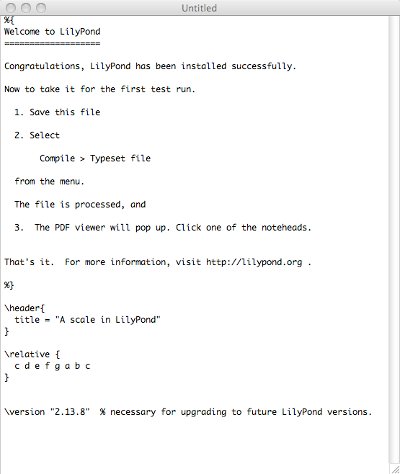
Del menú de la parte superior izquierda de la pantalla, elija
Archivo > Guardar.
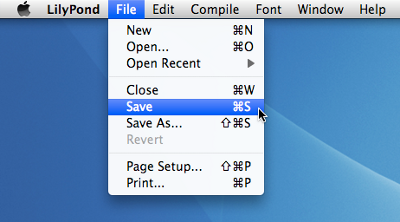
ELija un nombre para su archivo, por ejemplo ‘prueba.ly’.

Paso 2. Compilamos (con LilyPad)
Del mismo menú, elija
Compilar > Procesar.
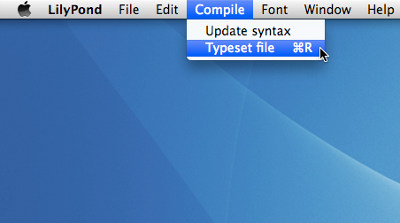
Se abrirá una ventana que muestra un registro del progreso de la compilación del archivo que acaba de guardar.
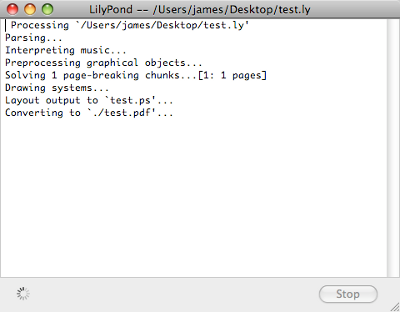
Paso 3. Examinar el resultado
Una vez la compilación ha terminado, se crea un archivo PDF con el mismo nombre que el archivo original y se abrirá automáticamente en el visor de documentos PDF predeterminado, mostrándose en la pantalla.
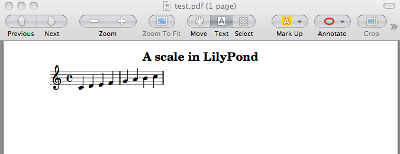
Otras instrucciones
Para crear archivos de LilyPond nuevos, comience seleccionando
Archivo > Nuevo

o bien Archivo > Abrir para abrir y editar archivos existentes
que haya guardado previamente.
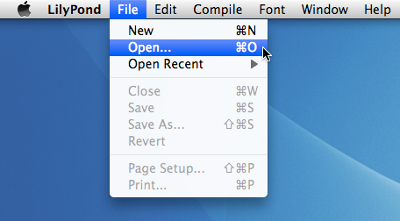
Debe guardar cualquier e modificación que haya realizado sobre el
archivo, antes de Compilar > Procesar y siempre que el PDF
no se muestre en pantalla debe comprobar que no haya errores en la
ventana que contiene el registro del progreso.
Si no está utilizando el visor de documentos predeterminado que viene con el sistema operativo del Mac, y tiene abierto el archivo PDF generado a partir de una compilación previa, cualquier compilación ulterior puede fallar al intentar generar un PDF actualizado hasta que cierre el original.
| [ << Tutorial ] | [Arriba][Índice general][Índice][ ? ] | [ Notación corriente >> ] | ||
| [ < MacOS X ] | [ Subir : Compilación del archivo ] | [ Línea de órdenes > ] | ||
1.1.3 Windows
Nota: Estas instrucciones dan por sentado que está utilizando el editor LilyPad incorporado. Si está usando alguno de los programas que se describen en el apartado Entornos mejorados, consulte la documentación de estos programas cuando encuentre algún problema durante la compilación de un archivo.
Paso 1. Creamos el archivo ‘.ly’
Haga doble clic sobre el icono de LilyPond del escritorio y se abrirá un archivo de ejemplo.
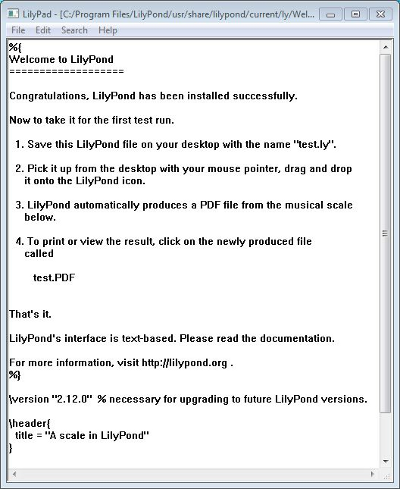
Del menú de la ventana que contiene el archivo de ejemplo, elija
Archivo > Guardar como. No use Archivo > Guardar
para este archivo de ejemplo porque no funcionará hasta que le aplique
un nombre de LilyPond válido.
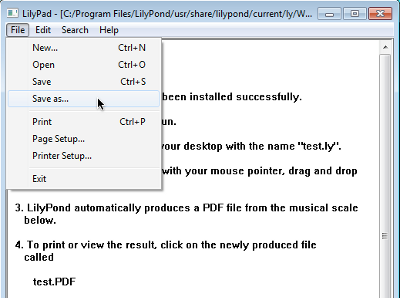
Escoja un nombre para el archivo, por ejemplo ‘prueba.ly’.
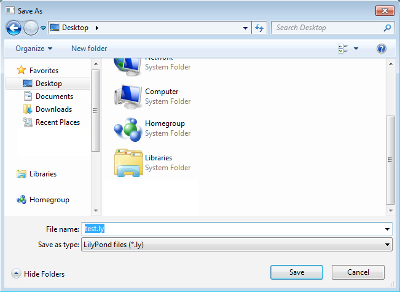
Paso 2-A. Compílelo (arrastrando y soltando)
Según su preferencia, para compilar el documento puede hacer una de estas dos cosas:
Arrastre el archivo y suéltelo directamente encima del icono de LilyPond.
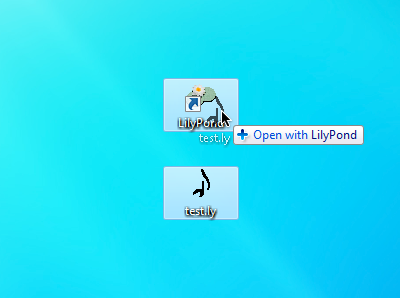
Pulse con el botón derecho sobre el archivo y elija Abrir con
> LilyPond del menú contextual emergente.
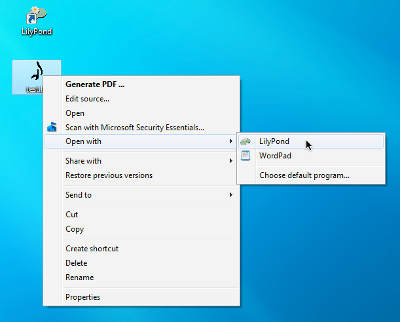
Paso 2-B. Compílelo (con doble clic)
O simplemente haga doble clic sobre el archivo ‘prueba.ly’.
Paso 3. Examinar el resultado
Durante la compilación del archivo ‘prueba.ly’, se abrirá muy brevemente una ventana de la consola y luego se cerrará. Durante este proceso se habrán creado tres archivos adicionales:
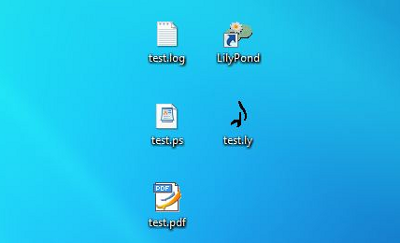
El archivo PDF contiene el documento ‘prueba.ly’ convertido en una partitura musical.
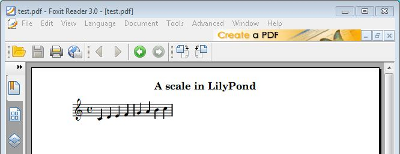
Otras instrucciones
Para crear un archivo nuevo, comience eligiendo Archivo > Nuevo
desde dentro de algún archivo creado previamente.
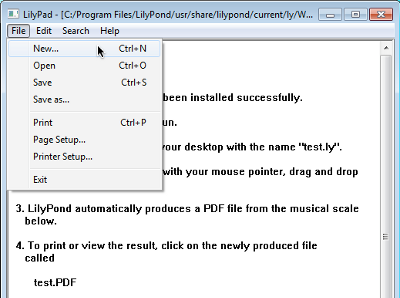
o bien, elija Archivo > Abrir para abrir y editar cualquier
archivo que haya guardado antes.

Debe guardar cualquier edición que haya realizado sobre el archivo
antes de compilarlo, y si no se ha creado un PDF, deberá comprobar el
archivo log de registro que se ha creado durante el intento
de compilación, en busca de algún error.
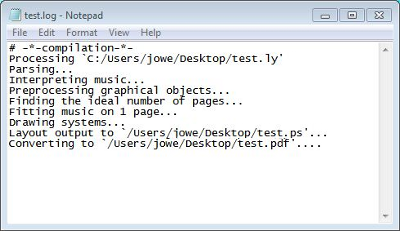
Este archivo de registro se sobreescribe cada vez que compilamos un archivo de LilyPond.
El archivo PS se utiliza internamente por parte de LilyPond para crear el archivo PDF, y se puede ignorar. También se sobreescribe cada vez que compilamos nuestro documento.
Si estamos viendo el archivo en un visor de documentos PDF, tiene que cerrar el PDF cuando quiera realizar una compilación nueva, porque podría fallar la creación del PDF nuevo mientras se está viendo con algún programa.
| [ << Tutorial ] | [Arriba][Índice general][Índice][ ? ] | [ Notación corriente >> ] | ||
| [ < Windows ] | [ Subir : Compilación del archivo ] | [ Cómo escribir archivos de entrada > ] | ||
1.1.4 Línea de órdenes
Nota: Estas instrucciones dan por sentado que usted está familiarizado con los programas en línea de órdenes, o programas de consola. Si está utilizando alguno de los programas que se describen en Entornos mejorados, consulte la documentación de estos programas cuando tenga algún problema al compilar un documento.
Paso 1. Creamos el archivo ‘.ly’
Haga un archivo de texto con el nombre ‘prueba.ly’ y escriba en él lo siguiente:
\version "2.13.45"
{
c' e' g' e'
}
Paso 2. Compilación (con la línea de órdenes)
Para procesar el archivo ‘prueba.ly’ escriba lo siguiente en la línea de órdenes:
lilypond prueba.ly
Verá algo parecido a:
GNU LilyPond 2.13.45 Procesando `prueba.ly' Analizando... Interpretando la música... Preprocesando los objetos gráficos... Buscando el número de páginas ideal... Disponiendo la música en 1 página... Dibujando los sistemas... Escribiendo la página de salida en `prueba.ps'... Convirtiendo a `prueba.pdf'...
Paso 3: Examinar el resultado
Podemos ver o imprimir el archivo ‘prueba.pdf’ resultante.
| [ << Tutorial ] | [Arriba][Índice general][Índice][ ? ] | [ Notación corriente >> ] | ||
| [ < Línea de órdenes ] | [ Subir : Tutorial ] | [ Notación sencilla > ] | ||
1.2 Cómo escribir archivos de entrada
Esta sección presenta una parte de la sintaxis básica de LilyPond como ayuda para que se inicie en la escritura de archivos de entrada.
| 1.2.1 Notación sencilla | ||
| 1.2.2 Trabajar sobre los archivos de entrada |
1.2.1 Notación sencilla
LilyPond añadirá ciertos elementos de notación de manera automática. En el siguiente ejemplo hemos especificado solamente cuatro alturas, pero LilyPond ha añadido la clave, el compás y las duraciones.
{
c' e' g' e'
}
Este comportamiento se puede modificar, pero en general estos valores automáticos son adecuados.
Alturas
Glosario musical: pitch, interval, scale, middle C, octave, accidental.
La manera más sencilla de introducir las notas es mediante la
utilización del modo \relative (relativo). En este modo, se
elige la octava automáticamente bajo la suposición de que la siguiente
nota se colocará siempre lo más cerca de la nota actual, es decir, se
colocará en la octava comprendida dentro de hasta tres espacios de
pentagrama a partir de la nota anterior. Comenzaremos por introducir
el fragmento musical más elemental: una escala, donde cada
nota está comprendida dentro de tan sólo un espacio de pentagrama
desde la nota anterior.
% set the starting point to middle C
\relative c' {
c d e f
g a b c
}
La nota inicial es el Do central. Cada nota sucesiva se coloca lo más cerca posible de la nota previa (en otras palabras: la primera ‘c’ es el Do más cercano al Do central; a éste le sigue el Re más cercano a la nota previa, y así sucesivamente). Podemos crear melodías con intervalos mayores, aún sin dejar de utilizar el modo relativo:
\relative c' {
d f a g
c b f d
}
No es necesario que la primera nota de la melodía comience exactamente
en aquella que especifica la altura de inicio. En el ejemplo
anterior, la primera nota (d) es el Re más cercano al Do
central.
Añadiendo (o eliminando) comillas simples ' o comas , a
la instrucción ‘\relative c'’, podemos cambiar la octava
de inicio:
% una octava por encima del Do central
\relative c'' {
e c a c
}
Al principio, el modo relativo puede resultar algo confuso, pero es la forma más sencilla de introducir la mayor parte de las melodías. Veamos cómo funciona en la práctica este cálculo relativo. Comenzando por Si, que está situado en la línea central en clave de Sol, podemos alcanzar Do, Re y Mi dentro de los tres espacios de pentagrama hacia arriba, y La, Sol y Fa dentro de los tres espacios hacia abajo. Por tanto, si la nota siguiente a Si es Do, Re o Mi se supondrá que está por encima del Si, mientras que La, Sol o Fa se entenderán situados por debajo.
\relative c'' {
b c % el Do está un espacio por encima, es el Do de arriba
b d % el Re está dos por encima ó 5 por debajo, es el Re de arriba
b e % el Mi está 3 por encima ó 4 por debajo, es el Mi de arriba
b a % el La está 6 por encima ó 1 por debajo, es el La de abajo
b g % el Sol está 5 por encima ó 2 por debajo, es el Sol de abajo
b f % el Fa está 4 por encima ó 3 por debajo, es el Fa de abajo
}
Lo mismo exactamente ocurre cuando cualquiera de esas notas llevan un sostenido o un bemol. Las Alteraciones accidentales se ignoran totalmente en el cálculo de la posición relativa. Exactamente la misma cuenta de espacios de pentagrama se hace a partir de una nota situada en cualquier otro lugar del mismo.
Para añadir intervalos mayores de tres espacios de pentagrama, podemos
elevar la octava añadiendo una comilla simple ' (o
apóstrofo) a continuación del nombre de la nota. También podemos
bajar la octava escribiendo una coma , a continuación del
nombre de la nota.
\relative c'' {
a a, c' f,
g g'' a,, f'
}
Para subir o bajar una nota en dos (¡o más!) octavas, utilizamos
varias '' ó ,, (pero tenga cuidado de utilizar dos
comillas simples '' ¡y no una comilla doble " !)
Duraciones (valores rítmicos)
Glosario musical: beam, duration, whole note, half note, quarter note, dotted note.
La duración de una nota se especifica mediante un número
después del nombre de la nota: 1 significa redonda,
2 significa blanca, 4 significa
negra y así sucesivamente. Las barras de
corchea se añaden automáticamente.
Si no especifica una duración, se utiliza la duración previa para la nota siguiente. La figura por omisión de la primera nota es una negra.
\relative c'' {
a1
a2 a4 a8 a
a16 a a a a32 a a a a64 a a a a a a a a2
}
Para crear notas con puntillo, añada un punto . al
número de la duración. La duración de una nota con puntillo se debe
especificar de forma explícita (es decir: mediante un número).
\relative c'' {
a4 a a4. a8
a8. a16 a a8. a8 a4.
}
Silencios
Glosario musical: rest.
Un silencio se introduce igual que si fuera una nota con el
nombre r :
\relative c'' {
a4 r r2
r8 a r4 r4. r8
}
Indicación de compás
Glosario musical: time signature.
La indicación de compás se puede establecer con la orden
\time :
\relative c'' {
\time 3/4
a4 a a
\time 6/8
a4. a
\time 4/4
a4 a a a
}
Indicaciones de tempo
Glosario musical: tempo indication, metronome.
La indicación de tempo y la indicación
metronómica pueden establecerse con la instrucción \tempo:
\relative c'' {
\time 3/4
\tempo "Andante"
a4 a a
\time 6/8
\tempo 4. = 96
a4. a
\time 4/4
\tempo "Presto" 4 = 120
a4 a a a
}
Clave
Glosario musical: clef.
La clave se puede establecer utilizando la orden
\clef :
\relative c' {
\clef "treble"
c1
\clef "alto"
c1
\clef "tenor"
c1
\clef "bass"
c1
}
Todo junto
He aquí un pequeño ejemplo que muestra todos los elementos anteriores juntos:
\relative c, {
\clef "bass"
\time 3/4
\tempo "Andante" 4 = 120
c2 e8 c'
g'2.
f4 e d
c4 c, r
}
Véase también
Referencia de la notación: Escritura de notas, Escritura de las duraciones (valores rítmicos), Escritura de silencios, Indicación de compás, Clave.
| [ << Tutorial ] | [Arriba][Índice general][Índice][ ? ] | [ Notación corriente >> ] | ||
| [ < Notación sencilla ] | [ Subir : Cómo escribir archivos de entrada ] | [ Tratar con los errores > ] | ||
1.2.2 Trabajar sobre los archivos de entrada
Los archivos de entrada de LilyPond son como los archivos fuente de
muchos lenguajes de programación corrientes. Contienen un enunciado
de versión, son sensibles a las mayúsculas y generalmente los espacios
se ignoran. Las expresiones se forman con llaves { } y los
comentarios se denotan por un signo de porcentaje (%) o por
%{ … %} .
Si la frase anterior no tiene sentido para usted ¡no se preocupe! A continuación explicaremos el significado de todos estos términos:
-
Enunciado de la versión: Todo archivo de LilyPond debe
contener un enunciado de versión. Un enunciado de versión es una
línea que describe la versión de LilyPond para la que se escribió este
archivo, como en el ejemplo siguiente:
\version "2.13.45"
Por convenio, el enunciado de versión se coloca al principio del archivo de LilyPond.
El enunciado de versión es importante por dos motivos como mínimo. En primer lugar, permite la actualización automática del código de entrada conforme se va modificando la sintaxis de LilyPond. En segundo lugar, indica la versión de LilyPond que se necesita para compilar el archivo.
Si no se escribe ningún enunciado de versión en el archivo de entrada, LilyPond imprime una advertencia durante la compilación del mismo.
-
Sensible a las mayúsculas: tiene importancia el hecho de que
introduzca una letra en minúsculas (p.ej.
a, b, s, t) o en mayúsculas (p.ej.A, B, S, T). Las notas son minúsculas: ‘{ c d e }’ es una entrada válida; ‘{ C D E }’ produciría un mensaje de error. -
Insensible al número de espacios: no importa cuántos espacios
(o saltos de línea o de tabulación) añada.
‘{ c4 d e }’ significa lo mismo que
‘{ c4 d e }’ y que
{ c4 d e }Por supuesto, el ejemplo anterior es difícil de leer. Una regla práctica es sangrar los bloques de código con un carácter de tabulación, o bien con dos espacios:
{ c4 d e }Sin embargo, sí se necesitan espacios para separar muchos elementos sintácticos unos de otros. En otras palabras, los espacios se pueden siempre añadir, pero no siempre eliminar. Dado que la falta de espacios puede dar lugar a extraños errores, recomendamos insertar espacios siempre antes y después de cualquier elemento sintáctico, por ejemplo, antes y después de las llaves.
-
Expresiones: Todo fragmento de código de entrada para
LilyPond ha de llevar { llaves } antes y después de la
entrada. Estas llaves le dicen a LilyPond que la entrada es una
expresión musical unitaria, igual que los paréntesis ‘()’ de las
matemáticas. Las llaves deben ir rodeadas de un espacio a no ser que
se encuentren al comienzo o al final de una línea, para evitar
cualquier ambigüedad.
Una instrucción de LilyPond seguida de una expresión simple entre llaves (como por ejemplo ‘
\relative c' { … }’) también es una expresión musical unitaria. -
Comentarios: Un comentario es una nota para el lector humano
de la entrada musical; se ignora cuando esta entrada se analiza, de
manera que no tiene ningún efecto sobre la salida impresa. Existen
dos tipos de comentarios. El símbolo de porcentaje ‘%’ introduce
un comentario de línea; todo lo que se encuentra después de ‘%’
en esa línea se ignora. Por convenio, una línea de comentario se
coloca por encima del código a que se refiere el comentario.
a4 a a a % este comentario se refiere a las notas Si b2 b
Un comentario de bloque marca una sección entera de entrada musical como comentario. Todo lo que está encerrado dentro de
%{y%}se ignora (pero los comentarios no pueden anidarse, lo que significa que un comentario de bloque no puede incluir otros comentarios de bloque). Si lo hiciera, el primer%}daría por terminado los dos comentarios de bloque. El siguiente fragmento muestra algunos posibles usos para los comentarios:% a continuación van las notas de campanitas del lugar c4 c g' g a a g2 %{ Esta línea y las notas que aparecen más abajo se ignoran, por estar dentro de un comentario de bloque. f4 f e e d d c2 %}
| [ << Tutorial ] | [Arriba][Índice general][Índice][ ? ] | [ Notación corriente >> ] | ||
| [ < Trabajar sobre los archivos de entrada ] | [ Subir : Tutorial ] | [ Consejos generales de solución de problemas > ] | ||
1.3 Tratar con los errores
A veces, LilyPond no produce el resultado esperado. Esta sección aporta algunos enlaces para ayudarle a resolver los problemas que pudiera encontrar.
| 1.3.1 Consejos generales de solución de problemas | ||
| 1.3.2 Algunos errores comunes |
| [ << Tutorial ] | [Arriba][Índice general][Índice][ ? ] | [ Notación corriente >> ] | ||
| [ < Tratar con los errores ] | [ Subir : Tratar con los errores ] | [ Algunos errores comunes > ] | ||
1.3.1 Consejos generales de solución de problemas
La solución de problemas en LilyPond puede ser un desafío para las personas acostumbradas a los interfaces gráficos, porque es posible crear archivos de entrada inválidos. Cuando esto ocurre, la mejor forma de identificar y resolver el problema es aplicar un enfoque lógico. Se dan algunas guías para ayudarle a aprender a hacerlo, en Solución de problemas.
| [ << Tutorial ] | [Arriba][Índice general][Índice][ ? ] | [ Notación corriente >> ] | ||
| [ < Consejos generales de solución de problemas ] | [ Subir : Tratar con los errores ] | [ Cómo leer los manuales > ] | ||
1.3.2 Algunos errores comunes
Existen algunos errores comunes que son difíciles de solucionar si nos basamos solamente en los mensajes de error que se nos presentan. Éstos se describen en Errores comunes.
| [ << Tutorial ] | [Arriba][Índice general][Índice][ ? ] | [ Notación corriente >> ] | ||
| [ < Algunos errores comunes ] | [ Subir : Tutorial ] | [ Material omitido > ] | ||
1.4 Cómo leer los manuales
Esta sección muestra cómo leer la documentación de forma eficiente, y presenta algunas interesantes funcionalidades interactivas de la versión en línea.
| 1.4.1 Material omitido | ||
| 1.4.2 Ejemplos con enlace | ||
| 1.4.3 Panorámica de los manuales |
| [ << Tutorial ] | [Arriba][Índice general][Índice][ ? ] | [ Notación corriente >> ] | ||
| [ < Cómo leer los manuales ] | [ Subir : Cómo leer los manuales ] | [ Ejemplos con enlace > ] | ||
1.4.1 Material omitido
Como ya vimos en Trabajar sobre los archivos de entrada, el
código de entrada de LilyPond debe estar rodeado de llaves { } o de
‘\relative c'' { … }’. Durante el resto del presente
manual, la mayor parte de los ejemplos omitirán las llaves. Para
reproducir los ejemplos, deberá copiar y pegar la entrada que se
muestra, pero deberá escribir el ‘\relative c'' { … }’,
de la siguiente forma:
\relative c'' {
…aquí va el ejemplo…
}
¿Por qué omitir las llaves? Casi todos los ejemplos del presente
manual se pueden insertar en medio de un fragmento mayor de música.
Para estos ejemplos no tiene ningún sentido añadir
‘\relative c'' { … }’
(¡no debería poner un \relative dentro de otro
\relative!); si hubiésemos incluido
‘\relative c'' { … }’
rodeando a cada uno de los ejemplos, usted no podría copiar un
ejemplo pequeño procedente de la documentación y pegarlo dentro de su
propia pieza. La mayoría querrá insertar el código dentro de una
pieza más grande, por eso hemos formateado el manual de esta manera.
Asimismo, recuerde que todo archivo de LilyPond debe llevar un
enunciado \version. Dado que los ejemplos de los manuales
son fragmentos de código y no archivos completos, el enunciado
\version se omite. De todas formas, debemos acostumbrarnos
a incluirlo en nuestros documentos.
| [ << Tutorial ] | [Arriba][Índice general][Índice][ ? ] | [ Notación corriente >> ] | ||
| [ < Material omitido ] | [ Subir : Cómo leer los manuales ] | [ Panorámica de los manuales > ] | ||
1.4.2 Ejemplos con enlace
Nota: Esta funcionalidad sólo está disponible en los manuales en HTML.
Muchas personas aprenden a utilizar programas probando y enredando con ellos. Esto también puede hacerse con LilyPond. Si hace clic sobre una imagen en la versión en HTML de este manual, podrá ver la entrada exacta de LilyPond que se utilizó para generar esa imagen. Pruébelo sobre esta imagen:
Cortando y pegando todo lo que se encuentra dentro de la sección “ly snippet” (fragmento de tipo ly), tendrá una plantilla inicial para sus experimentos. Para poder ver exactamente el mismo resultado (con igual anchura de línea y todo), copie todo lo que está desde “Start cut-&-pastable section” hasta el final del archivo.
| [ << Tutorial ] | [Arriba][Índice general][Índice][ ? ] | [ Notación corriente >> ] | ||
| [ < Ejemplos con enlace ] | [ Subir : Cómo leer los manuales ] | [ Notación corriente > ] | ||
1.4.3 Panorámica de los manuales
Existe abundantísima documentación sobre LilyPond. Con frecuencia, los nuevos usuarios se encuentran desorientados respecto a qué parte o partes deben leer, y ocasionalmente pasan por alto la lectura de partes de importancia vital.
Nota: Por favor: no se salte las partes importantes de la documentación. Le resultará mucho más difícil comprender las secciones subsiguientes.
- Antes de intentar hacer cualquier cosa: lea el Tutorial del manual de Aprendizaje, y la sección Notación corriente. Si encuentra términos musicales que no reconoce, búsquelos en el Glosario.
- Antes de tratar de escribir una pieza completa de música: lea la sección Conceptos fundamentales del manual de Aprendizaje. Después, le vendrá bien consultar las secciones correspondientes de la Referencia de la notación.
- Antes de tratar de modificar los resultados predeterminados: lea la sección Trucar la salida del manual de Aprendizaje.
- Antes de afrontar un proyecto grande: lea la sección Sugerencias para escribir archivos de entrada de LilyPond del manual de Utilización del programa.
| [ << Tutorial ] | [Arriba][Índice general][Índice][ ? ] | [ Conceptos fundamentales >> ] | ||
| [ < Panorámica de los manuales ] | [ Subir : Top ] | [ Notación en un solo pentagrama > ] | ||
2. Notación corriente
Este capítulo explica cómo crear hermosas partituras que contengan notación musical común, como continuación al material que está en el Tutorial.
| 2.1 Notación en un solo pentagrama | ||
| 2.2 Varias notas a la vez | ||
| 2.3 Canciones | ||
| 2.4 Retoques finales |
| [ << Notación corriente ] | [Arriba][Índice general][Índice][ ? ] | [ Conceptos fundamentales >> ] | ||
| [ < Notación corriente ] | [ Subir : Notación corriente ] | [ Comprobaciones de compás > ] | ||
2.1 Notación en un solo pentagrama
Esta sección presenta la notación común que se utiliza para música a una voz sobre un pentagrama único.
2.1.1 Comprobaciones de compás
Aunque no es estrictamente necesario, es coneniente utilizar
comprobaciones de compás dentro del código de entrada para
indicar dónde se supone que van las líneas divisorias. Se introducen
mediante el caráter de barra vertical, | (AltGr - 1 en el
teclado español). Con las comprobaciones de compás, el programa puede
verificar que hemos introducido las duraciones que completan los
compases correctamente. Las comprobaciones de compás también hacen
que el código de entrada sea más fácil de leer, porque ayudan a
organizar el material.
g1 | e1 | c2. c'4 | g4 c g e | c4 r r2 |
Véase también
Referencia de la notación: Comprobación de compás y de número de compás.
2.1.2 Alteraciones accidentales y armaduras
Nota: Con frecuencia, los nuevos usuarios se encuentran confundidos por las alteraciones accidentales: le rogamos que lea la advertencia que aparece al final de esta sección, ¡especialmente si no está familiarizado con la teoría musical!
Alteraciones accidentales
Glosario musical: sharp, flat, double sharp, double flat, accidental.
Una nota con sostenido se hace añadiendo is al
nombre, y una nota bemol añadiendo es. Como ha
podido adivinar, un doble sostenido o doble
bemol se hace añadiendo isis o eses. Esta sintaxis se
deriva de las convenciones de nomenclatura de las notas en las lenguas
nórdicas y germánicas como el alemán y el holandés. Para utilizar
otros nombres para las alteraciones accidentales, véase
Nombres de las notas en otros idiomas.
cis4 ees fisis, aeses
Armaduras
Glosario musical: key signature, major, minor.
La armadura de la tonalidad se establece mediante la
instrucción \key seguido de una nota y \major o
\minor.
\key d \major a1 | \key c \minor a1 |
Advertencia: armaduras y alturas
Glosario musical: accidental, key signature, pitch, flat, natural, sharp, transposition, Pitch names.
Para determinar si hay que imprimir una alteración accidental, LilyPond examina las notas y la armadura de la tonalidad. La armadura solamente afecta a las alteraciones impresas, ¡no a las propias notas! Esta funcionalidad suele confundir a los que están empezando con el programa, por ello permítanos explicarla en detalle.
LilyPond hace una clara distinción entre el contenido musical y la presentación. La alteración (bemol, becuadro o sostenido) de una nota es parte de la altura, y por tanto es contenido musical. Si una alteración (un signo impreso de bemol, becuadro o sostenido) se imprime o no delante de la nota correspondiente, es una cuestión de presentación. La presentación es algo que sigue unas reglas, así que las alteraciones accidentales se imprimen automáticamente según dichas reglas. Las alturas de las notas en su música son obras de arte, por tanto no se añadirán automáticamente, y usted deberá introducir aquello que quiera oír.
En el siguiente ejemplo:
\key d \major cis4 d e fis
Ninguna nota lleva una alteración impresa, pero de todas formas usted
debe escribir el is a cis y a fis en el archivoo
de entrada.
El texto b no significa “imprimir una bolita negra en la
tercera línea del pentagrama.” Más bien significa: “hay una nota
Si natural.” En la tonalidad de La bemol mayor, lleva una
alteración accidental:
\key aes \major aes4 c b c
Si se encuentra confundido por lo anterior, piense en lo siguiente: si
estuvises tocando un piano, ¿qué tecla pulsaría? Si se tratase de una
tecla negra, entonces ¡tiene que añadir -is ó -es
al nombre de la nota!
Poner todas las alteraciones de forma explícita puede que requiera algo más de trabajo al teclear, pero la ventaja es que la transposición es más fácil, y las alteraciones se pueden imprimir siguiendo varias convenciones distintas. Consulte Alteraciones accidentales automáticas para ver ejemplos de cómo se pueden imprimir las alteraciones de acuerdo a reglas diferentes.
Véase también
Referencia de la notación: Nombres de las notas en otros idiomas, Alteraciones accidentales, Alteraciones accidentales automáticas, Armadura de la tonalidad.
2.1.3 Ligaduras de unión y de expresión
Ligaduras de unión
Glosario musical: tie.
Una ligadura de unión se crea adjuntando un carácter de
tilde curva ~ a la primera nota ligada:
g4~ g c2~ | c4~ c8 a~ a2 |
Ligaduras de expresión
Glosario musical: slur.
Una ligadura de expresión es una curva que se traza
abarcando varias notas. Las notas inicial y final se marcan mediante
( y ) respectivamente.
d4( c16) cis( d e c cis d) e( d4)
Ligaduras de fraseo
Glosario musical: slur, phrasing.
Las ligaduras que se utilizan para indicar fraseos más
largos se pueden introducir mediante \( y \). Puede
haber al mismo tiempo ligaduras de legato y ligaduras de fraseo, pero
no es posible tener legatos simultáneos o ligaduras de expresión
simultáneas.
g4\( g8( a) b( c) b4\)
Advertencias: ligaduras de expresión frente a ligaduras de unión
Glosario musical: articulation, slur, tie.
Una ligadura de expresión parece una ligadura de unión, pero tiene un significado distinto. Una ligadura (de unión) sencillamente hace que la primera nota sea más larga, y sólo se puede utilizar sobre parejas de notas iguales. Las ligaduras de expresión indican la articulación de las notas, y se pueden utilizar sobre grupos mayores de notas. Las ligaduras de unión y de expresión se pueden anidar unas dentro de otras.
c4~( c8 d~ d4 e)
Véase también
Referencia de la notación: Ligaduras de unión, Ligaduras de expresión, Ligaduras de fraseo.
| [ << Notación corriente ] | [Arriba][Índice general][Índice][ ? ] | [ Conceptos fundamentales >> ] | ||
| [ < Ligaduras de unión y de expresión ] | [ Subir : Notación en un solo pentagrama ] | [ Añadir texto > ] | ||
2.1.4 Articulaciones y matices dinámicos
Articulaciones
Glosario musical: articulation.
Las articulaciones más corrientes se pueden añadir a las
notas utilizando un guión - seguido de un carácter único:
c4-^ c-+ c-- c-| c4-> c-. c2-_
Digitaciones
Glosario musical: fingering.
De manera similar, las digitaciones se pueden añadir a una
nota utilizando un guión (-) seguido del dígito deseado:
c4-3 e-5 b-2 a-1
Las articulaciones y digitaciones normalmente se colocan de forma
automática, pero puede especificar una dirección mediante ^
(encima) o _ (debajo). También puede usar varias
articulaciones sobre la misma nota. Sin embargo, casi siempre es
mejor dejar que LilyPond determine la dirección de las articulaciones.
c4_-^1 d^. f^4_2-> e^-_+
Matices dinámicos
Glosario musical: dynamics, crescendo, decrescendo.
Las expresiones de matiz o signos dinámicos se hacen añadiendo las marcas (con una barra invertida) a la nota:
c4\ff c\mf c\p c\pp
Los crescendi y decrescendi comienzan con las
órdenes \< y \>. La siguiente indicación de matiz, como
por ejemplo \f, dará por terminado el (de)crescendo, o bien se
puede usar la instrucción \!:
c4\< c\ff\> c c\!
Véase también
Referencia de la notación: Articulaciones y ornamentos, Indicaciones de digitación, Matices dinámicos.
2.1.5 Añadir texto
Es posible añadir texto a la partitura:
c2^"espr" a_"legato"
Se puede aplicar un formateo adicional mediante la instrucción
\markup:
c2^\markup { \bold espr }
a2_\markup {
\dynamic f \italic \small { 2nd } \hspace #0.1 \dynamic p
}
Véase también
Referencia de la notación: Escritura del texto.
| [ << Notación corriente ] | [Arriba][Índice general][Índice][ ? ] | [ Conceptos fundamentales >> ] | ||
| [ < Añadir texto ] | [ Subir : Notación en un solo pentagrama ] | [ Instrucciones rítmicas avanzadas > ] | ||
2.1.6 Barras automáticas y manuales
Glosario musical: beam.
Todas las barras de las figuras se dibujan automáticamente:
a8 ais d ees r d c16 b a8
Si no le gustan las barras automáticas, pueden forzarse manualmente.
Marque la primera nota que comprende la barra con [ y la última
con ].
a8[ ais] d[ ees r d] c16 b a8
Si quiere desactivar completamente el barrado automático o para una
sección extensa de música, utilice la instrucción \autoBeamOff
para apagarlo y \autoBeamOn para activarlo de nuevo.
\autoBeamOff a8 c b4 d8. c16 b4 | \autoBeamOn a8 c b4 d8. c16 b4 |
Véase también
Referencia de la notación: Barras automáticas, Barras manuales.
| [ << Notación corriente ] | [Arriba][Índice general][Índice][ ? ] | [ Conceptos fundamentales >> ] | ||
| [ < Barras automáticas y manuales ] | [ Subir : Notación en un solo pentagrama ] | [ Varias notas a la vez > ] | ||
2.1.7 Instrucciones rítmicas avanzadas
Compás parcial
Glosario musical: anacrusis.
Una anacrusa se introduce con la palabra clave
\partial. Va seguida de una duración: \partial 4 es una
anacrusa de negra y \partial 8 de corchea.
\partial 8 f8 | c2 d |
Grupos especiales
Glosario musical: note value, triplet.
Los grupos especiales como los tresillos se hacen con la palabra clave
\times. Requiere dos argumentos: una fracción y un fragmento
de música. La duración del fragmento de música se multiplica por la
fracción. Los tresillos hacen que las notas ocupen 2/3 de su duración
expresa, por tanto un tresillo lleva una fracción de 2/3:
\times 2/3 { f8 g a }
\times 2/3 { c8 r c }
\times 2/3 { f,8 g16[ a g a] }
\times 2/3 { d4 a8 }
Notas de adorno
Glosario musical: grace notes, acciaccatura, appoggiatura.
Las notas de adorno se crean con la instrucción
\grace, aunque también se pueden conseguir precediendo una
expresión musical por la palabra clave \appoggiatura o
\acciaccatura
c2 \grace { a32[ b] } c2 |
c2 \appoggiatura b16 c2 |
c2 \acciaccatura b16 c2 |
Véase también
Referencia de la notación: Notas de adorno, Grupos especiales, Anacrusas.
2.2 Varias notas a la vez
Esta sección es una introducción a las notas simultáneas: varios instrumentos, varios pentagramas para un solo instrumento (p.ej. piano) y acordes.
La palabra “polifonía” en música hace referencia al hecho de tener más de una voz en un momento determinado dentro de una pieza musical. La palabra “polifonía” en LilyPond se refiere al hecho de tener más de una voz en el mismo pentagrama.
| 2.2.1 Explicación de las expresiones musicales | ||
| 2.2.2 Varios pentagramas | ||
| 2.2.3 Grupos de pentagramas | ||
| 2.2.4 Combinar notas para formar acordes | ||
| 2.2.5 Polifonía en un solo pentagrama |
| [ << Notación corriente ] | [Arriba][Índice general][Índice][ ? ] | [ Conceptos fundamentales >> ] | ||
| [ < Varias notas a la vez ] | [ Subir : Varias notas a la vez ] | [ Varios pentagramas > ] | ||
2.2.1 Explicación de las expresiones musicales
En los archivos de entrada de LilyPond, la música se representa mediante expresiones musicales. Una sola nota es una expresión musical:
a4
Al encerrar un grupo de notas dentro de llaves creamos una expresión musical compuesta. Aquí hemos creado una expresión musical compuesta con dos notas:
{ a4 g4 }
Si colocamos un grupo de expresiones musicales (p.ej.: notas) dentro de llaves, eso significa que se encuentran en secuencia (es decir, cada una sigue a la anterior). El resultado es otra expresión musical:
{ { a4 g } f4 g }
Analogía: expresiones matemáticas
Este mecanismo es semejante a las fórmulas matemáticas: una fórmula grande se construye combinando fórmulas pequeñas. Dichas fórmulas se llaman expresiones, y su definición es recursiva de tal forma que se pueden construir expresiones de un tamaño y complejidad arbitrarios. Por ejemplo:
1 1 + 2 (1 + 2) * 3 ((1 + 2) * 3) / (4 * 5)
Ésta es una secuencia de expresiones donde cada expresión se encuentra
contenida dentro de la siguiente, más grande. Las expresiones más
simples son números, y las mayores se hacen combinando expresiones
mediante operadores (como +, * y /) y paréntesis.
Del mismo modo que las expresiones matemáticas, las expresiones
musicales se pueden anidar a una profundidad arbitraria, lo que se
hace necesario para músicas complejas como las partituras polifónicas.
Expresiones musicales simultáneas: varios pentagramas
Glosario musical: polyphony.
Esta técnica es muy útil para la música polifónica. Para
introducir música con más voces o con más pentagramas, lo que hacemos
es combinar varias expresiones en paralelo. Para indicar que dos
voces se deben interpretar al mismo tiempo, sencillamente introduzca
una combinación simultánea de expresiones musicales. Una expresión
musical ‘simultánea’ se forma encerrando las expresiones dentro de
<< y >>. En el ejemplo que sigue, tres secuencias (cada
una de las cuales contiene dos notas diferentes) se combinan de forma
simultánea:
\relative c'' {
<<
{ a2 g }
{ f2 e }
{ d2 b }
>>
}
Tenga en cuenta que hemos sangrado cada nivel jerárquico de la entrada con un margen distinto. A LilyPond no le importa cuánto (o cuán poco) espacio haya al comienzo de una línea, pero el establecimiento de márgenes distintos dentro del código de LilyPond, de esta forma, lo hace mucho más fácil de leer por nosotros los seres humanos.
Nota: Cada nota se entiende relativa a la nota anterior de la
entrada, no relativa a la c'' dentro de la instrucción inicial
\relative.
Expresiones musicales simultáneas: un solo pentagrama
Para determinar el número de pentagramas en una pieza, LilyPond examina el comienzo de la primera expresión. Si hay una sola nota, hay un solo pentagrama; si hay una expresión simultánea, hay más de un pentagrama. El siguiente ejemplo presenta una expresión compleja, pero dado que comienza con una sola nota, se dispone sobre un solo pentagrama.
\relative c'' {
c2 <<c e>> |
<< { e2 f } { c2 <<b d>> } >> |
}
| [ << Notación corriente ] | [Arriba][Índice general][Índice][ ? ] | [ Conceptos fundamentales >> ] | ||
| [ < Explicación de las expresiones musicales ] | [ Subir : Varias notas a la vez ] | [ Grupos de pentagramas > ] | ||
2.2.2 Varios pentagramas
Como ya hemos visto en Explicación de las expresiones musicales, los archivos de entrada para LilyPond se construyen a base de expresiones musicales. Si la partitura comienza con expresiones musicales simultáneas, LilyPond crea varios pentagramas. Sin embargo es más fácil ver lo que ocurre si creamos cada uno de los pentagramas de forma explícita.
Para imprimir más de un pentagrama, cada fragmento de música que
constituye un pentagrama se marca escribiendo \new Staff antes
de él. Estos elementos Staff se combinan después en paralelo
con << y >>:
\relative c'' {
<<
\new Staff { \clef "treble" c4 }
\new Staff { \clef "bass" c,,4 }
>>
}
La instrucción \new inaugura un ‘contexto de notación’. Un
contexto de notación es un entorno dentro del que se interpretan los
acontecimientos musicales (como las notas o las instrucciones
\clef). Para piezas sencillas, tales contextos de notación se
crean automáticamente. Para piezas más complicadas, es mejor marcar
los contextos de forma explícita.
Existen varias clases de contextos. Score, Staff y
Voice manejan la notación melódica, mientras que Lyrics
se ocupa de los textos cantados y ChordNames imprime los
nombres de los acordes.
En términos de sintaxis, la anteposición de \new a una
expresión musical crea una expresión musical mayor. Es semejante al
signo menos de las matemáticas. La fórmula (4+5) es una
expresión, por tanto -(4+5) es una expresión más amplia.
Las indicaciones de compás escritas en un pentagrama afectan al resto de ellos, de forma predeterminada. En cambio, la armadura de la tonalidad de un pentagrama no afecta a los otros pentagramas. Este comportamiento predeterminado diferente es a causa de que las partituras con instrumentos transpositores son más comunes que las partituras polirrítmicas.
\relative c'' {
<<
\new Staff { \clef "treble" \key d \major \time 3/4 c4 }
\new Staff { \clef "bass" c,,4 }
>>
}
| [ << Notación corriente ] | [Arriba][Índice general][Índice][ ? ] | [ Conceptos fundamentales >> ] | ||
| [ < Varios pentagramas ] | [ Subir : Varias notas a la vez ] | [ Combinar notas para formar acordes > ] | ||
2.2.3 Grupos de pentagramas
Glosario musical: brace, staff, system.
La música para piano se compone tipográficamente en forma de dos
pentagramas unidos mediante una llave. El aspecto impreso
de este sistema de pentagramas se parece al ejemplo polifónico que
aparece en Varios pentagramas, pero en esta ocasión la expresión
completa se coloca dentro de un PianoStaff:
\new PianoStaff << \new Staff … \new Staff … >>
He aquí un pequeño ejemplo:
\relative c'' {
\new PianoStaff <<
\new Staff { \time 2/4 c4 e | g g, | }
\new Staff { \clef "bass" c,,4 c' | e c | }
>>
}
Otros grupos de pentagramas se declaran mediante \new
GrandStaff, que es apropiado para partituras orquestales, y
\new ChoirStaff, que es apropiado para partituras vocales.
Cada uno de estos grupos de pautas forma un tipo de contexto distinto,
que produce la llave a la izquierda y que también controla el alcance
de las líneas divisorias.
Véase también
Referencia de la notación: Teclados y otros instrumentos de varios pentagramas, Impresión de los pentagramas.
| [ << Notación corriente ] | [Arriba][Índice general][Índice][ ? ] | [ Conceptos fundamentales >> ] | ||
| [ < Grupos de pentagramas ] | [ Subir : Varias notas a la vez ] | [ Polifonía en un solo pentagrama > ] | ||
2.2.4 Combinar notas para formar acordes
Glosario musical: chord.
Hemos visto con anterioridad cómo se pueden combinar las notas formando acordes que indican que son simultáneas, encerrándolas entre dobles ángulos. Sin embargo, la forma normal de indicar un acorde es encerrar las notas entre ángulos sencillos. Observe que todas las notas de un acorde deben tener la misma duración, y que la duración se escribe después del ángulo de cierre.
r4 <c e g> <c f a>2
Debemos pensar en los acordes como algo casi equivalente a las notas sencillas: casi todo lo que se puede adjuntar a una nota se puede adjuntar también a un acorde, y todo debe ir por fuera de los ángulos. Por ejemplo, puede combinar marcas como barras y ligaduras, con acordes. Tan sólo debe recordar que se escriben por fuera de los ángulos.
r4 <c e g>~ <c f a>2 | <c e g>8[ <c f a> <c e g> <c f a>] <c e g>\>[ <c f a> <c f a> <c e g>]\! | r4 <c e g>8.\p <c f a>16( <c e g>4-. <c f a>) |
Véase también
Referencia de la notación: Notas en acorde.
| [ << Notación corriente ] | [Arriba][Índice general][Índice][ ? ] | [ Conceptos fundamentales >> ] | ||
| [ < Combinar notas para formar acordes ] | [ Subir : Varias notas a la vez ] | [ Canciones > ] | ||
2.2.5 Polifonía en un solo pentagrama
La música polifónica en LilyPond, aunque no es difícil, utiliza conceptos que aún no hemos tratado, por lo que no vamos a presentarlos en este momento. En su lugar, las secciones siguientes presentan estos conceptos y los explican en profundidad.
Véase también
Manual de aprendizaje: Las voces contienen música.
Referencia de la notación: Notas simultáneas.
| [ << Notación corriente ] | [Arriba][Índice general][Índice][ ? ] | [ Conceptos fundamentales >> ] | ||
| [ < Polifonía en un solo pentagrama ] | [ Subir : Notación corriente ] | [ Elaborar canciones sencillas > ] | ||
2.3 Canciones
En esta sección presentamos cómo elaborar música vocal y hojas de canción sencillas.
| 2.3.1 Elaborar canciones sencillas | ||
| 2.3.2 Alineación de la letra a una melodía | ||
| 2.3.3 Letra en varios pentagramas |
| [ << Notación corriente ] | [Arriba][Índice general][Índice][ ? ] | [ Conceptos fundamentales >> ] | ||
| [ < Canciones ] | [ Subir : Canciones ] | [ Alineación de la letra a una melodía > ] | ||
2.3.1 Elaborar canciones sencillas
Glosario musical: lyrics.
Presentamos a continuación el inicio de la melodía de una canción infantil, “Girls and boys come out to play”:
\relative c'' {
\key g \major
\time 6/8
d4 b8 c4 a8 | d4 b8 g4
}
La letra se puede asignar a esas notas, combinando ambas
con la palabra clave \addlyrics. La letra se escribe separando
cada sílaba mediante un espacio.
<<
\relative c'' {
\key g \major
\time 6/8
d4 b8 c4 a8 | d4 b8 g4
}
\addlyrics {
Girls and boys come | out to play,
}
>>
Nota: Es esencial que la última sílaba esté separada de la llave de cierre por un silencio o línea en blanco, pues en caso contrario se tomará como parte de la sílaba, dando lugar a un extraño error, véase Apparent error in ../ly/init.ly.
Observe los
ángulos dobles << ... >> alrededor del fragmento entero
para expresar que la música y la letra han de suceder al mismo tiempo.
| [ << Notación corriente ] | [Arriba][Índice general][Índice][ ? ] | [ Conceptos fundamentales >> ] | ||
| [ < Elaborar canciones sencillas ] | [ Subir : Canciones ] | [ Letra en varios pentagramas > ] | ||
2.3.2 Alineación de la letra a una melodía
Glosario musical: melisma, extender line.
La siguiente línea de la canción infantil es The moon doth shine as bright as day. A continuación vamos a ampliarla:
<<
\relative c'' {
\key g \major
\time 6/8
d4 b8 c4 a8 | d4 b8 g4 g8 |
a4 b8 c b a | d4 b8 g4. |
}
\addlyrics {
Girls and boys come | out to play,
The | moon doth shine as | bright as day; |
}
>>
Si compilamos el código del ejemplo anterior, veremos algunos mensajes de advertencia sobre la consola:
song.ly:12:29: warning: la comprobación de compás ha fallado en: 5/8
The | moon doth shine as
| bright as day; |
song.ly:12:46: warning: la comprobación de compás ha fallado en: 3/8
The | moon doth shine as | bright as day;
|
Éste es un buen ejemplo de la utilidad de las comprobaciones de compás. Ahora, si miramos la música, podemos observar que la letra adicional no se alinea correctamente con las notas. La palabra ‘shine’ se debe cantar sobre dos notas, no una. Esto se conoce como melisma, una sílaba única que se canta sobre más de una nota. Existen varias formas de hacer que una sílaba recaiga sobre varias notas, siendo la más sencilla escribir una ligadura de expresión sobre ellas (véase Ligaduras de unión y de expresión):
<<
\relative c'' {
\key g \major
\time 6/8
d4 b8 c4 a8 | d4 b8 g4 g8 |
a4 b8 c( b) a | d4 b8 g4. |
}
\addlyrics {
Girls and boys come | out to play,
The | moon doth shine as | bright as day; |
}
>>
Ahora la letra se alinea correctamente con las notas, pero el barrado automático de las notas que corresponden a shine as no parece correcto. Podemos remediarlo insertando instrucciones de barrado manual para sobreescribir el barrado automático; para ver más detalles consulte Barras automáticas y manuales.
<<
\relative c'' {
\key g \major
\time 6/8
d4 b8 c4 a8 | d4 b8 g4 g8 |
a4 b8 c([ b]) a | d4 b8 g4. |
}
\addlyrics {
Girls and boys come | out to play,
The | moon doth shine as | bright as day; |
}
>>
Como alternativa a la utilización de ligaduras de expresión, los
melismas se pueden indicar solamente en la letra utilizando un guión
bajo, _, para cada nota que queremos incluir dentro del
melisma:
<<
\relative c'' {
\key g \major
\time 6/8
d4 b8 c4 a8 | d4 b8 g4 g8 |
a4 b8 c[ b] a | d4 b8 g4. |
}
\addlyrics {
Girls and boys come | out to play,
The | moon doth shine _ as | bright as day; |
}
>>
Si una sílaba se extiende sobre varias notas o una sola nota muy
larga, normalmente se traza una línea extensora desde la
sílaba que se extiende y por debajo de todas las notas que
corresponden a dicha sílaba. Se escribe como dos guiones bajos
__. He aquí un ejemplo extraído de los primeros tres compases
del Lamento de Dido, de Dido y Eneas de Purcell:
<<
\relative c'' {
\key g \minor
\time 3/2
g2 a bes | bes2( a) b2 |
c4.( bes8 a4. g8 fis4.) g8 | fis1
}
\addlyrics {
When I am | laid,
am | laid __ in | earth,
}
>>
Hasta el momento, ninguno de los ejemplos implicaban palabras que tuviesen más de una sílaba. Estas palabras se reparten por lo general a razón de una nota por cada sílaba, con guiones cortos entre las sílabas. Dichos guiones separadores se teclean como dos guiones, con el resultado de un guión corto centrado entre las sílabas. Presentamos a continuación un ejemplo que demuestra esto y todo lo que hemos aprendido hasta el momento acerca de la alineación de la letra a las notas.
<<
\relative c' {
\key g \major
\time 3/4
\partial 4
d4 | g4 g a8( b) | g4 g b8( c) |
d4 d e | c2
}
\addlyrics {
A -- | way in a __ | man -- ger,
no __ | crib for a | bed, __
}
>>
Algunos textos (especialmente los que están en italiano o en español)
requieren lo contrario: colocar más de una sílaba a una única nota.
Esto se consigue enlazando las sílabas entre sí mediante un guión bajo
simple _ (sin ningún espacio), o bien encerrándolas entre
corchetes. Aquí aparece un ejemplo procedente del Barbero
de Sevilla de Rossini, donde la sílaba al se canta sobre
la misma nota que la sílaba go de la palabra ‘Largo’ en
el aria de Fígaro Largo al factotum:
<<
\relative c' {
\clef "bass"
\key c \major
\time 6/8
c4.~ c8 d b | c8([ d]) b c d b | c8
}
\addlyrics {
Lar -- go_al fac -- | to -- tum del -- la cit -- | tà
}
>>
Véase también
Referencia de la notación: Música vocal.
| [ << Notación corriente ] | [Arriba][Índice general][Índice][ ? ] | [ Conceptos fundamentales >> ] | ||
| [ < Alineación de la letra a una melodía ] | [ Subir : Canciones ] | [ Retoques finales > ] | ||
2.3.3 Letra en varios pentagramas
La solución sencilla que utiliza \addlyrics se puede usar para
poner letra a más de un pentagrama. Aquí aparece un ejemplo sacado
del Judas Macabeo de Haendel:
<<
\relative c'' {
\key f \major
\time 6/8
\partial 8
c8 | c8([ bes]) a a([ g]) f | f'4. b, | c4.~ c4
}
\addlyrics {
Let | flee -- cy flocks the | hills a -- | dorn, __
}
\relative c' {
\key f \major
\time 6/8
\partial 8
r8 | r4. r4 c8 | a'8([ g]) f f([ e]) d | e8([ d]) c bes'4
}
\addlyrics {
Let | flee -- cy flocks the | hills a -- dorn,
}
>>
Cualquier partitura de una complejidad mayor que la de este sencillo ejemplo se hace mejor separando la letra de la estructura de pentagramas mediante variables (expresiones con nombre). Éstas se tratan en Organizar las piezas mediante variables.
Véase también
Referencia de la notación: Música vocal.
2.4 Retoques finales
Éste es el último apartado del tutorial; muestra la forma de dar los toques finales a piezas sencillas, y ofrece una introducción al resto del manual.
| 2.4.1 Organizar las piezas mediante variables | ||
| 2.4.2 Añadir títulos | ||
| 2.4.3 Nombres de nota absolutos | ||
| 2.4.4 Más allá del tutorial |
| [ << Notación corriente ] | [Arriba][Índice general][Índice][ ? ] | [ Conceptos fundamentales >> ] | ||
| [ < Retoques finales ] | [ Subir : Retoques finales ] | [ Añadir títulos > ] | ||
2.4.1 Organizar las piezas mediante variables
Cuando los elementos que hemos discutido anteriormente se combinan para producir archivos mayores, las expresiones musicales se hacen enormes. En música polifónica con muchos pentagramas, los archivos de entrada pueden volverse muy propensos a la confusión. Podemos reducir esta confusión utilizando las variables.
Con las variables (también conocidas como identificadores o macros), podemos trocear las expresiones musicales complejas. Una variable se asigna de la manera siguiente:
musicaConNombre = { … }
El contenido de la expresión musical musicaConNombre se puede
usar posteriormente colocando una barra invertida delante del nombre
(\musicaConNombre, igual que una orden normal de LilyPond).
violin = \new Staff {
\relative c'' {
a4 b c b
}
}
cello = \new Staff {
\relative c {
\clef "bass"
e2 d
}
}
{
<<
\violin
\cello
>>
}
El nombre de una variable debe consistir enteramente en caracteres alfabéticos, es decir sin números, guiones ni guiones bajos.
Las variables se deben definir antes de la expresión musical principal, pero se pueden usar tantas veces como se quiera, en cualquier lugar, una vez que han sido definidas. Incluso se pueden usar dentro de la definición de otra variable, proporcionando una vía para acortar el código si una sección musical se repite muchas veces.
tresilloA = \times 2/3 { c,8 e g }
compasA = { \tresilloA \tresilloA \tresilloA \tresilloA }
\relative c'' {
\compasA \compasA
}
Las variables se pueden usar para otros muchos tipos de objetos dentro del código de entrada. Por ejemplo,
ancho = 4.5\cm
nombre = "Wendy"
papelAcinco = \paper { paperheight = 21.0 \cm }
Dependiendo de su contenido, la variable se puede usar en distintos lugares. El siguiente ejemplo utiliza las variables anteriores:
\paper {
\papelAcinco
line-width = \ancho
}
{
c4^\nombre
}
| [ << Notación corriente ] | [Arriba][Índice general][Índice][ ? ] | [ Conceptos fundamentales >> ] | ||
| [ < Organizar las piezas mediante variables ] | [ Subir : Retoques finales ] | [ Nombres de nota absolutos > ] | ||
2.4.2 Añadir títulos
La información sobre el título, autor, número de Opus y similares se
escriben en el bloque \header. Éste se encuentra fuera de la
expresión musical principal; el bloque \header normalmente se
sitúa por debajo del número de versión.
\version "2.13.45"
\header {
title = "Sinfonía"
composer = "Yo"
opus = "Op. 9"
}
{
… música …
}
Cuando se procesa el archivo, el título y el autor se imprimen por encima de la música. Puede obtener más información sobre los títulos en Crear títulos.
| [ << Notación corriente ] | [Arriba][Índice general][Índice][ ? ] | [ Conceptos fundamentales >> ] | ||
| [ < Añadir títulos ] | [ Subir : Retoques finales ] | [ Más allá del tutorial > ] | ||
2.4.3 Nombres de nota absolutos
Hasta el momento siempre hemos utilizado \relative para definir
las alturas. Ésta es la forma más sencilla de escribir la mayor parte
de la música, pero existe otra forma de definir las alturas: el modo
absoluto.
Si omite el \relative, LilyPond tratará todas las alturas como
valores absolutos. Una c' significará siembre un Do central,
una b significará siempre la nota inmediatamente por debajo del
Do central, y una g, significará siempre la nota que se coloca
en la primera línea del pentagrama en clave de Fa.
{
\clef "bass"
c'4 b g, g, |
g,4 f, f c' |
}
He aquí una escala que abarca cuatro octavas:
{
\clef "bass"
c,4 d, e, f, |
g,4 a, b, c |
d4 e f g |
a4 b c' d' |
\clef "treble"
e'4 f' g' a' |
b'4 c'' d'' e'' |
f''4 g'' a'' b'' |
c'''1 |
}
Como puede ver, escribir una melodía en clave de Sol implica escribir gran cantidad de apóstrofos ‘’’ . Consideremos este fragmento de Mozart:
{
\key a \major
\time 6/8
cis''8. d''16 cis''8 e''4 e''8 |
b'8. cis''16 b'8 d''4 d''8 |
}
Todos estos apóstrofos hacen casi ilegible el código de entrada y será
origen de numerosos errores. Con \relative, el ejemplo
anterior es mucho más fácil de leer:
\relative c'' {
\key a \major
\time 6/8
cis8. d16 cis8 e4 e8 |
b8. cis16 b8 d4 d8 |
}
Si comete un error con una marca de octava (' o ,)
mientras trabaja en el modo \relative, será muy obvio (muchas
notas estarán en la octava equivocada). Mientras trabaja en el modo
absoluto, un solo fallo no será tan visible, y tampoco será tan fácil
de localizar.
Sin embargo, el modo absoluto es útil para escribir música que contenga intervalos grandes, y será extremadamente útil para hacer archivos de LilyPond generados por ordenador.
| [ << Notación corriente ] | [Arriba][Índice general][Índice][ ? ] | [ Conceptos fundamentales >> ] | ||
| [ < Nombres de nota absolutos ] | [ Subir : Retoques finales ] | [ Conceptos fundamentales > ] | ||
2.4.4 Más allá del tutorial
Después de terminar el tutorial, quizá debería probar a escribir una o dos piezas. Comience con una de las plantillas que aparecen en Plantillas y añada algunas notas. Si necesita un tipo de notación que no ha sido tratada en el tutorial, eche un vistazo a la Referencia de Notación, empezando por Notación musical. Si quiere escribir música para un conjunto instrumental que no está cubierto por ninguna plantilla, consulte Extender las plantillas.
Una vez que ha escrito algunas piezas cortas, lea el resto del Manual de aprendizaje (capítulos 3 al 5). ¡Por supuesto, no pasa nada por leerlo ahora mismo! Sin embargo, el resto del Manual de Aprendizaje da por sentado que está familiarizado con la entrada de LilyPond. Puede saltarse estos capítulos ahora y volver a ellos cuando haya adquirido más experiencia.
En este tutorial y en el resto del Manual de aprendizaje, existe un apartado Véase también al final de cada una de las secciones, que contiene referencias cruzadas a otras secciones: no siga estas referencias durante la primera lectura; cuando haya leído el Manual de aprendizaje completo, quizá desee releer ciertas secciones y seguir las referencias cruzadas para obtener más información.
Si no lo ha hecho aún, le rogamos que lea Panorámica de los manuales. Existe una gran cantidad de información sobre LilyPond, de manera que los recién llegados con frecuencia no saben exactamente dónde deben buscar la ayuda. Si emplea cinco minutos en leer cuidadosamente esta sección ¡se ahorrará horas de frustración buscando en el sitio equivocado!
| [ << Notación corriente ] | [Arriba][Índice general][Índice][ ? ] | [ Trucar la salida >> ] | ||
| [ < Más allá del tutorial ] | [ Subir : Top ] | [ Cómo funcionan los archivos de entrada de LilyPond > ] | ||
3. Conceptos fundamentales
Ha podido ver en el tutorial cómo producir música bellamente impresa a partir de un simple archivo de texto. Esta sección presenta los conceptos y técnicas que se requieren para producir partituras igualmente bellas pero más complejas.
| 3.1 Cómo funcionan los archivos de entrada de LilyPond | ||
| 3.2 Las voces contienen música | ||
| 3.3 Contextos y grabadores | ||
| 3.4 Extender las plantillas |
3.1 Cómo funcionan los archivos de entrada de LilyPond
El formato de entrada de LilyPond es bastante libre en su forma y concede a los usuarios con experiencia mucha flexibilidad para estructurar sus archivos de la forma que deseen. Sin embargo, toda esta flexibilidad puede hacer que las cosas se vuelvan confusas para los nuevos usuarios. Esta sección le va a explicar parte de esta estructura, pero puede obviar ciertos detalles en aras de la simplicidad. Para ver una descripción completa del formato de entrada, consulte Estructura del archivo.
3.1.1 Introducción a la estructura de los archivos de LilyPond
Un ejemplo básico de archivo de entrada de LilyPond es el siguiente:
\version "2.13.45"
\header { }
\score {
...expresión musical compuesta... % toda la música viene aquí
\layout { }
\midi { }
}
Existen muchas variaciones de este esquema básico, pero el ejemplo constituye un útil punto de partida.
Hasta el momento, ninguno de los ejemplos que ha podido ver utiliza la
instrucción \score{}. Esto es así a causa de que LilyPond
añade automáticamente las órdenes adicionales que se requieren cuando
le proporcionamos una entrada sencilla. LilyPond trata una entrada
como esta:
\relative c'' {
c4 a d c
}
como una abreviatura de esta otra:
\book {
\score {
\new Staff {
\new Voice {
\relative c'' {
c4 a b c
}
}
}
\layout { }
}
}
En otras palabras, si la entrada consta de una única expresión musical, LilyPond interpreta el archivo como si la expresión musical estuviera rodeada por un envoltorio hecho por las instrucciones que acabamos de ver.
¡Advertencia! Muchos de los ejemplos que aparecen en la
documentación de LilyPond omiten las instrucciones \new Staff y
\new Voice, dejando que se creen de forma implícita. Esto
funciona bien para ejemplos sencillos, pero para ejemplos más
complicados, especialmente cuando se usan instrucciones adicionales,
la creación implícita de los contextos puede dar lugar a resultados
inesperados, incluso en ocasiones crear pentagramas no deseados. La
forma de crear contextos de forma explícita se explica en
Contextos y grabadores.
Nota: Cuando se escriben más de unas pocas líneas de música, se recomienda crear siempre los pentagramas y las voces de forma explícita.
De todas formas, por ahora vamos a volver al primer ejemplo para
examinar la instrucción \score, dejando las demás en su forma
predeterminada.
Un bloque \score siempre debe contener una expresión musical
única, que debe aparecer inmediatamente después de la instrucción
\score. Recuerde que una expresión musical podía ser cualquier
cosa entre una sola nota hasta una enorme expresión compuesta como
{
\new StaffGroup <<
...inserte aquí la partitura completa de una ópera de Wagner...
>>
}
Puesto que todo se encuentra dentro de { ... }, cuenta como
una expresión musical.
Como vimos anteriormente, el bloque \score puede contener otras
cosas, tales como
\score {
{ c'4 a b c' }
\header { }
\layout { }
\midi { }
}
Observe que estas tres instrucciones (\header, \layout y
\midi) son especiales: a diferencia del resto de las
instrucciones que comienzan con una barra invertida (\),
no son expresiones musicales y no forman parte de ninguna
expresión musical. Por tanto, se pueden situar dentro de un bloque
\score o fuera de él. De hecho, estas instrucciones se sitúan
por lo general fuera del bloque \score (por ejemplo,
\header se suele colocar antes de la instrucción \score,
como muestra el ejemplo que aparece al principio de la sección.
Dos instrucciones más que no hemos visto aún son \layout { }
y \midi { }. Si aparecen tal y como se muestran aquí, hacen
que LilyPond produzca una salida impresa y una salida MIDI,
respectivamente. Se describen con todo detalle en el manual de
Referencia de la notación, en
Disposición de la partitura y en
Crear archivos MIDI.
Podemos escribir varios bloques \score. Cada uno de ellos
recibirá el mismo tratamiento que una partitura independiente, pero se
combinarán todos juntos en un archivo de salida único. No se necesita
ninguna instrucción \book, se creará una implícitamente. Sin
embargo, si quiere archivos de salida separados a partir de un único
archivo ‘.ly’, entonces es necesario utilizar la instrucción
\book para separar las distintas secciones: cada bloque
\book produce un archivo de salida distinto.
En resumen:
Cada bloque \book crea un archivo de salida distinto (por
ejemplo, un archivo PDF). Si no hemos escrito uno de forma explícita,
LilyPond envuelve todo nuestro código de entrada dentro de un bloque
\book de forma implícita.
Cada bloque \score es un trozo de música separado dentro de un
bloque \book.
Cada bloque \layout afecta al bloque \score o
\book dentro del cual aparece (es decir, un bloque
\layout dentro de un bloque \score afecta solamente a
ese bloque \score, pero un bloque \layout fuera de un
bloque \score (que por ello está dentro de un bloque
\book, ya sea explícita o implícitamente) afecta a los bloques
\score que están dentro de ese \book.
Para ver más detalles, consulte Varias partituras en un libro.
Otro magnífico atajo es la posibilidad de definir variables como se muestra en Organizar las piezas mediante variables. Todas las plantillas emplean lo siguiente:
melodia = \relative c' {
c4 a b c
}
\score {
\melodia
}
Cuando LilyPond examina este archivo, toma el valor de melodia
(todo lo que está después del signo igual) y lo inserta dondequiera
que ve \melodia. No se requiere un cuidado especial con el
nombre (puede ser melodia, global,
CompasArmadura, manoderechadelpiano o
fulanomengano o cualquier otro). Recuerde que puede usar casi
cualquier nombre que se le ocurra, en la medida en que contenga
solamente caracteres alfabéticos y sea diferente de cualquiera de los
nombres de instrucción de LilyPond. Para ver más detalles, consulte Ahorrar tecleo mediante variables y funciones. Las limitaciones exactas que
afectan a los nombres de variable se detallan en
archivo
Estructura del archivo.
Véase también
Para ver una definición completa del formato del código de entrada, consulte Estructura del archivo.
3.1.2 La partitura es una (única) expresión musical compuesta
En la sección anterior, Introducción a la estructura de los archivos de LilyPond, hemos podido ver la organización general de los
archivos de entrada de LilyPond. Pero parece que nos saltamos la
parte más importante: ¿cómo averiguamos qué escribir después de
\score?
No nos hemos saltado nada en absoluto. El gran misterio es, sencillamente, que no hay ningún misterio. La siguiente línea lo explica todo:
Un bloque
\scoredebe comenzar con una expresión musical compuesta.
Para comprender lo que se entiende por expresión musical y expresión
musical compuesta, quizá encuentre útil dar un repaso al tutorial,
Explicación de las expresiones musicales. En esta sección vimos cómo
elaborar grandes expresiones musicales a partir de pequeñas piezas
(comenzábamos con notas, luego acordes, etc.). Ahora partiremos de
una gran expresión musical y recorreremos el camino inverso hacia
abajo. Por simplicidad, vamos a hacer sólo un cantante y un piano.
No necesitamos un StaffGroup (que simplemente agrupa un cierto
número de pautas con un corchete a la izquierda) para este conjunto,
así que lo retiramos. Sin embargo, sí necesitamos pentagramas
para un cantante y un piano.
\score {
<<
\new Staff = "cantante" <<
>>
\new PianoStaff = "piano" <<
>>
>>
\layout { }
}
Aquí hemos asignado nombres a los pentagramas: “cantante” y “piano”. Esto no es esencial en este momento, pero es un hábito que resulta útil cultivar de manera que podamos saber de un vistazo para qué es cada pentagrama.
Recuerde que utilizamos << ... >> en lugar de { ... }
para presentar la música simultánea. Esto hace que las partes vocal y
del piano aparezcan una sobre la otra en la partitura. La
construcción << ... >> no sería necesaria para el pentagrama
del cantante en el ejemplo de arriba si contiene solamente una
expresión musical secuencial, pero se necesitarían los <<
... >> en lugar de las llaves si la música de ese pentagrama fuese a
contener dos o más expresiones simultáneas, p.ej. dos voces
simultáneas, o una voz con letra. Vamos a tener una voz con letra,
por lo que se requieren los ángulos dobles. Después añadiremos algo
de música real; por ahora limitémonos a poner unas cuantas notas y
texto de relleno. Si ha olvidado cómo añadir la letra, puede releer
la sección \addlyrics de Elaborar canciones sencillas.
\score {
<<
\new Staff = "singer" <<
\new Voice = "vocal" { c'1 }
\addlyrics { And }
>>
\new PianoStaff = "piano" <<
\new Staff = "upper" { c'1 }
\new Staff = "lower" { c'1 }
>>
>>
\layout { }
}
Ahora tenemos muchos más detalles. Tenemos la pauta del cantante:
contiene una Voice o voz (en LilyPond, este término hace
referencia a un conjunto de notas, no necesariamente notas vocales –
por ejemplo, un violín generalmente toca una voz –) y el texto de la
canción. También tenemos una pauta de piano: contiene un pentagrama
superior (mano derecha) y un pentagrama inferior (mano izquierda),
aunque el pentagrama inferior aún no tiene la clave de Fa.
En este momento podríamos comenzar a meter las notas. Dentro de las
llaves que siguen a \new Voice = "vocal", podríamos empezar
escribiendo
\relative c'' {
r4 d8\noBeam g, c4 r
}
Pero si lo hiciéramos, la sección \score se haría bastante
larga y sería más difícil comprender lo que ocurre. En lugar de esto
utilizaremos identificadores o variables. Recordará que las vimos por
primera vez en la sección anterior.
Para asegurarnos de que el contenido de la variable text se
interpreta como letra, lo precedemos por \lyricmode. Como
\addlyrics, esto activa el modo de entrada de letra. Sin ello,
LilyPond trataría de interpretar el contenido como notas, lo que
generaría errores (Existen algunos otros modos, véase
entrada
Modos de entrada).
Así pues, escribiendo algunas notas, y una clave de Fa para la mano izquierda, ahora tenemos un fragmento musical de verdad:
melody = \relative c'' { r4 d8\noBeam g, c4 r }
text = \lyricmode { And God said, }
upper = \relative c'' { <g d g,>2~ <g d g,> }
lower = \relative c { b2 e }
\score {
<<
\new Staff = "singer" <<
\new Voice = "vocal" { \melody }
\addlyrics { \text }
>>
\new PianoStaff = "piano" <<
\new Staff = "upper" { \upper }
\new Staff = "lower" {
\clef "bass"
\lower
}
>>
>>
\layout { }
}
Cuando escriba una sección \score o cuando la esté leyendo,
hágalo despacio y con cuidado. Comience por el nivel exterior y luego
trabaje sobre cada uno de los niveles interiores. También es de gran
ayuda ser muy estricto con los márgenes (asegúrese de que en su editor
de texto cada elemento del mismo nivel comienza en la misma posición
horizontal).
Véase también
Referencia de la notación: Estructura de una partitura.
3.1.3 Anidado de expresiones musicales
No es esencial declarar todos los pentagramas al comienzo; se pueden crear temporalmente en cualquier momento. Esto es de especial utilidad para crear secciones de ossia (véase ossia). A continuación presentamos un ejemplo sencillo que muestra cómo introducir temporalmente un pentagrama nuevo mientras dura un fragmento de tres notas:
\new Staff {
\relative g' {
r4 g8 g c4 c8 d |
e4 r8
<<
{ f8 c c }
\new Staff {
f8 f c
}
>>
r4 |
}
}
Advierta que el tamaño de la clave es igual al que se imprime en un cambio de clave (ligeramente menor que la clave al principio de una línea). Esto es normal para cualquier clave que se imprime en la mitad de una línea.
La sección ossia se puede colocar encima del pentagrama de la manera siguiente:
\new Staff = "main" {
\relative g' {
r4 g8 g c4 c8 d |
e4 r8
<<
{ f8 c c }
\new Staff \with {
alignAboveContext = #"main"
} { f8 f c }
>>
r4 |
}
}
Este ejemplo utiliza \with, que se explica en todo detalle más
adelante. Es un medio de modificar el comportamiento predeterminado
de un solo pentagrama. Aquí, dice que el pentagrama nuevo se debe
colocar por encima del pentagrama llamado “main” en vez de la
posición predeterminada que sería por debajo.
Véase también
Los fragmentos de ossia se escriben a menudo sin clave y sin indicación de compás, y generalmente en un tipo más pequeño. Esto necesitaría más instrucciones que aún no se han visto. Véase Tamaño de los objetos y Pentagramas de Ossia.
3.1.4 Acerca de la no anidabilidad de llaves y ligaduras
En la escritura del archivo de entrada de LilyPond, hemos podido ver algunos tipos de paréntesis, llaves o ángulos de distintos tipos. Éstos obedecen a distintas reglas que al principio pueden resultar confusas. Antes de explicar estas reglas, demos un repaso a las distintas clases de corchetes, llaves y paréntesis.
Tipo de paréntesis | Función |
|---|---|
| Encierra un fragmento secuencial de música |
| Encierra las notas de un acorde |
| Encierra expresiones musicales simultáneas |
| Marca el comienzo y el final de una ligadura de expresión |
| Marca el comienzo y el final de una ligadura de fraseo |
| Marca el comienzo y el final de un barrado manual |
A las anteriores, debemos añadir otras construcciones que generan
líneas entre o a través de las notas: las ligaduras de unión (marcadas
con una tilde curva, ~), los grupos especiales que se escriben
como \times x/y {..}, y las notas de adorno, que se escriben
como \grace{..}.
Fuera de LilyPond, el uso convencional de los paréntesis y otros
corchetes requiere que los distintos tipos se encuentren anidados
correctamente, como en: << [ { ( .. ) } ] >>, de manera que
los paréntesis que se cierran deben encontrarse en el orden
exactamente opuesto al de los paréntesis que se abren. Esto
es un requisito para los tres tipos de paréntesis que se
describen mediante la palabra ‘Encierra’ en la tabla anterior: se
deben anidar correctamente. Sin embargo, el resto de las llaves y
corchetes, que se encuentran descritos por la palabra ‘Marca’ en la
misma tabla anterior, no tienen por qué anidarse
estrictamente con ninguno de los otros paréntesis. De hecho, éstos no
son paréntesis en el sentido de que encierran algo: simplemente son
marcadores que indican dónde empieza o finaliza algo.
Así pues, por ejemplo, una ligadura de fraseo puede dar comienzo antes de una barra insertada manualmente, y acabar antes de que acabe la barra (algo que quizá no sea muy musical, pero es posible):
g8\( a b[ c b\) a] g4
En general, los distintos tipos de corchete, y los implicados en grupos especiales, ligaduras de unión y notas de adorno, se pueden mezclar con total libertad. Este ejemplo muestra una barra que se extiende hacia el interior de un grupo de valoración especial (línea 1), una ligadura de expresión que se prolonga hasta el interior de un grupo especial (línea 2), una barra y una ligadura de expresión que se prolongan hasta el interior de un grupo especial, una ligadura de unión que atraviesa dos grupos especiales, y una ligadura de fraseo que sale del interior de un grupo especial (líneas 3 y 4).
r16[ g \times 2/3 { r16 e'8] }
g,16( a \times 2/3 { b16 d) e }
g,8[( a \times 2/3 { b8 d) e~] } |
\times 4/5 { e32\( a, b d e } a4.\)
| [ << Conceptos fundamentales ] | [Arriba][Índice general][Índice][ ? ] | [ Trucar la salida >> ] | ||
| [ < Acerca de la no anidabilidad de llaves y ligaduras ] | [ Subir : Conceptos fundamentales ] | [ Oigo voces > ] | ||
3.2 Las voces contienen música
Igual que los cantantes, LilyPond necesita voces para cantar. En realidad, la música para cualquier instrumento de una partitura está siempre contenida dentro de una voz –el concepto de LilyPond más fundamental de todos–.
| 3.2.1 Oigo voces | ||
| 3.2.2 Voces explícitas | ||
| 3.2.3 Voces y música vocal |
| [ << Conceptos fundamentales ] | [Arriba][Índice general][Índice][ ? ] | [ Trucar la salida >> ] | ||
| [ < Las voces contienen música ] | [ Subir : Las voces contienen música ] | [ Voces explícitas > ] | ||
3.2.1 Oigo voces
De las capas más profundas de una partitura de LilyPond, las más bajas y más fundamentales reciben el nombre de ‘Voice contexts’ («contextos de voz») o, abreviadamente, ‘Voices’ («voces»). Las voces reciben a veces el nombre de ‘layers’ («capas») en otros programas de edición de partituras.
De hecho, una capa o contexto de voz es la única que puede contener música. Si un contexto de voz no se declara explícitamente, se crea uno de forma automática, como vimos al comienzo de este capítulo. Ciertos instrumentos como el oboe solamente pueden tocar una nota cada vez. La música escrita para estos instrumentos es monofónica y solamente requiere una voz única. Los instrumentos que pueden tocar más de una nota a la vez, como el piano, con frecuencia necesitarán varias voces para codificar las distintas notas y ritmos concurrentes que son capaces de tocar.
Una sola voz puede contener muchas notas dentro de un acorde, por supuesto; entonces ¿cuándo, exactamente, se necesitan varias voces? En primer lugar observe este ejemplo de cuatro acordes:
\key g \major <d g>4 <d fis> <d a'> <d g>
Esto se puede expresar utilizando sólo símbolos de acorde con ángulos
simples, < ... >, y para este propósito tan sólo se necesita
una voz. Pero suponga que el Fa sostenido fuese realmente una corchea
seguida de un Sol corchea, una nota de paso que conduce al La. Ahora
tenemos dos notas que empiezan en el mismo momento pero tienen
distintas duraciones: la negra Re, y la corchea Fa sostenido. ¿Cómo se
codifica esto? No se pueden escribir como un acorde porque todas las
notas de un acorde deben tener la misma duración. Y no se pueden
escribir como dos notas en secuencia porque tienen que empezar en el
mismo momento. Aquí es donde se necesitan dos voces.
Veamos cómo se hace esto dentro de la sintaxis de entrada de LilyPond.
La forma más fácil de introducir fragmentos con más de una voz en un
solo pentagrama es escribir cada voz como una secuencia (con
{...}), y combinarlas simultáneamente con ángulos dobles,
<<...>>. Los fragmentos también se deben separar mediante una
doble barra invertida, \\, para situarlos en voces separadas.
Sin esto, las notas irían a una sola voz, lo que normalmente produce
errores. Esta técnica se adapta especialmente bien a piezas de música
que son mayormente monofónicas pero ocasionalmente tienen cortas
secciones de polifonía.
He aquí cómo dividimos los acordes anteriores en dos voces y añadimos la nota de paso y la ligadura:
\key g \major
% Voice "1" Voice "2"
<< { g4 fis8( g) a4 g } \\ { d4 d d d } >>
Observe cómo las plicas de la segunda voz ahora se dirigen hacia abajo.
A continuación veamos otro ejemplo sencillo:
\key d \minor
% Voice "1" Voice "2"
<< { r4 g g4. a8 } \\ { d,2 d4 g } >> |
<< { bes4 bes c bes } \\ { g4 g g8( a) g4 } >> |
<< { a2. r4 } \\ { fis2. s4 } >> |
No es necesario usar una construcción << \\ >> distinta para
cada compás. Para música que tenga unas pocas notas en cada compás,
esta disposición podría facilitar la legibilidad del código, pero si
hay muchas notas en cada compás podría ser mejor dividirlo en dos
voces separadas, de la siguiente manera:
\key d \minor
<< {
% Voice "1"
r4 g g4. a8 |
bes4 bes c bes |
a2. r4 |
} \\ {
% Voice "2"
d,2 d4 g |
g4 g g8( a) g4 |
fis2. s4 |
} >>
Este ejemplo tiene sólo dos voces, pero la misma construcción se puede usar para codificar tres o más voces mediante la adición de más separadores de barra invertida.
Los contextos de voz llevan los nombres de "1", "2",
etc. En cada uno de estos contextos, la dirección vertical de las
ligaduras, plicas, matices dinámicos, etc., se ajusta de la forma
correcta.
\new Staff \relative c' {
% Main voice
c16 d e f
% Voice "1" Voice "2" Voice "3"
<< { g4 f e } \\ { r8 e4 d c8~ } >> |
<< { d2 e } \\ { c8 b16 a b8 g~ g2 } \\ { s4 b c2 } >> |
}
Todas estas voces están separadas de la voz principal que contiene las
notas justo por fuera de la construcción << .. >>. Le
llamaremos a esto la construcción simultánea. Las ligaduras
(de prolongación y de expresión) solamente pueden conectar notas que
estén dentro de la misma voz, luego las ligaduras no pueden entrar o
salir de una construcción simultánea. A la inversa, las voces
paralelas de construcciones simultáneas distintas sobre el mismo
pentagrama, son la misma voz. Otras propiedades relativas a las voces
también conllevan construcciones simultáneas. A continuación vemos el
mismo ejemplo, con colores y cabezas distintos para cada voz. Observe
que los cambios en una voz no afectan a otras voces, pero persisten
más tarde dentro de la misma voz. Observe también que las notas
ligadas se pueden dividir entre las mismas voces de dos
construcciones, como se indica aquí en la voz de triángulos azules.
\new Staff \relative c' {
% Main voice
c16 d e f
<< % Bar 1
{
\voiceOneStyle
g4 f e
}
\\
{
\voiceTwoStyle
r8 e4 d c8~
}
>> |
<< % Bar 2
% Voice 1 continues
{ d2 e }
\\
% Voice 2 continues
{ c8 b16 a b8 g~ g2 }
\\
{
\voiceThreeStyle
s4 b c2
}
>> |
}
Las instrucciones \voiceXXXStyle están pensadas principalmente
para usarlas en documentos educativos como este mismo. Modifican el
color de la cabeza, la plica y las barras, y el estilo de la cabeza,
de forma que las voces se puedan distinguir fácilmente. La voz uno
está establecida a rombos rojos, la voz dos a triángulos azules, la
voz tres a círculos verdes con aspas, y la voz cuatro (que no se
utiliza aquí) a aspas color magenta. \voiceNeutralStyle (que
tampoco se usa aquí) devuelve todo al estilo predeterminado. Veremos
más adelante cómo el usuario puede crear instrucciones como éstas.
Véase Visibilidad y color de los objetos y Uso de variables para los trucos.
La polifonía no cambia la relación de las notas dentro de un bloque
\relative. La altura de cada nota aún se calcula con
relación a la nota que le precede inmediatamente, o a la primera nota
del acorde precedente. Así, en
\relative c' { notaA << < notaB notaC > \\ notaD >> notaE }
notaB es relativa a notaA
notaC es relativa a notaB, no a notaA;
notaD es relativa a notaB, no a notaA ni a
notaC;
notaE es relativa a notaD, no a notaA.
Una forma alternativa, que podría ser más clara si las notas en las
voces están muy separadas, es colocar una instrucción \relative
al principio de cada voz:
\relative c' { notaA ... }
<<
\relative c'' { < notaB notaC > ... }
\\
\relative g' { notaD ... }
>>
\relative c' { notaE ... }
Finalmente, analicemos las voces en una pieza de música más compleja. He aquí las notas de los dos primeros compases del segundo de los Dos Nocturnos de Chopin, Op 32. Este ejemplo se utilizará en fases posteriores dentro del presente capítulo y el siguiente, para ilustrar varias técnicas para producir notación, y por tanto le pedimos que ignore por ahora cualquier cosa en el código subyacente que le parezca misterioso y tan sólo se concentre en la música y las voces (todas las complicaciones se explicarán en secciones posteriores).
Con frecuencia, la dirección de las plicas se utiliza para indicar la continuidad de dos líneas melódicas simultáneas. Aquí, todas las plicas de las notas agudas se dirigen hacia arriba y las de las notas graves hacia abajo. Ésta es la primera indicación de que se requiere más de una voz.
Pero la necesidad real de varias voces aflora cuando hay notas que comienzan en el mismo tiempo pero tienen distintas duraciones. Observe las notas que comienzan en la tercera parte del primer compás. El La bemol es una negra con puntillo, el Fa es una negra y el Re bemol es una blanca. Estas notas no se pueden escribir como un acorde porque todas las notas de un acorde deben tener la misma duración. Tampoco se pueden escribir como notas secuenciales, pues deben comenzar al mismo tiempo. Esta sección del compás requiere tres voces, y la práctica común sería escribir todo el compás como tres voces como se muestra abajo, donde hemos usado distintas cabezas y colores para las tres voces. Una vez más, el código que subyace a este ejemplo se explicará más tarde, así pues ignore todo lo que no entienda.
Vamos a intentar codificar esta música partiendo de cero. Como
veremos, esto se topa con ciertas dificultades. Comenzamos tal y como
hemos aprendido, usando la construcción << \\ >> para
introducir la música del primer compás en tres voces:
\new Staff \relative c'' {
\key aes \major
<<
{ c2 aes4. bes8 } \\ { aes2 f4 fes } \\ { <ees c>2 des }
>> |
<c ees aes c>1 |
}
Las direcciones de las plicas se asignan automáticamente de forma que
las voces de numeración impar reciben las plicas hacia arriba y las de
numeración par hacia abajo. Las plicas de las voces 1 y 2 están
correctas, pero las plicas de la voz 3 debería ir hacia abajo en este
fragmento en particular. Podemos corregir esto simplemente
olvidándonos de la voz tres y situando la música en la voz cuatro.
Esto se hace escribiendo otro par de barras invertidas (\\).
\new Staff \relative c'' {
\key aes \major
<< % Voice one
{ c2 aes4. bes8 }
\\ % Voice two
{ aes2 f4 fes }
\\ % Omit Voice three
\\ % Voice four
{ <ees c>2 des }
>> |
<c ees aes c>1 |
}
Vemos que esto arregla la dirección de la plica, pero presenta un
problema que se encuentra a veces con varias voces: las plicas de las
notas en una voz pueden colisionar con las cabezas de otras voces. Al
disponer las notas, LilyPond permite que las notas o acordes de dos
voces ocupen la misma columna vertical de notas teniendo en cuenta que
las plicas están en direcciones opuestas, pero las notas de la tercera
y cuarta voces se desplazan si es necesario para evitar la colisión
entre las cabezas. Esto funciona bien por lo general, pero en este
ejemplo claramente las notas de la voz inferior no están bien
colocadas de forma predeterminada. LilyPond proporciona diversas
maneras de ajustar la colocación horizontal de las notas. Aún no
estamos preparados para ver cómo corregir esto, así que dejaremos este
problema aparcado hasta una sección posterior (véase la propiedad
force-hshift en Arreglar notación con superposiciones).
Véase también
Referencia de la notación: Varias voces.
| [ << Conceptos fundamentales ] | [Arriba][Índice general][Índice][ ? ] | [ Trucar la salida >> ] | ||
| [ < Oigo voces ] | [ Subir : Las voces contienen música ] | [ Voces y música vocal > ] | ||
3.2.2 Voces explícitas
Los contextos de voz también se pueden crear manualmente dentro de un
bloque << >> para crear música polifónica, utilizando
\voiceOne ... \voiceFour para indicar las direcciones
requeridas de plicas, ligaduras, etc. En partituras más largas, este
método es más claro porque permite que las voces estén separadas y
reciban nombres más descriptivos.
Concretamente, la construcción << \\ >> que usamos en la
sección previa:
\new Staff {
\relative c' {
<< { e4 f g a } \\ { c,4 d e f } >>
}
}
equivale a
\new Staff <<
\new Voice = "1" { \voiceOne \relative c' { e4 f g a } }
\new Voice = "2" { \voiceTwo \relative c' { c4 d e f } }
>>
Los dos ejemplos anteriores producen:
Las instrucciones \voiceXXX establecen la dirección de las
plicas, ligaduras de expresión, ligaduras de prolongación,
articulaciones, anotaciones de texto, puntillos y digitaciones.
\voiceOne y \voiceThree hacen que estos objetos apunten
hacia arriba, mientras que \voiceTwo y \voiceFour los
hacen apuntar hacia abajo. Estas instrucciones también producen un
desplazamiento horizontal para cada voz cuando es necesario para
evitar choques entre las cabezas. La instrucción \oneVoice
devuelve los ajustes de nuevo a los valores normales para una sola
voz.
Veamos en algunos ejemplos sencillos exactamente qué efecto tienen
\oneVoice, \voiceOne y voiceTwo sobre el marcado,
las ligaduras de unión y de expresión y las indicaciones de dinámica:
\relative c' {
% Default behavior or behavior after \oneVoice
c4 d8~ d e4( f | g4 a) b-> c |
}
\relative c' {
\voiceOne
c4 d8~ d e4( f | g4 a) b-> c |
\oneVoice
c,4 d8~ d e4( f | g4 a) b-> c |
}
\relative c' {
\voiceTwo
c4 d8~ d e4( f | g4 a) b-> c |
\oneVoice
c,4 d8~ d e4( f | g4 a) b-> c |
}
A continuación veremos tres formas distintas de componer la notación del mismo pasaje polifónico, cada una de las cuales tiene sus ventajas según la circunstancia, utilizando el ejemplo de la sección anterior.
Una expresión que aparece directamente dentro de << >>
pertenece a la voz principal (pero, observe, no dentro de una
construcción << \\ >>). Esto es útil cuando aparecen voces
nuevas mientras la voz principal está sonando. A continuación podemos
ver una realización más correcta del ejemplo de la sección anterior.
Las notas rojas en forma de rombo muestran que la melodía principal
está ahora dentro de un contexto de una sola voz, haciendo que se
pueda trazar una ligadura por encima de ellas.
\new Staff \relative c' {
\voiceOneStyle
% The following notes are monophonic
c16^( d e f
% Start simultaneous section of three voices
<<
% Continue the main voice in parallel
{ g4 f e | d2 e) | }
% Initiate second voice
\new Voice {
% Set stems, etc., down
\voiceTwo
r8 e4 d c8~ | c8 b16 a b8 g~ g2 |
}
% Initiate third voice
\new Voice {
% Set stems, etc, up
\voiceThree
s2. | s4 b c2 |
}
>>
}
Son posibles construcciones polifónicas anidadas más profundamente, y si una voz aparece sólo brevemente podría haber una forma más natural de tipografiar la música.
\new Staff \relative c' {
c16^( d e f
<<
{ g4 f e | d2 e) | }
\new Voice {
\voiceTwo
r8 e4 d c8~ |
<<
{ c8 b16 a b8 g~ g2 | }
\new Voice {
\voiceThree
s4 b c2 |
}
>>
}
>>
}
Este método de anidar voces nuevas brevemente es útil cuando sólo hay secciones polifónicas pequeñas, pero cuando todo el pentagrama es muy polifónico podría ser más claro usar varias voces todo el tiempo, usando notas espaciadoras para pasar por encima de las secciones en que una voz está en silencio, como aquí:
\new Staff \relative c' <<
% Initiate first voice
\new Voice {
\voiceOne
c16^( d e f g4 f e | d2 e) |
}
% Initiate second voice
\new Voice {
% Set stems, etc, down
\voiceTwo
s4 r8 e4 d c8~ | c8 b16 a b8 g~ g2 |
}
% Initiate third voice
\new Voice {
% Set stems, etc, up
\voiceThree
s1 | s4 b c2 |
}
>>
Columnas de notas
Las notas cercanas de un acorde, o las notas que se producen al mismo tiempo en distintas voces, se disponen en dos (y ocasionalmente más) columnas para evitar el solapamiento de las cabezas. Reciben el nombre de columnas de notas. Hay columnas distintas para cada voz, y el desplazamiento especificado en curso dependiente de la voz se aplica a la columna de la nota si en caso contrario se produjese una colisión. Esto se puede ver en el ejemplo anterior. En el compás 2 el Do en la voz dos está desplazado a la derecha respecto del Re de la voz uno, y en el último acorde el Do de la voz tres también está desplazado a la derecha respecto de las otras notas.
Las instrucciones \shiftOn, \shiftOnn, \shiftOnnn
y \shiftOff especifican el grado en que se deben desplazar las
notas y acordes de la voz si en caso contrario ocurriese una
colisión. De forma predeterminada, las voces exteriores (normalmente
las voces uno y dos) llevan especificado \shiftOff, mientras
que las voces interiores (tres y cuatro) tienen \shiftOn
especificado. Cuando se aplica un desplazamiento, las voces uno y
tres se desplazan hacia la derecha y las voces dos y cuatro se
desplazan hacia la izquierda.
\shiftOnn y \shiftOnnn definen niveles adicionales de
desplazamiento que se pueden especificar temporalmente para resolver
colisiones en situaciones complejas (véase Ejemplos reales de música).
Una columna de notas puede contener sólo una nota (o acorde) de una voz con las plicas hacia arriba y una not (o acorde) de una voz con las plicas hacia abajo. Si las notas de dos voces que tienen las plicas en la misma dirección se sitúan en la misma posición y las dos voces no tienen ningún desplazamiento o llevan especificado el mismo desplazamiento, se producirá el mensaje de error “Chocan demasiadas columnas de notas”.
Véase también
Referencia de la notación: Varias voces.
| [ << Conceptos fundamentales ] | [Arriba][Índice general][Índice][ ? ] | [ Trucar la salida >> ] | ||
| [ < Voces explícitas ] | [ Subir : Las voces contienen música ] | [ Contextos y grabadores > ] | ||
3.2.3 Voces y música vocal
La música vocal presenta una dificultad especial: tenemos que combinar dos expresiones, a saber, las notas y la letra.
Ya ha visto la instrucción \addlyrics{}, que maneja bien
partituras sencillas. Sin embargo esta técnica es algo limitada.
Para música de mayor complejidad, tenemos que introducir la letra en
un contexto Lyrics utilizando \new Lyrics y enlazar
explícitamente la letra y las notas mediante \lyricsto{},
usando el nombre asignado a la voz.
<<
\new Voice = "one" {
\relative c'' {
\autoBeamOff
\time 2/4
c4 b8. a16 | g4. f8 | e4 d | c2 |
}
}
\new Lyrics \lyricsto "one" {
No more let | sins and | sor -- rows | grow. |
}
>>
Observe que la letra se debe enlazar a un contexto de Voice,
no a un contexto de Staff. Este es un caso en que es
necesario crear contextos de Staff y de Voice
explícitamente.
El barrado automático que LilyPond usa de forma predeterminada
funciona bien para la música instrumental, pero no tan bien para
música con letra, donde o bien el barrado no se necesita en absoluto,
o bien se utiliza para indicar los melismas de la letra. En el
ejemplo anterior hemos utilizado la instrucción \autoBeamOff
para desactivar el barrado automático.
Ahora vamos a reutilizar el ejemplo anterior de «Judas Macabeo» para
ilustrar esta técnica más flexible. Primero la reescribiremos para
que use variables, de manera que la música y la letra se puedan
separar de la estructura de pentagramas. También introduciremos una
llave de grupo de ChoirStaff. La letra en sí se debe introducir con
\lyricmode para estar seguros de que se interpreta como letra y
no como música.
global = { \key f \major \time 6/8 \partial 8 }
SopOneMusic = \relative c'' {
c8 | c8([ bes)] a a([ g)] f | f'4. b, | c4.~ c4
}
SopOneLyrics = \lyricmode {
Let | flee -- cy flocks the | hills a -- dorn, __
}
SopTwoMusic = \relative c' {
r8 | r4. r4 c8 | a'8([ g)] f f([ e)] d | e8([ d)] c bes'
}
SopTwoLyrics = \lyricmode {
Let | flee -- cy flocks the | hills a -- dorn,
}
\score {
\new ChoirStaff <<
\new Staff <<
\new Voice = "SopOne" {
\global
\SopOneMusic
}
\new Lyrics \lyricsto "SopOne" {
\SopOneLyrics
}
>>
\new Staff <<
\new Voice = "SopTwo" {
\global
\SopTwoMusic
}
\new Lyrics \lyricsto "SopTwo" {
\SopTwoLyrics
}
>>
>>
}
Ésta es la estructura básica de todas las partituras vocales. Se pueden añadir más pentagramas según se necesite, se pueden añadir más voces a los pentagramas y más estrofas a la letra, y las variables que contienen la música se pueden colocar fácilmente en archivos separados cuando se hagan demasiado largos.
A continuación podemos ver un ejemplo final de la primera línea de un himno con cuatro estrofas, para coro SATB. En este caso la letra de las cuatro partes es la misma. Observe cómo utilizamos variables para separar la notación musical de la estructura de pentagramas. Observe también cómo se utiliza una variable, para la que hemos elegido el nombre ‘TimeKey’ («compás y tonalidad»), para que contenga varias instrucciones que se usarán dentro de los dos pentagramas. En otros ejemplos se le suele dar el nombre de ‘global’.
keyTime = { \key c \major \time 4/4 \partial 4 }
SopMusic = \relative c' { c4 | e4. e8 g4 g | a4 a g }
AltoMusic = \relative c' { c4 | c4. c8 e4 e | f4 f e }
TenorMusic = \relative c { e4 | g4. g8 c4. b8 | a8 b c d e4 }
BassMusic = \relative c { c4 | c4. c8 c4 c | f8 g a b c4 }
VerseOne =
\lyricmode { E -- | ter -- nal fa -- ther, | strong to save, }
VerseTwo =
\lyricmode { O | Christ, whose voice the | wa -- ters heard, }
VerseThree =
\lyricmode { O | Ho -- ly Spi -- rit, | who didst brood }
VerseFour =
\lyricmode { O | Tri -- ni -- ty of | love and pow'r }
\score {
\new ChoirStaff <<
\new Staff <<
\clef "treble"
\new Voice = "Sop" { \voiceOne \keyTime \SopMusic }
\new Voice = "Alto" { \voiceTwo \AltoMusic }
\new Lyrics \lyricsto "Sop" { \VerseOne }
\new Lyrics \lyricsto "Sop" { \VerseTwo }
\new Lyrics \lyricsto "Sop" { \VerseThree }
\new Lyrics \lyricsto "Sop" { \VerseFour }
>>
\new Staff <<
\clef "bass"
\new Voice = "Tenor" { \voiceOne \keyTime \TenorMusic }
\new Voice = "Bass" { \voiceTwo \BassMusic }
>>
>>
}
Véase también
Referencia de la notación: Música vocal.
| [ << Conceptos fundamentales ] | [Arriba][Índice general][Índice][ ? ] | [ Trucar la salida >> ] | ||
| [ < Voces y música vocal ] | [ Subir : Conceptos fundamentales ] | [ Explicación de los contextos > ] | ||
3.3 Contextos y grabadores
Los contextos y grabadores se han mencionado de manera informal en secciones anteriores; ahora tan sólo vamos a ver estos conceptos con más detalle, pues son importantes en el ajuste fino de la salida de LilyPond.
| 3.3.1 Explicación de los contextos | ||
| 3.3.2 Crear contextos | ||
| 3.3.3 Explicación de los grabadores | ||
| 3.3.4 Modificar las propiedades de los contextos | ||
| 3.3.5 Añadir y eliminar grabadores |
| [ << Conceptos fundamentales ] | [Arriba][Índice general][Índice][ ? ] | [ Trucar la salida >> ] | ||
| [ < Contextos y grabadores ] | [ Subir : Contextos y grabadores ] | [ Crear contextos > ] | ||
3.3.1 Explicación de los contextos
Cuando se imprime la música, se tienen que añadir a la salida una gran cantidad de elementos notacionales que no aparecen explícitamente en el archivo de entrada. Por ejemplo, compare la entrada y la salida del siguiente ejemplo:
cis4 cis2. | a4 a2. |
La entrada es bastante escueta, pero en la salida se han añadido las líneas divisorias, las alteraciones, la clave y la armadura de la tonalidad. Cuando LilyPond interpreta la entrada, la información musical se analiza de izquierda a derecha de igual forma que un intérprete lee la partitura. Mientras se lee el código de entrada, el programa recuerda dónde están los límites de los compases, y qué alturas requieren alteraciones accidentales explícitas. Esta información se debe conservar a varios niveles. Por ejemplo, una alteración accidental afecta solamente a un pentagrama, mientras que una línea divisoria debe estar sincronizada a lo largo de todo el sistema.
Dentro de LilyPond, estas reglas y pequeñas porciones de información
se agrupan en Contexts. Ya hemos visto el contexto de voz,
Voice. Otros ejemplos de contextos son Staff (Pauta o
pentagrama) y Score (Partitura). Los contextos son
jerárquicos, de forma que reflejan la naturaleza jerárquica de una
partitura musical. Por ejemplo: un contexto de Staff contener
muchos contextos de Voice, y un contexto de Score puede
contener muchos contextos de Staff.
Cada contexto asume la responsabilidad de imponer algunas reglas de
notación, creando ciertos objetos de notación y manteniendo las
propiedades asociadas. Por ejemplo, el contexto Voice puede
introducir una alteración accidental y entonces el contexto
Staff mantiene la regla de mostrar o suprimir la alteración
para el resto del compás.
Otro ejemplo lo constituye el hecho de que la sincronización de las
líneas divisorias se gestiona dentro del contexto de la partitura,
Score, de forma predeterminada. Sin embargo, en algunas
músicas posiblemente no queramos que las líneas divisorias estén
sincronizadas (pensemos en una partitura polimétrica en compases de
4/4 y de 3/4). En tales casos, debemos modificar los ajustes por
omisión de los contextos Score y Staff.
Para partituras muy sencillas, los contextos se crean implícitamente y no debemos preocuparnos por ellos. Para piezas mayores, como por ejemplo cualquiera que tenga más de un pentagrama, los contextos se deben crear explícitamente para asegurarnos de que tendremos la cantidad exacta de pentagramas que necesitamos, y que están en el orden correcto. Para tipografiar piezas con notación especializada, es frecuente la modificación de contextos existentes o incluso definir unos completamente nuevos.
Además de los contextos Score, Staff y Voice, hay
contextos que se sitúan entre los niveles de partitura y de pentagrama
para controlar los grupos de pentagramas, como los contextos
PianoStaff y ChoirStaff. También existen contextos
alternativos de pentagrama y de voz, y contextos para la letra, la
percusión, diagramas de trastes, bajo cifrado, etc.
Los nombres de todos los tipos de contextos se componen de una o más
palabras que comienzan con mayúscula y que están unidas unas a otras
sin guión ni barra baja, por ejemplo:
GregorianTranscriptionStaff.
Véase también
Referencia de la notación: Explicación de los contextos.
| [ << Conceptos fundamentales ] | [Arriba][Índice general][Índice][ ? ] | [ Trucar la salida >> ] | ||
| [ < Explicación de los contextos ] | [ Subir : Contextos y grabadores ] | [ Explicación de los grabadores > ] | ||
3.3.2 Crear contextos
En un archivo de entrada, el bloque de partitura, que se presenta
precedido por la instrucción \score, contiene una sola
expresión musical y una definición de salida asociada (bien un bloque
\layout o bien un bloque \midi). El contexto
Score se suele dejar que se cree automáticamente cuando
comienza la interpretación de esa expresión musical.
Para partituras que solamente tienen una voz y un pentagrama, podemos
también dejar que los contextos Voice y Staff se creen
automáticamente, pero para partituras más complejas es necesario
crearlos a mano. La instrucción más simple que hace esto es
\new. Se antepone a una expresión musical, por ejemplo
\new tipo expresión_musical
donde tipo es el nombre de un contexto (como Staff o
Voice). Esta instrucción crea un contexto nuevo, y comienza a
interpretar la expresión_musical que está dentro de ese
contexto.
Nota: No se debe usar \new Score porque el contexto
Score esencial del nivel superior ya se crea automáticamente al
interpretarse la expresión musical que está dentro del bloque
\score. Los valores predeterminados de propiedades de
contexto válidos para toda la partitura se pueden cambiar dentro del
bloque \layout. Véase Modificar las propiedades de los contextos.
En las secciones anteriores ha podido ver muchos ejemplos prácticos que
creaban nuevos contextos de Staff y de Voice, pero para
recordarle cómo se emplean estas instrucciones en la práctica, he aquí
un ejemplo anotado de música real:
\score { % start of single compound music expression
<< % start of simultaneous staves section
\time 2/4
\new Staff { % create RH staff
\clef "treble"
\key g \minor
\new Voice { % create voice for RH notes
\relative c'' { % start of RH notes
d4 ees16 c8. |
d4 ees16 c8. |
} % end of RH notes
} % end of RH voice
} % end of RH staff
\new Staff << % create LH staff; needs two simultaneous voices
\clef "bass"
\key g \minor
\new Voice { % create LH voice one
\voiceOne
\relative g { % start of LH voice one notes
g8 <bes d> ees, <g c> |
g8 <bes d> ees, <g c> |
} % end of LH voice one notes
} % end of LH voice one
\new Voice { % create LH voice two
\voiceTwo
\relative g { % start of LH voice two notes
g4 ees |
g4 ees |
} % end of LH voice two notes
} % end of LH voice two
>> % end of LH staff
>> % end of simultaneous staves section
} % end of single compound music expression
(Observe cómo todas las instrucciones que abren un bloque con una
llave curva, {, o con ángulos dobles, <<, están
sangrados (tienen un margen adicional) con dos espacios adicionales, y
la llave de cierre correspondiente tiene un margen exactamente igual.
Aunque no es necesario, la observancia de esta práctica reducirá
considerablemente el número de errores de ‘paréntesis
descompensados’, y se recomienda vivamente. Permite apreciar de un
solo vistazo la estructura de la música, y cualquier paréntesis
descompensado aparecerá con obviedad. Observe también cómo el
pentagrama de la MI se crea usando dobles ángulos porque requiere dos
voces, mientras que el pentagrama de la MD se crea con una expresión
musical única encerrada entre llaves porque sólo requiere una voz.)
La instrucción \new también puede otorgar un nombre
identificativo al contexto para distinguirlo de otros contextos del
mismo tipo:
\new tipo = identificador expresión_musical
Observe la distinción entre el nombre del tipo de contexto,
Staff, Voice, etc., y el nombre identificativo de una
instancia en particular de ese tipo, que puede ser cualquier secuencia
de letras inventada por el usuario. En el nombre identificativo
también se pueden utilizar dígitos y espacios, pero en este caso aquél
debe ir entre comillas p.ej. \new Staff = "MiPentagrama 1"
expresión_musical. El nombre identificativo se utiliza para
referirnos más tarde a esa instancia en particular de un contexto.
Hemos visto esto en la sección acerca de la letra, en Voces y música vocal.
Véase también
Referencia de la notación: Crear contextos.
| [ << Conceptos fundamentales ] | [Arriba][Índice general][Índice][ ? ] | [ Trucar la salida >> ] | ||
| [ < Crear contextos ] | [ Subir : Contextos y grabadores ] | [ Modificar las propiedades de los contextos > ] | ||
3.3.3 Explicación de los grabadores
Todas y cada una de las marcas de la salida impresa de una partitura
hecha con LilyPond está producida por un Engraver (grabador).
Así, tenemos un grabador para imprimir pentagramas, otro para imprimir
las cabezas de las notas, otro para las plicas, otro para las barras,
etc, etc. ¡En total hay más de 120 grabadores! Afortunadamente, para
la mayor parte de las partituras no es necesario conocer más que
algunos, y para partituras sencillas no tenemos que saber nada de
ninguno de ellos.
Los grabadores residen y operan dentro de Contextos. Los grabadores
como el grabador de la indicación metronómica,
Metronome_mark_engraver, cuya acción y resultado se aplican a
la partitura como un todo, operan en el contexto del nivel más alto:
el contexto de partitura Score.
El grabador de la clave Clef_engraver y el de la armadura
Key_engraver se encuentran probablemente en todos los contextos
de pentagrama (Staff), pues los distintos pentagramas podrían
requerir diferentes claves y armaduras.
El grabador de las cabezas de nota Note_heads_engraver y el de
las plicas Stem_engraver viven en cada uno de los contextos de
voz Voice, el contexto de nivel más bajo de todos.
Cada grabador procesa los objetos particulares asociados con su función, y mantiene las propiedades que están relacionadas con dicha función. Estas propiedades, como las que están asociadas con los contextos, se pueden modificar para cambiar el funcionamiento del grabador o el aspecto de esos elementos en la partitura impresa.
Todos los grabadores tienen nombres compuestos de varias palabras que
describen su función. Sólo está en mayúsculas la inicial de la
primera palabra, y el resto se le une mediante guiones bajos. Así, el
grabador Staff_symbol_engraver es responsable de la creación de
las líneas del pentagrama, y el Clef_engraver determina y
establece la altura o el punto de referencia sobre el pentagrama
dibujando un símbolo de clave.
A continuación presentamos algunos de los grabadores más comunes, junto a su función. Podrá comprobar que es fácil adivinar la función a partir del nombre (en inglés), y viceversa.
Grabador | Función |
|---|---|
Accidental_engraver | Hace las alteraciones accidentales, de precaución y de sugerencia. |
Beam_engraver | Graba las barras |
Clef_engraver | Graba las claves |
Completion_heads_engraver | Divide las notas que atraviesan una línea divisoria |
New_dynamic_engraver | Crea reguladores e indicaciones dinámicas textuales |
Forbid_line_break_engraver | Evita los saltos de línea si queda algún elemento musical activo |
Key_engraver | Crea la armadura de la tonalidad |
Metronome_mark_engraver | Graba la indicación metronómica |
Note_heads_engraver | Graba la cabeza de las notas |
Rest_engraver | Graba los silencios |
Staff_symbol_engraver | Graba las cinco líneas (de forma predeterminada) del pentagrama |
Stem_engraver | Crea las plicas y los trémolos de una sola plica |
Time_signature_engraver | Crea las indicaciones de compás |
Más adelante veremos cómo la salida de LilyPond se puede cambiar mediante la modificación del funcionamiento de los Grabadores.
Véase también
Referencia de funcionamiento interno: Engravers and Performers.
| [ << Conceptos fundamentales ] | [Arriba][Índice general][Índice][ ? ] | [ Trucar la salida >> ] | ||
| [ < Explicación de los grabadores ] | [ Subir : Contextos y grabadores ] | [ Añadir y eliminar grabadores > ] | ||
3.3.4 Modificar las propiedades de los contextos
Los contextos se responsabilizan de mantener los valores de un cierto
número de properties de contexto. Muchas de ellas se pueden
cambiar para influir en la interpretación del código de entrada y
cambiar así la apariencia de la salida impresa. Se modifican mediante
la instrucción \set. Esta instrucción toma la forma siguiente:
\set NombreDelContexto.nombreDeLaPropiedad = #valor
Donde el NombreDelContexto es normalmente Score,
Staff o Voice. Se puede omitir, en cuyo caso se supone
que es el contexto en curso (normalmente Voice).
Los nombres de las propiedades de contexto consisten en palabras unidas sin ningún guión o barra baja, y donde todas las palabras excepto la primera empiezan en mayúscula. A continuación podemos ver algunos ejemplos de nombres de propiedades utilizadas con frecuencia. Hay muchas más que las que se muestran aquí.
nombreDeLaPropiedad | Tipo | Función | Valor de ejemplo |
|---|---|---|---|
extraNatural | Booleano | Si es verdadero, poner becuadros adicionales antes de las alteraciones | |
currentBarNumber | Entero | Ajustar el número del compás actual | |
doubleSlurs | Booleano | Si es verdadero, imprimir ligaduras de expresión por encima y por debajo de las notas | |
instrumentName | Texto | Establecer el nombre del pentagrama, situado a la izquierda | |
fontSize | Real | Aumentar o disminuir el tamaño de la fuente tipográfica | |
stanza | Texto | Establecer el texto que se imprime antes del comienzo de una estrofa | |
donde un valor Booleano es verdadero (#t, True) o falso
(#f, False), un Entero es un número entero positivo, un número
Real es un número decimal positivo o negativo, y el texto se encierra
entre comillas dobles. Observe la aparición de signos de cuadradillo,
(#), en dos lugares diferentes: como parte del valor Booleano
antes de la t o la f, y antes del valor dentro de
la sentencia \set. Así pues, cuando se está escribiendo un
valor Booleano, hay que escribir dos signos de cuadradillo, por
ejemplo: ##t.
Antes de poder establecer cualquiera de estas propiedades, tenemos que
saber en qué contexto operan. A veces es algo obvio, pero en
ocasiones puede ser algo enrevesado. Si especificamos un contexto
equivocado, no se produce ningún mensaje de error, pero el
funcionamiento esperado no tendrá lugar. Por ejemplo, la propiedad
instrumentName (nombre del instrumento) vive claramente dentro
del contexto de Staff, puesto que es el pentagrama el que debe
ser nombrado. En este ejemplo, el primer pentagrama resulta
etiquetado, pero no el segundo, porque hemos omitido el nombre del
contexto.
<<
\new Staff \relative c'' {
\set Staff.instrumentName = #"Soprano"
c2 c
}
\new Staff \relative c' {
\set instrumentName = #"Alto" % Wrong!
d2 d
}
>>
Recuerde que el nombre del contexto predeterminado es Voice,
así que la segunda instrucción \set establece la propiedad
instrumentName del contexto Voice a “Alto”, pero como
LilyPond no busca esta propiedad en el contexto Voice, no se
realiza ninguna acción. Esto no es un error, y no se registra ningún
mensaje en el archivo Log de registro de errores.
De forma parecida, si el nombre de la propiedad se escribe con alguna
falta, no se produce ningún mensaje de error, y claramente la acción
esperada no puede tener lugar. De hecho, se puede establecer
cualquier ‘property’ (ficticia) usando cualquier nombre que queramos
en cualquier contexto que exista, mediante el uso de la instrucción
\set. Pero si el nombre no es conocido para LilyPond, no
producirá ninguna acción. Algunos editores de texto que apoyan a los
archivos de entrada de LilyPond de manera especial, documentan los
nombres de propiedades con viñetas cuando pasamos sobre ellos con el
puntero del ratón, como JEdit con la extensión LilyPondTool, o
resaltan los nombres de propiedades desconocidas de manera diferente,
como ConTEXT. Si no se utiliza un editor con tales posibilidades, se
recomienda comprobar la corrección del nombre de la propiedad en el
manual de Referencia de funcionamiento interno: véase
Tunable context properties o
Contexts.
La propiedad instrumentName tendrá efecto solamente si se
establece dentro del contexto Staff, pero algunas propiedades
se pueden establecer en más de un contexto. Por ejemplo, la propiedad
extraNatural está establecida por defecto al valor ##t
(verdadero) para todos los pentagramas. Si se establece a ##f
(falso) en un contexto de Staff determinado, se aplicará
solamente a las alteraciones de ese pentagrama. Si se establece a
falso en el contexto de la partitura, Score, se aplicará a
todos los pentagramas.
Así, esto desactivará los becuadros adicionales en un pentagrama:
<<
\new Staff \relative c'' {
ais2 aes
}
\new Staff \relative c'' {
\set Staff.extraNatural = ##f
ais2 aes
}
>>
y esto los desactivará en todos los pentagramas:
<<
\new Staff \relative c'' {
ais2 aes
}
\new Staff \relative c'' {
\set Score.extraNatural = ##f
ais2 aes
}
>>
Como un ejemplo más, si se establece clefOctavation dentro del
contexto de Score, éste cambia inmediatamente el valor de la
octavación en todos los pentagramas en curso y establece un nuevo
valor predeterminado que se aplicará a todos los pentagramas.
La instrucción opuesta, \unset, tiene el efecto de suprimir la
propiedad del contexto, lo que ocasiona que la mayoría de las
propiedades vuelvan a su valor predeterminado. Normalmente no es
necesario el uso de \unset, pues una nueva instrucción
\set hará el ajuste deseado.
Las instrucciones \set y \unset pueden aparecer en
cualquier lugar del archivo de entrada y tendrán efecto a partir del
tiempo en que se encuentran y hasta el final de la partitura o hasta
que la propiedad se establezca de nuevo mediante \set o
\unset. Probemos a modificar el tamaño de la fuente
tipográfica, lo que afecta al tamaño de las cabezas de las notas
(entre otras cosas) varias veces. El cambio se toma a partir del
valor predeterminado, no el valor en curso.
c4 d % make note heads smaller \set fontSize = #-4 e4 f | % make note heads larger \set fontSize = #2.5 g4 a % return to default size \unset fontSize b4 c |
Hemos podido ver cómo establecer los valores de diversos tipos de
propiedad diferentes. Observe que los números enteros y reales van
siempre precedidos de un símbolo de cuadradillo, #, mientras
que un valor booleano verdadero o falso se especifica mediante
##t y ##f, con dos cuadradillos. Una propiedad de texto
se debe encerrar entre comillas dobles, como antes, aunque veremos más
adelante que el texto realmente se puede especificar de una forma
mucho más general utilizando la potentísima instrucción markup.
Cambiar las propiedades de un contexto con \with
El valor predeterminado de las propiedades de contexto se puede establecer en el momento
en que se crea el contexto. A veces esta forma de establecer el valor
de una propiedad es mucho más clara, si ha de quedar fijo durante todo
el tiempo que dure el contexto. Cuando se crea un contexto con una
instrucción \new puede ir inmediatamente seguido de un bloque
\with { .. } en el que se establecen los valores predeterminados de las
propiedades. Por ejemplo, si queremos suprimir la impresión de
becuadros adicionales para toda la duración de un pentagrama, podemos
escribir:
\new Staff \with { extraNatural = ##f }
de la siguiente forma:
<<
\new Staff {
\relative c'' {
gis4 ges aes ais
}
}
\new Staff \with { extraNatural = ##f } {
\relative c'' {
gis4 ges aes ais
}
}
>>
Las propiedades ajustadas de esta manera aún pueden cambiarse
dinámicamente utilizando \set y ser devueltas al valor
predeterminados que se estableció en el bloque \with mediante
\unset.
Así pues, si la propiedad fontSize se ajusta dentro de una
cláusula \with, tiene el efecto de reiniciar el valor
predeterminado del tamaño de la fuente tipográfica. Si más tarde se
modifica con \set, este nuevo valor predeterminado puede
restablecerse con la instrucción \unset fontSize.
Cambiar las propiedades de un contexto con \context
Los valores de propiedad de los contextos se pueden establecer para
todos los contextos de un tipo determinado, como por ejemplo
todos los contextos de Staff, con una única instrucción. El
tipo de contexto se identifica mediante la utilización del nombre de
su tipo, como Staff, precedido de una barra invertida:
\Staff. El enunciado que establece el valor de la propiedad es
el mismo que el que está en un bloque \with, presentado
anteriormente. Se coloca en un bloque \context dentro de un
bloque \layout. Cada bloque \context afecta a todos los
contextos del tipo especificado a lo largo del bloque \score o
\book en el que aparece el bloque \layout. A
continuación presentamos un ejemplo que muestra el formato:
\score {
\new Staff {
\relative c'' {
cis4 e d ces
}
}
\layout {
\context {
\Staff
extraNatural = ##t
}
}
}
Si se quiere aplicar la sobreescritura de propiedades a todos los pentagramas de la partitura:
\score {
<<
\new Staff {
\relative c'' {
gis4 ges aes ais
}
}
\new Staff {
\relative c'' {
gis4 ges aes ais
}
}
>>
\layout {
\context {
\Score extraNatural = ##f
}
}
}
Las propiedades de contexto establecidas de esta forma se pueden
sobreescribir para ejemplares concretos de contextos mediante
enunciados dentro de un bloque \with, y mediante instrucciones
\set intercaladas dentro de enunciados musicales.
Véase también
Referencia de la notación: Cambiar los valores por omisión de los contextos, La instrucción set.
Referencia de funcionamiento interno: Contexts, Tunable context properties.
3.3.5 Añadir y eliminar grabadores
Hemos visto que cada uno de los contextos contiene varios grabadores, cada uno de los cuales a su vez es responsable de la producción de una fracción particular del resultado impreso, como líneas divisorias, pentagramas, cabezas, plicas, etc. Si un grabador es eliminado de un contexto, ya no podrá producir su salida impresa. Es una forma algo radical de modificar la salida, pero a veces puede ser útil.
Cambiar un solo contexto
Para eliminar un grabador de un contexto único, usamos la instrucción
\with situada inmediatamente después de la instrucción que crea
el contexto, como en la sección anterior.
Como ilustración, repitamos un ejemplo extraído de la sección anterior
con las líneas del pentagrama eliminadas. Recuerde que las líneas del
pentagrama están dibujadas por el grabador
Staff_symbol_engraver.
\new Staff \with {
\remove Staff_symbol_engraver
}
\relative c' {
c4 d
\set fontSize = #-4 % make note heads smaller
e4 f |
\set fontSize = #2.5 % make note heads larger
g4 a
\unset fontSize % return to default size
b4 c |
}
Los grabadores también se pueden añadir a los contextos individuales La instrucción que lo hace es
\consists Nombre_del_grabador,
situada dentro de un bloque \with. Ciertas partituras vocales
tienen una indicación de ámbito o tesitura situada al principio del
pentagrama para indicar el ámbito de notas en dicho pentagrama, véase
ambitus. El ambitus se produce por parte del grabador
Ambitus_engraver, que normalmente no está incluido en ningún
contexto. Si lo añadimos al contexto Voice, calcula el rango a
partir de esa única voz:
\new Staff <<
\new Voice \with {
\consists Ambitus_engraver
} {
\relative c'' {
\voiceOne
c4 a b g
}
}
\new Voice {
\relative c' {
\voiceTwo
c4 e d f
}
}
>>
pero si añadimos el grabador de ámbito al contexto de Staff,
calcula el rango de todas las notas en todas las voces de ese
pentagrama:
\new Staff \with {
\consists Ambitus_engraver
}
<<
\new Voice {
\relative c'' {
\voiceOne
c4 a b g
}
}
\new Voice {
\relative c' {
\voiceTwo
c4 e d f
}
}
>>
Cambiar todos los contextos del mismo tipo
Los ejemplos anteriores muestran la manera de eliminar o añadir
grabadores a los contextos individuales. También es posible eliminar
o añadir grabadores a todos los contextos de un tipo específico,
situando las instrucciones en el contexto correspondiente dentro de un
bloque \layout. Por ejemplo, si queremos mostrar los rangos de
tesitura para todos los pentagramas de una partitura de cuatro pautas,
podemos escribir
\score {
<<
\new Staff {
\relative c'' {
c4 a b g
}
}
\new Staff {
\relative c' {
c4 a b g
}
}
\new Staff {
\clef "G_8"
\relative c' {
c4 a b g
}
}
\new Staff {
\clef "bass"
\relative c {
c4 a b g
}
}
>>
\layout {
\context {
\Staff
\consists Ambitus_engraver
}
}
}
Los valores predeterminados de las propiedades de los contextos
también se pueden establecer para todos los contextos de un tipo en
particular incluyendo la instrucción \set dentro de un bloque
\context de la misma forma.
Véase también
Referencia de la notación: Modificar los complementos (plug-ins) de contexto, Cambiar los valores por omisión de los contextos.
Advertencias y problemas conocidos
Los grabadores Stem_engraver y Beam_engraver
(de plica y de barra) adjuntan a la cabeza de las notas
los objetos que crean. Si se suprime el grabador de cabezas de nota
Note_heads_engraver, no se produce ninguna cabeza y por tanto
no se crean tampoco plicas ni barras.
| [ << Conceptos fundamentales ] | [Arriba][Índice general][Índice][ ? ] | [ Trucar la salida >> ] | ||
| [ < Añadir y eliminar grabadores ] | [ Subir : Conceptos fundamentales ] | [ Soprano y violoncello > ] | ||
3.4 Extender las plantillas
Ha leído el tutorial y ahora sabe escribir música. Pero ¿cómo puede poner los pentagramas que quiere? Las plantillas están muy bien, pero ¿qué ocurre si quiere algo que no está en una de ellas? Bien, puede encontrar montañas de plantillas (véase Plantillas) que le pueden servir como punto de partida. Pero ¿y si quiere algo que no está contemplado aquí? Continúe leyendo.
| 3.4.1 Soprano y violoncello | ||
| 3.4.2 Partitura vocal a cuatro voces SATB | ||
| 3.4.3 Crear una partitura partiendo de cero | ||
| 3.4.4 Ahorrar tecleo mediante variables y funciones | ||
| 3.4.5 Partituras y particellas |
| [ << Conceptos fundamentales ] | [Arriba][Índice general][Índice][ ? ] | [ Trucar la salida >> ] | ||
| [ < Extender las plantillas ] | [ Subir : Extender las plantillas ] | [ Partitura vocal a cuatro voces SATB > ] | ||
3.4.1 Soprano y violoncello
Para empezar, tome la plantilla que le parezca más parecida a aquello que quiere conseguir. Digamos que quiere escribir algo para soprano y cello. En este caso comenzaríamos con la plantilla ‘Notas y letra’ (para la parte de soprano).
\version "2.13.45"
melodia = \relative c' {
\clef "treble"
\key c \major
\time 4/4
a4 b c d
}
texto = \lyricmode {
Aaa Bee Cee Dee
}
\score {
<<
\new Voice = "uno" {
\autoBeamOff
\melodia
}
\new Lyrics \lyricsto "uno" \texto
>>
\layout { }
\midi { }
}
Ahora queremos añadir una parte de violoncello. Veamos el ejemplo ‘Sólo notas’:
\version "2.13.45"
melodia = \relative c' {
\clef "treble"
\key c \major
\time 4/4
a4 b c d
}
\score {
\new Staff \melodia
\layout { }
\midi { }
}
No necesitamos dos instrucciones \version. Vamos a necesitar
la sección melodia. No queremos dos secciones \score
(si tuviésemos dos \scores, acabaríamos con las dos particellas
por separado. Queremos las dos juntas, como un dúo. Dentro de la
sección \score, no nos hacen falta dos \layout ni dos
\midi.
Si nos limitásemos a copiar y pegar la sección melodia,
acabaríamos con dos secciones melodia separadas, así que vamos
a cambiarles el nombre. Llamaremos musicaSoprano a la sección
de la soprano y musicaCello a la sección del violoncello. Al
mismo tiempo cambiaremos el nombre de texto a
letraSoprano. Recuerde cambiar el nombre a las dos apariciones
de todos estos nombres – tanto la definición inicial (la parte
melodia = relative c' { ) – como el uso de ese nombre (en la
sección \score).
También aprovecharemos para cambiar el pentagrama de la parte del cello (los violoncellos se escriben normalmente en clave de Fa). Asimismo, cambiaremos algunas notas del cello.
\version "2.13.45"
musicaSoprano = \relative c' {
\clef "treble"
\key c \major
\time 4/4
a4 b c d
}
letraSoprano = \lyricmode {
Aaa Bee Cee Dee
}
musicaCello = \relative c {
\clef "bass"
\key c \major
\time 4/4
d4 g fis8 e d4
}
\score{
<<
\new Voice = "uno" {
\autoBeamOff
\musicaSoprano
}
\new Lyrics \lyricsto "uno" \letraSoprano
>>
\layout { }
\midi { }
}
Esto tiene una apariencia prometedora, pero la parte del cello no sale
en la partitura (no la hemos puesto en la sección \score). Si
queremos que la parte del cello aparezca debajo de la de soprano,
tenemos que añadir
\new Staff \musicaCello
justo debajo de todo lo de la soprano. También tenemos que poner
<< y >> antes y después de la música – lo que indica a
LilyPond que hay más de una cosa (en este caso, Staff)
sucediendo al mismo tiempo –. La \score se parecerá ahora a
esto:
\score {
<<
<<
\new Voice = "uno" {
\autoBeamOff
\sopranoMusic
}
\new Lyrics \lyricsto "uno" \letraSoprano
>>
\new Staff \musicaCello
>>
\layout { }
\midi { }
}
Esto parece un poco enrevesado; los márgenes están descuadrados. Esto tiene fácil solución. Presentamos aquí la plantilla completa para soprano y cello.
\version "2.13.45"sopranoMusic = \relative c' { \clef "treble" \key c \major \time 4/4 a4 b c d } sopranoLyrics = \lyricmode { Aaa Bee Cee Dee } celloMusic = \relative c { \clef "bass" \key c \major \time 4/4 d4 g fis8 e d4 } \score { << << \new Voice = "one" { \autoBeamOff \sopranoMusic } \new Lyrics \lyricsto "one" \sopranoLyrics >> \new Staff \celloMusic >> \layout { } \midi { } }
Véase también
Las plantillas de inicio se pueden encontrar en el apéndice ‘Templates’, véase Pentagrama único.
| [ << Conceptos fundamentales ] | [Arriba][Índice general][Índice][ ? ] | [ Trucar la salida >> ] | ||
| [ < Soprano y violoncello ] | [ Subir : Extender las plantillas ] | [ Crear una partitura partiendo de cero > ] | ||
3.4.2 Partitura vocal a cuatro voces SATB
La mayor parte de las partituras vocales escritas para coro mixto a cuatro voces con acompañamiento orquestal, como el «Elías» de Mendelssohn o el «Mesías» de Haendel, tienen la música coral y la letra en cuatro pentagramas para S, A, T y B, respectivamente, con una reducción de piano del acompañamiento de orquesta, por debajo. He aquí un ejemplo del «Mesías» de Haendel:
Ninguna de las plantillas proporciona esta disposición con exactitud. La más parecida es ‘partitura vocal SATB y reducción de piano automática’ (véase Conjuntos vocales), pero necesitamos cambiar la disposición y añadir un acompañamiento de piano que no esté derivado automáticamente de las partes vocales. Las variables que contienen la música y la letra de las partes vocales es adecuada, pero tendremos que añadir variables para la reducción de piano.
El orden en que aparecen los contextos en el ChoirStaff de la
plantilla no se corresponde con el orden de la partitura vocal que
hemos mostrado más arriba. Tenemos que reordenarlas para que haya
cuatro pentagramas con la letra escrita directamente bajo las notas de
cada parte. Todas las voces deben ser \voiceOne, que es la
predeterminada, para que las instrucciones \voiceXXX se puedan
eliminar. También tenemos que especificar la clave de tenor (clave de
sol octava baja) en las partes de tenor. Aún no hemos encontrado la
forma en que la letra se especifica en la plantilla, así que tenemos
que utilizar el método que nos resulta familiar. También tenemos que
escribir los nombres de cada pentagrama.
Al hacerlo así obtenemos el ChoirStaff siguiente:
\new ChoirStaff <<
\new Staff = "sopranos" <<
\set Staff.instrumentName = #"Soprano"
\new Voice = "sopranos" {
\global
\musicaSoprano
}
>>
\new Lyrics \lyricsto "sopranos" {
\letraSoprano
}
\new Staff = "altos" <<
\set Staff.instrumentName = #"Alto"
\new Voice = "altos" {
\global
\musicaAlto
}
>>
\new Lyrics \lyricsto "altos" {
\letraAlto
}
\new Staff = "tenors" <<
\set Staff.instrumentName = #"Tenor"
\new Voice = "tenors" {
\global
\musicaTenor
}
>>
\new Lyrics \lyricsto "tenors" {
\letraTenor
}
\new Staff = "bajos" <<
\set Staff.instrumentName = #"Bajo"
\new Voice = "bajos" {
\global
\musicaBajo
}
>>
\new Lyrics \lyricsto "bajos" {
\letraBajo
}
>> % fin del ChoirStaff
A continuación debemos trabajar sobre la parte de piano. Es fácil: tan sólo hay que sacar la parte de piano de la plantilla de ‘Piano solista’:
\new PianoStaff << \set PianoStaff.instrumentName = #"Piano" \new Staff = "superior" \superior \new Staff = "inferior" \inferior >>
y escribir las definiciones de variable para superior e
inferior.
Los grupos ChoirStaff y PianoStaff se deben combinar utilizando ángulos dobles, ya queremos apilarlos unos sobre otros:
<< % combinar los grupos ChoirStaff y PianoStaff uno sobre el otro
\new ChoirStaff <<
\new Staff = "sopranos" <<
\new Voice = "sopranos" {
\global
\musicaSoprano
}
>>
\new Lyrics \lyricsto "sopranos" {
\letraSoprano
}
\new Staff = "altos" <<
\new Voice = "altos" {
\global
\musicaAlto
}
>>
\new Lyrics \lyricsto "altos" {
\letraAlto
}
\new Staff = "tenores" <<
\clef "G_8" % clave de tenor
\new Voice = "tenores" {
\global
\musicaTenor
}
>>
\new Lyrics \lyricsto "tenores" {
\letraTenor
}
\new Staff = "bajos" <<
\clef "bass"
\new Voice = "bajos" {
\global
\musicaBajo
}
>>
\new Lyrics \lyricsto "bajos" {
\letraBajo
}
>> % fin del ChoirStaff
\new PianoStaff <<
\set PianoStaff.instrumentName = #"Piano"
\new Staff = "upper" \upper
\new Staff = "lower" \lower
>>
>>
Al combinar todo esto junto y escribir la música de los tres compases del ejemplo anterior, obtenemos:
\version "2.13.45"global = { \key d \major \time 4/4 } sopranoMusic = \relative c'' { \clef "treble" r4 d2 a4 | d4. d8 a2 | cis4 d cis2 | } sopranoWords = \lyricmode { Wor -- thy | is the lamb | that was slain | } altoMusic = \relative a' { \clef "treble" r4 a2 a4 | fis4. fis8 a2 | g4 fis fis2 | } altoWords = \sopranoWords tenorMusic = \relative c' { \clef "G_8" r4 fis2 e4 | d4. d8 d2 | e4 a, cis2 | } tenorWords = \sopranoWords bassMusic = \relative c' { \clef "bass" r4 d2 cis4 | b4. b8 fis2 | e4 d a'2 | } bassWords = \sopranoWords upper = \relative a' { \clef "treble" \global r4 <a d fis>2 <a e' a>4 | <d fis d'>4. <d fis d'>8 <a d a'>2 | <g cis g'>4 <a d fis> <a cis e>2 | } lower = \relative c, { \clef "bass" \global <d d'>4 <d d'>2 <cis cis'>4 | <b b'>4. <b' b'>8 <fis fis'>2 | <e e'>4 <d d'> <a' a'>2 | } \score { << % combine ChoirStaff and PianoStaff in parallel \new ChoirStaff << \new Staff = "sopranos" << \set Staff.instrumentName = #"Soprano" \new Voice = "sopranos" { \global \sopranoMusic } >> \new Lyrics \lyricsto "sopranos" { \sopranoWords } \new Staff = "altos" << \set Staff.instrumentName = #"Alto" \new Voice = "altos" { \global \altoMusic } >> \new Lyrics \lyricsto "altos" { \altoWords } \new Staff = "tenors" << \set Staff.instrumentName = #"Tenor" \new Voice = "tenors" { \global \tenorMusic } >> \new Lyrics \lyricsto "tenors" { \tenorWords } \new Staff = "basses" << \set Staff.instrumentName = #"Bass" \new Voice = "basses" { \global \bassMusic } >> \new Lyrics \lyricsto "basses" { \bassWords } >> % end ChoirStaff \new PianoStaff << \set PianoStaff.instrumentName = #"Piano " \new Staff = "upper" \upper \new Staff = "lower" \lower >> >> }
3.4.3 Crear una partitura partiendo de cero
Después de adquirir algo de soltura en la escritura del código de LilyPond, se dará cuenta de que es más fácil construir completamente una partitura partiendo de cero, que modificar una plantilla. También puede desarrollar su propio estilo de forma que se adapte al tipo de música que le apetezca. Veamos a continuación cómo confeccionar una partitura para un preludio de órgano, como ejemplo.
Comenzamos con una sección para el encabezamiento. Aquí es donde van el título, nombre del compositor, etc., después van las definiciones de las variables, y finalmente el bloque de partitura. Comencemos a verlas por encima y más tarde completaremos los detalles.
Utilizaremos los dos primeros compases del preludio de Bach basado en Jesu, meine Freude, que está escrito para órgano con dos manuales y pedal. Tiene estos dos compases de música al final de la sección. La parte del manual superior tiene dos voces, y el inferior y el pedal, una voz cada uno. Así pues, necesitamos cuatro definiciones para la música y una más para definir el compás y la tonalidad:
\version "2.13.45"
\header {
title = "Jesu, meine Freude"
composer = "J S Bach"
}
keyTime = { \key c \minor \time 4/4 }
MusicaManualUnoVozUno = { s1 }
MusicaManualUnoVozDos = { s1 }
MusicaManualDos = { s1 }
MusicaPedal = { s1 }
\score {
}
Por el momento hemos escrito tan sólo una nota espaciadora, s1,
en lugar de la música de verdad. La añadiremos más adelante.
A continuación veamos qué va en el bloque de partitura. Sencillamente, reflejaremos la estructura de pentagramas que deseemos. La música de órgano se escribe por lo general en tres pentagramas, uno para cada uno de los manuales y otro para el pedal. Los pentagramas de los manuales se abarcan con una llave, así que los incluiremos en un grupo PianoStaff. La primera parte de manual tiene dos voces, y la segunda sólo una.
\new PianoStaff <<
\new Staff = "ManualUno" <<
\new Voice {
\MusicaManualUnoVozUno
}
\new Voice {
\MusicaManualUnoVozDos
}
>> % fin del contexto de Staff ManualUno
\new Staff = "ManualDos" <<
\new Voice {
\MusicaManualDos
}
>> % fin del contexto de Staff ManualDos
>> % fin del contexto de PianoStaff
Después, tenemos que añadir un pentagrama para el órgano de pedal. Esto va por debajo del PianoStaff, pero debe ser simultáneo con él, por lo que escribimos dobles ángulos rodeando a los dos. Si esto se nos olvida, se producirá un error en el archivo log de registro. ¡Es un error muy común que cometerá antes o después! Intente copiar el ejemplo final que aparece al final de la sección, borre los dobles ángulos y procese el archivo para ver qué error produce.
<< % el grupo PianoStaff y el pentagrama de Pedal son simultáneos
\new PianoStaff <<
\new Staff = "ManualUno" <<
\new Voice {
\MusicaManualUnoVozUno
}
\new Voice {
\MusicaManualUnoVozDos
}
>> % fin del contexto de Staff ManualUno
\new Staff = "ManualDos" <<
\new Voice {
\MusicaManualDos
}
>> % fin del contexto de Staff ManualDos
>> % fin del contexto de PianoStaff
\new Staff = "OrganoPedal" <<
\new Voice {
\MusicaOrganoPedal
}
>>
>>
No es necesario utilizar la construcción simultánea << >> para
el pentagrama del manual dos y el pentagrama del órgano de pedal, ya
que contienen una única expresión, pero no hace daño, y es una buena
costumbre utilizar siempre dobles ángulos después de \new Staff
cuando hay varias voces. Lo opuesto es cierto para las voces:
normalmente deben ir seguidas de llaves { .. } en caso de que
tengamos música codificada como distintas variables que se deben
situar consecutivamente.
Añadamos esta estructura al bloque de partitura, y ajustemos el
sangrado de los márgenes. También escribimos las claves
correspondientes, nos aseguramos de que las plicas y ligaduras de
unión y de expresión en cada una de las voces del pentagrama superior
apuntan en la dirección adecuada con \voiceOne y
\voiceTwo y escribimos el compás y la tonalidad en cada uno de
los pentagramas usando nuestra variable previamente definida
\TimeKey.
\score {
<< % el grupo PianoStaff y el pentagrama de Pedal son simultáneos
\new PianoStaff <<
\new Staff = "ManualUno" <<
\keyTime % establecer compás y tonalidad
\clef "treble"
\new Voice {
\voiceOne
\MusicaManualUnoVozUno
}
\new Voice {
\voiceTwo
\MusicaManualUnoVozDos
}
>> % fin del contexto de Staff ManualUno
\new Staff = "ManualDos" <<
\keyTime
\clef "bass"
\new Voice {
\MusicaManualDos
}
>> % fin del contexto de Staff ManualDos
>> % fin del contexto de PianoStaff
\new Staff = "OrganoPedal" <<
\keyTime
\clef "bass"
\new Voice {
\MusicaOrganoPedal
}
>> % fin del pentagrama de OrganoPedal
>>
} % fin del contexto Score
La disposición anterior de los pentagramas de órgano es casi perfecta;
sin embargo, existe un ligero defecto que no es visible cuando se
observa un solo sistema: la distancia entre el pentagrama de pedal y
el de la mano izquierda debiera ser aproximadamente la misma que la
que existe entre los pentagramas de las manos izquierda y derecha.
Concretamente, la ampliabilidad de los pentagramas dentro de un
contexto PianoStaff es limitada (de forma que la distancia
entre los pentagramas de las manos izquierda y derecha nunca crezcan
excesivamente), y el pentagrama de los pedales debería comportarse de
una forma similar.
El grado de ampliabilidad o separabilidad de los pentagramas se puede
controlar con la propiedad staff-staff-spacing del ‘objeto
gráfico’ VerticalAxisGroup (los objetos gráficos reciben por lo
general el nombre de ‘grob’s en la documentación de lilypond); no se
preocupe por el momento de los detalles, pues esto se explica más
tarde de forma exhaustiva. Los más curiosos pueden echar un vistazo a
Panorámica de la modificación de las propiedades. En este
caso, queremos modificar solamente la sub-propiedad
stretchability.
De nuevo, los curiosos encontrarán los valores
predeterminados para la propiedad staff-staff-spacing
en el archivo ‘scm/define-grobs.scm’
examinando la definición del grob VerticalAxisGroup grob. El
valor de stretchability se toma de la definición del contexto
PianoStaff (en el archivo ‘ly/engraver-init.ly’) de
forma que los valores sean idénticos.
\score {
<< % el grupo PianoStaff y el pentagrama de Pedal son simultáneos
\new PianoStaff <<
\new Staff = "ManualUno" <<
\keyTime % establecer compás y tonalidad
\clef "treble"
\new Voice {
\voiceOne
\MusicaManualUnoVozUno
}
\new Voice {
\voiceTwo
\MusicaManualUnoVozDos
}
>> % % fin del contexto de Staff ManualUno
\new Staff = "ManualDos" \with {
\override VerticalAxisGroup
#'staff-staff-spacing #'stretchability = 5
} <<
\keyTime
\clef "bass"
\new Voice {
\MusicaManualDos
}
>> % fin del contexto de Staff ManualDos
>> % fin del contexto de PianoStaff
\new Staff = "OrganoPedal" <<
\keyTime
\clef "bass"
\new Voice {
\MusicaOrganoPedal
}
>> % fin del pentagrama de OrganoPedal
>>
} % fin del contexto Score
Con esto se completa la estructura. Toda música para órgano de tres pentagramas tendrá una estructura similar, aunque el número de voces puede variar. Todo lo que nos queda es añadir la música, y combinar todas las partes.
\version "2.13.45"\header { title = "Jesu, meine Freude" composer = "J S Bach" } keyTime = { \key c \minor \time 4/4 } ManualOneVoiceOneMusic = \relative g' { g4 g f ees | d2 c | } ManualOneVoiceTwoMusic = \relative c' { ees16 d ees8~ ees16 f ees d c8 d~ d c~ | c8 c4 b8 c8. g16 c b c d | } ManualTwoMusic = \relative c' { c16 b c8~ c16 b c g a8 g~ g16 g aes ees | f16 ees f d g aes g f ees d e8~ ees16 f ees d | } PedalOrganMusic = \relative c { r8 c16 d ees d ees8~ ees16 a, b g c b c8 | r16 g ees f g f g8 c,2 | } \score { << % PianoStaff and Pedal Staff must be simultaneous \new PianoStaff << \new Staff = "ManualOne" << \keyTime % set key and time signature \clef "treble" \new Voice { \voiceOne \ManualOneVoiceOneMusic } \new Voice { \voiceTwo \ManualOneVoiceTwoMusic } >> % end ManualOne Staff context \new Staff = "ManualTwo" \with { \override VerticalAxisGroup #'staff-staff-spacing #'stretchability = 5 } << \keyTime \clef "bass" \new Voice { \ManualTwoMusic } >> % end ManualTwo Staff context >> % end PianoStaff context \new Staff = "PedalOrgan" << \keyTime \clef "bass" \new Voice { \PedalOrganMusic } >> % end PedalOrgan Staff context >> } % end Score context
Véase también
Glosario musical: system.
| [ << Conceptos fundamentales ] | [Arriba][Índice general][Índice][ ? ] | [ Trucar la salida >> ] | ||
| [ < Crear una partitura partiendo de cero ] | [ Subir : Extender las plantillas ] | [ Partituras y particellas > ] | ||
3.4.4 Ahorrar tecleo mediante variables y funciones
Llegado a este punto, usted ha visto cosas de este tipo:
hornNotes = \relative c'' { c4 b dis c }
\score {
{
\hornNotes
}
}
Incluso se dará cuenta de que esto puede ser útil en música minimalista:
fragmentA = \relative c'' { a4 a8. b16 }
fragmentB = \relative c'' { a8. gis16 ees4 }
violin = \new Staff {
\fragmentA \fragmentA |
\fragmentB \fragmentA |
}
\score {
{
\violin
}
}
Sin embargo también puede usar estos identificadores (que también se conocen como variables, macros o instrucciones definidas por el usuario) para hacer trucos:
dolce = \markup { \italic \bold dolce }
padText = { \once \override TextScript #'padding = #5.0 }
fthenp =_\markup {
\dynamic f \italic \small { 2nd } \hspace #0.1 \dynamic p
}
violin = \relative c'' {
\repeat volta 2 {
c4._\dolce b8 a8 g a b |
\padText
c4.^"hi there!" d8 e' f g d |
c,4.\fthenp b8 c4 c-. |
}
}
\score {
{
\violin
}
\layout { ragged-right = ##t }
}
Obviamente estos identificadores son útiles para ahorrar tecleo. Pero son dignos de tener en cuenta incluso si se van a utilizar una sola vez: reducen la complejidad. Examinemos el ejemplo anterior reescrito sin ningún identificador. Encontrará que es mucho más difícil de leer, sobre todo la última línea.
violin = \relative c'' {
\repeat volta 2 {
c4._\markup { \italic \bold dolce } b8 a8 g a b |
\once \override TextScript #'padding = #5.0
c4.^"hi there!" d8 e' f g d |
c,4.\markup {
\dynamic f \italic \small { 2nd } \hspace #0.1 \dynamic p
}
b8 c4 c-. |
}
}
Hasta ahora hemos contemplado la sustitución estática: cuando LilyPond
se encuentra con \padText, lo sustituye con aquello que
hemos definido que sea (es decir, todo lo que está a la derecha de
padtext=).
LilyPond también puede manejar sustituciones no estáticas (piense en ellas como en funciones).
padText =
#(define-music-function
(parser location padding)
(number?)
#{
\once \override TextScript #'padding = $padding
#})
\relative c''' {
c4^"piu mosso" b a b |
\padText #1.8
c4^"piu mosso" d e f |
\padText #2.6
c4^"piu mosso" fis a g |
}
La utilización de identificadores también es una buena forma de
reducir el trabajo si la sintaxis de entrada de LilyPond cambia (véase
Actualizar ficheros con convert-ly). Si tiene una sola
definición (como p.ej. \dolce) para todos sus archivos (ver
Hojas de estilo), y después la sintaxis se modifica, sólo tendrá
que actualizar su definición \dolce única, en lugar de tener
que hacer cambios en cada uno de los archivos ‘.ly’.
| [ << Conceptos fundamentales ] | [Arriba][Índice general][Índice][ ? ] | [ Trucar la salida >> ] | ||
| [ < Ahorrar tecleo mediante variables y funciones ] | [ Subir : Extender las plantillas ] | [ Trucar la salida > ] | ||
3.4.5 Partituras y particellas
En música orquestal, todas las notas se imprimen dos veces. Una vez en las particellas para los músicos, y otra para la partitura del director. Los identificadores se pueden usar para evitar la duplicación del trabajo. La música se escribe una vez y se almacena en una variable. El contenido de dicha variable se usa después para generar tanto la particella como la partitura del director.
Es muy conveniente definir las notas en un archivo especial. Por ejemplo, supongamos que el archivo ‘trompa.ly’ contiene la siguiente parte de un dúo para trompa y fagot:
notasTrompa = \relative c {
\time 2/4
r4 f8 a | cis4 f | e4 d |
}
Luego se hace una particella escribiendo en un archivo lo siguiente
\include "trompa.ly"
\header {
instrument = "Trompa en Fa"
}
{
\transpose f c' \notasTrompa
}
La línea
\include "trompa.ly"
sustituye el contenido de ‘trompa.ly’ en esta posición dentro del
archivo, así que notasTrompa se define con posterioridad. La
instrucción \transpose f c' indica que el argumento
constituido por \notasTrompa se debe transponer una quinta
hacia arriba. Lo que suena como f se escribe como c',
lo que corresponde con el tono de afinación de una trompa normal
en Fa. La transposición se puede ver en la siguiente salida
En piezas para conjunto, con frecuencia una de las voces no suena
durante muchos compases. Esto queda denotado por un silencio
especial, el silencio multicompás. Se introduce con una R
mayúscula seguida de una duración (1 en el caso de la
redonda, 2 en el caso de una blanca, etc.). Multiplicando
la duración se pueden construir silencios más largos. Por ejemplo,
este silencio ocupa 3 compases de 2/4
R2*3
Cuando se imprime la particella tienen que comprimirse los silencios multicompás. Esto se hace estableciendo una variable en tiempo de ejecución
\set Score.skipBars = ##t
Esta instrucción establece el valor de la propiedad skipBars en
el contexto de Score a verdadero (##t). Anteponiendo el
silencio y esta opción a la música anterior, llegamos al siguiente
resultado
Esta partitura se hace combinando toda la música junta. Suponiendo
que la otra voz se encuentra dentro de notasFagot en el archivo
‘fagot.ly’, la partitura se hace con
\include "fagot.ly" \include "trompa.ly" << \new Staff \notasTrompa \new Staff \notasFagot >>
lo que nos lleva a
| [ << Conceptos fundamentales ] | [Arriba][Índice general][Índice][ ? ] | [ Plantillas >> ] | ||
| [ < Partituras y particellas ] | [ Subir : Top ] | [ Elementos de trucaje > ] | ||
4. Trucar la salida
Este capítulo trata de cómo modificar la salida. LilyPond es extremadamente configurable; prácticamente todos los fragmentos de la salida se pueden cambiar.
| 4.1 Elementos de trucaje | ||
| 4.2 Manual de referencia de funcionamiento interno | ||
| 4.3 Apariencia de los objetos | ||
| 4.4 Colocación de los objetos | ||
| 4.5 Colisiones de objetos | ||
| 4.6 Trucajes adicionales |
| [ << Trucar la salida ] | [Arriba][Índice general][Índice][ ? ] | [ Plantillas >> ] | ||
| [ < Trucar la salida ] | [ Subir : Trucar la salida ] | [ Introducción al trucaje > ] | ||
4.1 Elementos de trucaje
| 4.1.1 Introducción al trucaje | ||
| 4.1.2 Objetos e interfaces | ||
| 4.1.3 Convenciones de nombres de objetos y propiedades | ||
| 4.1.4 Métodos de trucaje |
| [ << Trucar la salida ] | [Arriba][Índice general][Índice][ ? ] | [ Plantillas >> ] | ||
| [ < Elementos de trucaje ] | [ Subir : Elementos de trucaje ] | [ Objetos e interfaces > ] | ||
4.1.1 Introducción al trucaje
El ‘Trucaje’ es un término de LilyPond que denota los diversos métodos que el usuario tiene a su disposición para modificar el proceso de interpretación del archivo de entrada y cambiar la apariencia de la salida impresa. Algunos trucos son muy fáciles de usar; otros son más complejos. Pero en su conjunto, los métodos de trucaje disponibles posibilitan conseguir casi cualquier apariencia que deseemos en la música impresa.
En esta sección vamos a estudiar los conceptos básicos que se necesitan para comprender el trucaje. Más tarde daremos un amplio abanico de instrucciones listas para usar, que podrá simplemente copiar para obtener el mismo efecto en sus partituras, y al mismo tiempo mostraremos la forma de construir dichas instrucciones para que pueda aprender cómo desarrollar sus propios trucos.
Antes de comenzar con este capítulo, quizá quiera echar un vistazo a la sección Contextos y grabadores, pues los Contextos, los Grabadores y las Propiedades que se contienen en ellos son fundamentales para comprender y construir los trucos.
| [ << Trucar la salida ] | [Arriba][Índice general][Índice][ ? ] | [ Plantillas >> ] | ||
| [ < Introducción al trucaje ] | [ Subir : Elementos de trucaje ] | [ Convenciones de nombres de objetos y propiedades > ] | ||
4.1.2 Objetos e interfaces
El trucaje consiste en modificar el funcionamiento y estructura interna del programa LilyPond, por lo que en primer lugar introduciremos algunos términos que se usan para describir dichas operaciones y estructuras internas.
El término ‘Objeto’ es un término genérico que se usa para referirse
a la multitud de estructuras internas que LilyPond construye durante
el procesado de un archivo de entrada. Así, cuando se encuentra una
instrucción como \new Staff, se construye un objeto nuevo del
tipo Staff. Entonces, este objeto Staff contiene todas
las propiedades asociadas con ese pentagrama en particular, por
ejemplo, su nombre y su armadura, además de otros detalles de los
grabadores que se han asignado para que operen dentro del contexto del
pentagrama. De forma similar, hay objetos que guardan las propiedades
de todos los demás contextos, como objetos de Voice, objetos de
Score, objetos de Lyrics, así como objetos que
representan todos los elementos notacionales como líneas divisorias,
cabezas de las notas, ligaduras, indicaciones dinámicas, etc. Cada
objeto tiene su propio conjunto de valores de propiedad.
Ciertos tipos de objetos reciben nombres especiales. Los objetos que representan elementos de notación sobre la salida impresa como cabezas de notas, plicas, ligaduras de expresión y de unión, digitaciones, claves, etc. reciben el nombre de ‘Objetos de presentación’, a menudo conocidos como ‘Objetos gráficos’, o abreviadamente ‘Grobs’. Aún son objetos en el sentido genérico que hemos mencionado, y también todos ellos tienen propiedades asociadas, como su posición, tamaño, color,etc.
Ciertos objetos de presentación son aún más especializados. Las ligaduras de fraseo, los reguladores, las indicaciones de octava alta y baja, y muchos otros objetos gráficos no están situados en un solo lugar: tienen un punto de inicio, un punto de final, y quizá otras propiedades relacionadas con su forma. Los objetos con una forma extendida como estos, reciben el nombre de «Objetos de extensión» o ‘Spanners’.
Aún falta por explicar qué son los ‘Interfaces’. Muchos objetos,
incluso aunque son bastante diferentes, comparten funcionalidades que
se deben procesar de la misma manera. Por ejemplo, todos los objetos
gráficos tienen un color, un tamaño, una posición, etc., y todas estas
propiedades se procesan de la misma forma durante la interpretación
del archivo de entrada por parte de LilyPond. Para simplificar estas
operaciones internas, estas acciones y propiedades comunes se agrupan
en un objeto llamado grob-interface, interface de grob. Hay
muchas otras agrupaciones de propiedades comunes como ésta, y cada
una recibe un nombre que acaba en interface. En total hay más
de 100 interfaces de éstos. Veremos más adelante porqué esto es del
interés y de utilidad para el usuario.
Estos son, en fin, los términos principales relativos a los objetos que vamos a utilizar en este capítulo.
| [ << Trucar la salida ] | [Arriba][Índice general][Índice][ ? ] | [ Plantillas >> ] | ||
| [ < Objetos e interfaces ] | [ Subir : Elementos de trucaje ] | [ Métodos de trucaje > ] | ||
4.1.3 Convenciones de nombres de objetos y propiedades
Ya hemos visto ciertas convenciones de nomenclatura de objetos, en la sección Contextos y grabadores. En este lugar, para más fácil referencia, presentamos una lista de los tipos de objetos y propiedades más comunes, junto con las convenciones según las cuales reciben su nombre, y un par de ejemplos de nombres reales. Hemos utilizado una ‘A’ mayúscula para denotar cualquier carácter alfabético en mayúsculas, y ‘aaa’ para cualquier número de caracteres alfabéticos en minúscula. Otros caracteres se utilizan literalmente como están.
Objeto o tipo de propiedad | Convención de nomenclatura | Ejemplos |
|---|---|---|
Contextos | Aaaa o AaaaAaaaAaaa | Staff, GrandStaff |
Objetos de presentación | Aaaa o AaaaAaaaAaaa | Slur, NoteHead |
Grabadores | Aaaa_aaa_engraver | Clef_engraver, Note_heads_engraver |
Interfaces | aaa-aaa-interface | grob-interface, break-aligned-interface |
Propiedades de contextos | aaa o aaaAaaaAaaa | alignAboveContext, skipBars |
Propiedades de objetos de presentación | aaa o aaa-aaa-aaa | direction, beam-thickness |
Como podremos ver en breve, las propiedades de distintos tipos de objeto se modifican por parte de diferentes instrucciones; así pues, es útil poder reconocer el tipo de objeto a partir de sus nombres de propiedad.
4.1.4 Métodos de trucaje
La instrucción \override
Ya hemos visto las instrucciones \set y \with, que se
usan para cambiar las propiedades de los contextos y para
quitar y poner grabadores, en Modificar las propiedades de los contextos y Añadir y eliminar grabadores. Ahora debemos
examinar algunas otras instrucciones importantes.
La instrucción que cambia las propiedades de los objetos de
presentación es \override. Puesto que esta instrucción debe
modificar propiedades internas que se encuentran en un lugar profundo
dentro de LilyPond, su sintaxis no es tan simple como la del resto de
las instrucciones que hemos usado hasta ahora. Tiene que saber
exactamente qué propiedad de qué objeto y en qué contexto se debe
modificar, y cuál debe ser su nuevo valor. Veamos cómo se hace.
La sintaxis genérica de esta instrucción es:
\override Contexto.ObjetoDePresentación #'propiedad-de-presentación = #valor
Esto establecerá la propiedad de nombre propiedad-de-presentación del objeto de presentación con el nombre ObjetoDePresentación, que es miembro del contexto Contexto, al valor valor.
El contexto se puede omitir (y normalmente así es) cuando el
contexto requerido se encuentra implicado sin ambigüedad y es uno de
los contextos del nivel más bajo, es decir: Voice,
ChordNames o Lyrics, y lo omitiremos en muchos de los
ejemplos siguientes. Veremos más tarde cuándo se debe especificar.
Las últimas secciones tratan de forma exhaustiva las propiedades y sus valores, pero para ilustrar el formato y utilización de estas instrucciones usaremos sólo unas cuantas propiedades y valores sencillos que sean fáciles de entender.
Por ahora no se preocupe por el #', que debe anteponerse a la
propiedad de presentación, y el #, que debe preceder al valor.
Deben estar presentes siempre y de esa forma exacta. Es la
instrucción de uso más común dentro del trucaje, y durante la mayor
parte del resto de este capítulo presentaremos ejemplos de cómo se
usa. A continuación hay un ejemplo sencillo para cambiar el color de
una cabeza:
c4 d \override NoteHead #'color = #red e4 f | \override NoteHead #'color = #green g4 a b c |
La instrucción \revert
Una vez sobreescrita, la propiedad retiene su nuevo valor hasta que
se sobreescribe de nuevo o se encuentra una instrucción
\revert. La instrucción \revert tiene la siguiente
sintaxis y ocasiona que el valor de la propiedad se devuelva a su
valor predeterminado original; observe que no es a su valor previo si
se han utilizado varias instrucciones \override.
\revert Contexto.ObjetoDePresentación #'propiedad-de-presentación
Una vez más, igual que Contexto dentro de la instrucción
\override, con frecuencia no es necesario especificar el
Contexto. Se omitirá en muchos de los ejemplos siguientes.
Aquí devolvemos el color de la cabeza al valor predeterminado para las
dos últimas notas:
c4 d \override NoteHead #'color = #red e4 f | \override NoteHead #'color = #green g4 a \revert NoteHead #'color b4 c |
El prefijo \once
Tanto la instrucción \override como \set se pueden
preceder por \once. Esto ocasiona que la siguiente instrucción
\override o \set sea efectiva solamente durante el
tiempo musical en curso y antes de que la propiedad vuelva a tener
otra vez su valor predeterminado. Utilizando el mismo ejemplo,
podemos cambiar el color de una sola nota de la siguiente manera:
c4 d \once \override NoteHead #'color = #red e4 f | \once \override NoteHead #'color = #green g4 a b c |
La instrucción \overrideProperty
Hay otra forma para la instrucción de sobreescritura,
\overrideProperty, que ocasionalmente es necesaria. La
mencionamos aquí con un propósito de exhaustividad, pero para ver más
detalles consulte
Trucos difíciles.
La instrucción \tweak
La última instrucción de trucaje que está disponible es \tweak.
Se debe utilizar para cambiar las propiedades de objetos que suceden
en el mismo momento musical, como las notas de un acorde. El uso de
\override para la sobreescritura afectaría a todas las notas
del acorde, mientras que \tweak afecta solamente al siguiente
elemento del flujo de entrada.
He aquí un ejemplo. Suponga que queremos cambiar el tamaño de la
cabeza de la nota intermedia (el Mi) en un acorde de Do mayor. En
primer lugar, veamos lo que haría \once \override:
<c e g>4 \once \override NoteHead #'font-size = #-3 <c e g>4 <c e g>4
Vemos que la sobreescritura con override afecta a todas las
cabezas de las notas del acorde. Esto es así porque todas las notas
de un acorde ocurren en el mismo momento musical, y la acción
de \once es aplicar la sobreescritura a todos los objetos de
presentación del tipo especificado que ocurren en el mismo momento
musical que la propia instrucción de sobreescritura \override.
La instrucción \tweak opera de una forma distinta. Actúa sobre
el elemento inmediatamente siguiente dentro del flujo de entrada. Sin
embargo, es efectivo solamente sobre objetos que se crean directamente
a partir del flujo de entrada, en esencia las cabezas y las
articulaciones; los objetos como las plicas y las alteraciones se
crean con posterioridad y no se pueden trucar de esta forma. Es más,
cuando se aplica a las cabezas de las notas, éstas deben estar
dentro de un acorde, es decir, dentro de ángulos simples, así que para
trucar una sola nota la instrucción \tweak se debe colocar
dentro de ángulos simples junto con la nota.
Así pues, volviendo a nuestro ejemplo, el tamaño de la nota intermedia se cambiaría de la siguiente forma:
<c e g>4 <c \tweak #'font-size #-3 e g>4
Observe que la sintaxis de \tweak no es igual que la de
\override. Ni el contexto ni el objeto de presentación se
deben especificar; de hecho, generaría un error hacerlo. Los dos
están implícitos por el siguiente elemento del flujo de entrada.
Observe también que no debe haber un signo igual. Así que la sintaxis
genérica de la instrucción \tweak es, simplemente,
\tweak #'propiedad-de-presentación #valor
Una instrucción \tweak también se puede usar para modificar
sólo una de una serie de articulaciones, como se muestra aquí:
a4^"Black" -\tweak #'color #red ^"Red" -\tweak #'color #green _"Green"
Observe que la instrucción \tweak debe venir precedida de una
marca de articulación como si ella misma fuera una articulación.
La instrucción \tweak también se debe usar para cambiar la
apariencia de uno solo de un conjunto de grupos especiales anidados
que comiencen en el mismo instante musical. En el siguiente ejemplo,
el corchete del tresillo largo y el primero de los tres corchetes
cortos empiezan en el mismo momento musical, y por ello cualquier
instrucción \override se aplicaría a los dos. En el ejemplo se
usa \tweak para distinguir entre ellos. La primera instrucción
\tweak especifica que el corchete del tresillo largo se debe
colocar por encima de las notas y el segundo especifica que el número
del tresillo se debe imprimir en rojo sobre el corchete del primer
tresillo corto.
\tweak #'direction #up
\times 4/3 {
\tweak #'color #red
\times 2/3 { c8[ c c] }
\times 2/3 { c8[ c c] }
\times 2/3 { c8[ c c] }
}
Si los grupos anidados no comienzan en el mismo momento, su apariencia
se puede modificar de la forma usual mediante instrucciones
\override:
\times 2/3 { c8[ c c] }
\once \override TupletNumber
#'text = #tuplet-number::calc-fraction-text
\times 2/3 {
c8[ c]
c8[ c]
\once \override TupletNumber #'transparent = ##t
\times 2/3 { c8[ c c] }
\times 2/3 { c8[ c c] }
}
Véase también
Referencia de la notación: La instrucción tweak.
| [ << Trucar la salida ] | [Arriba][Índice general][Índice][ ? ] | [ Plantillas >> ] | ||
| [ < Métodos de trucaje ] | [ Subir : Trucar la salida ] | [ Propiedades de los objetos de presentación > ] | ||
4.2 Manual de referencia de funcionamiento interno
| 4.2.1 Propiedades de los objetos de presentación | ||
| 4.2.2 Propiedades de los interfaces | ||
| 4.2.3 Tipos de propiedades |
4.2.1 Propiedades de los objetos de presentación
Suponga que tiene una partitura con una ligadura de expresión que para
su gusto es demasiado fina y quiere trazarla un poco más gruesa. ¿Cómo
debe proceder? Ya sabe, por las afirmaciones anteriores acerca de la
flexibilidad de LilyPond, que tal posibilidad existe, y seguramente
piensa que una cierta instrucción de sobreescritura \override
será necesaria. Pero ¿existe una propiedad de grosor para las
ligaduras? y, si la hay, ¿cómo se puede modificar? Aquí es donde
interviene el Manual de Funcionamiento Interno. Contiene toda la
información que puede necesitar para construir ésta y todas las demás
instrucciones \override, de sobreescritura.
Una advertencia antes de dirigir nuestra mirada a la referencia de funcionamiento interno. Éste es un documento de referencia, lo que significa que hay pocas o ninguna explicación en él: su propósito es presentar la información de forma precisa y concisa. Por tanto, podrá parecerle desalentador a primera vista. ¡No se preocupe! La guía y las explicaciones que presentamos aquí le permitirán extraer la información de la referencia de funcionamiento interno por sí mismo con tan sólo algo de práctica.
Utilicemos un ejemplo concreto con un sencillo fragmento de música real:
{
\key es \major
\time 6/8
{
r4 bes8 bes[( g]) g |
g8[( es]) es d[( f]) as |
as8 g
}
\addlyrics {
The man who | feels love's sweet e -- | mo -- tion
}
}
Suponga ahora que decidimos que nos gustan las ligaduras algo más gruesas. ¿Es posible? La ligadura es, ciertamente, un objeto de presentación, así que la cuestión es ‘¿Hay una propiedad perteneciente a las ligaduras de expresión que controle su grosor?’ Para responder a esta pregunta debemos mirar el manual de Referencia de Funcionamiento Interno, abreviadamente RFI1.
El RFI de la versión de LilyPond que está usando se puede encontrar en la página web de LilyPond en http://lilypond.org. Vaya a la página de la documentación y siga el enlace Manual de Referencia de Funcionamiento Interno (RFI). Para nuestros propósitos pedagógicos sería mejor que utilizase la versión en HTML, no la ‘en una sola página’ ni el PDF. Para que los siguientes párrafos tengan algún sentido deberá consultarlo realmente al tiempo que lee.
Bajo el encabezamiento Top podrá ver cinco enlaces. Seleccione el enlace Backend, que es donde se encuentra la información sobre los objetos de presentación. Una vez allí, bajo el encabezamiento Backend, siga el enlace All layout objects. La página que aparece relaciona todos los objetos de presentación que se usan en su versión de LilyPond, en orden alfabético. Siga el enlace Slur (ligadura de expresión), y aparecerán relacionadas las propiedades de las ligaduras de expresión o Slurs.
Una forma alternativa de encontrar esta página es a partir de la Referencia de la Notación. En una de las páginas que tratan de las ligaduras de expresión podrá encontrar un enlace al manual de referencia del funcionamiento interno. Este enlace le llevará directamente a esta página, aunque si tiene una idea del nombre del objeto de presentación que pretende trucar, le resultará más fácil ir directamente al RFI y buscar allí.
Esta página sobre las ligaduras de expresión dentro del manual RFI nos dice en primer lugar que los objetos Slur se crean por el grabador Slur_engraver. A continuación relaciona los ajustes estándar. Observe que no están en orden alfabético. Navegue hacia abajo buscando una propiedad que pudiera controlar el grosor de las ligaduras, y encontrará
thickness(number)1.2Line thickness, generally measured inline-thickness
Esto promete ser una buena opción para cambiar el grosor. Nos dice
que el valor de thickness es un simple número, que el
valor predeterminado es 1.2, y que las unidades están dentro de otra
propiedad llamada line-thickness.
Como dijimos con anterioridad, existen entre pocas y ninguna
explicación en el RFI, pero ya tenemos información suficiente para
probar a cambiar el grosor de la ligadura. Vemos que el nombre del
objeto de presentación es Slur, que el nombre de la propiedad
que debemos cambiar es thickness y que el nuevo valor debe ser
un número algo más grande que 1.2 si queremos hacer las ligaduras más
gruesas.
Ahora podemos construir la instrucción de sobreescritura
\override simplemente mediante la sustitución de los valores
que hemos encontrado para los nombres, omitiendo el contexto.
Usaremos un valor muy grande para el grosor al principio, para estar
seguros de que la instrucción está funcionando. Obtenemos lo
siguiente:
\override Slur #'thickness = #5.0
¡No olvide el #' antes del nombre de la propiedad y #
antes del valor nuevo!
La pregunta final es ‘¿Dónde se debe colocar esta instrucción?’ Aunque nos falta seguridad y estamos todavía aprendiendo, la mejor respuesta es: ‘Dentro de la música, antes de la primera ligadura y cerca de ella.’ Hagámoslo así:
{
\key es \major
\time 6/8
{
% Increase thickness of all following slurs from 1.2 to 5.0
\override Slur #'thickness = #5.0
r4 bes8 bes[( g]) g |
g8[( es]) es d[( f]) as |
as8 g
}
\addlyrics {
The man who | feels love's sweet e -- | mo -- tion
}
}
y podemos ver que la ligadura, es sin duda, más pesada.
Así pues, ésta es la forma básica de construir instrucciones
\override o de sobreescritura. Existen unas cuantas
complicaciones más con las que nos encontraremos en secciones
posteriores, pero ahora conoce todos los principios esenciales que
necesita para hacerlo por sí mismo (aunque aún necesita algo de
práctica). La cual vendrá proporcionada por los ejemplos que vienen a
continuación.
Búsqueda del contexto
Pero en primer lugar ¿qué habría pasado si hubiésemos tenido que
especificar el contexto? ¿Cuál sería? Podemos suponer que las
ligaduras están en el contexto de Voz, por estar claramente asociados
de manera estrecha con las líneas individuales de música, pero
¿podemos estar seguros? Para averiguarlo, vayamos de nuevo al inicio
de la página del RFI que describe las ligaduras (Slur), donde dice
‘Slur objects are created by: Slur engraver’ («Los objetos de
ligadura de expresión se crean por: el grabador Slur»). Así pues, las
ligaduras de expresión se crean en cualquier contexto en el que se
encuentre el grabador Slur_engraver. Siga el enlace a la
página del grabador Slur_engraver. Al final del todo, dice que
el grabador Slur_engraver es parte de cinco contextos de voz,
incluido el contexto de voz estándar, Voice, por lo que nuestra
suposición era acertada. Y a causa de que Voice es uno de los
contextos de más bajo nivel que se encuentra implícito sin ambigüedad
por el hecho de que estamos escribiendo notas, podemos omitirlo en
este lugar concreto.
Sobreescritura por una sola vez
Como puede ver, todas las ligaduras son más gruesas en el
último ejemplo. Pero ¿y si quisiéramos que solamente la primera
ligadura fuese más gruesa? Esto se consigue con la instrucción o
prefijo \once. Colocado inmediatamente antes de la instrucción
\override ocasiona que solamente cambie la ligadura que
comienza en la nota inmediata siguiente. Si la nota
inmediata siguiente no da inicio a una ligadura, la instrucción no
tiene ningún efecto en absoluto: no se recuerda hasta que se
encuentre alguna ligadura, sino que simplemente se ignora. Así pues,
la instrucción que lleva \once se debe reposicionar de la forma
siguiente:
{
\key es \major
\time 6/8
{
r4 bes8
% Increase thickness of immediately following slur only
\once \override Slur #'thickness = #5.0
bes8[( g]) g |
g8[( es]) es d[( f]) as |
as8 g
}
\addlyrics {
The man who | feels love's sweet e -- | mo -- tion
}
}
Hemos hecho que ahora solamente la primera ligadura sea más gruesa.
La instrucción o prefijo \once también se puede usar antes de
la instrucción \set.
Recuperación del ajuste
Finalmente ¿y si quisiéramos que solamente las dos primeras ligaduras
fuesen más gruesas? En fin; podríamos usar dos instrucciones, cada
una de ellas precedida por el prefijo \once, situadas
inmediatamente antes de cada una de las notas en que comienzan las
ligaduras:
{
\key es \major
\time 6/8
{
r4 bes8
% Increase thickness of immediately following slur only
\once \override Slur #'thickness = #5.0
bes[( g]) g |
% Increase thickness of immediately following slur only
\once \override Slur #'thickness = #5.0
g8[( es]) es d[( f]) as |
as8 g
}
\addlyrics {
The man who | feels love's sweet e -- | mo -- tion
}
}
o podríamos omitir la instrucción prefija \once y utilizar la
instrucción \revert (restablecer) para devolver la propiedad
del grosor, thickness, a su valor predeterminado después de la
segunda ligadura:
{
\key es \major
\time 6/8
{
r4 bes8
% Increase thickness of all following slurs from 1.2 to 5.0
\override Slur #'thickness = #5.0
bes[( g]) g |
g8[( es]) es
% Revert thickness of all following slurs to default of 1.2
\revert Slur #'thickness
d8[( f]) as |
as8 g
}
\addlyrics {
The man who | feels love's sweet e -- | mo -- tion
}
}
la instrucción \revert se puede utilizar para devolver
cualquier propiedad que se haya cambiado con \override a su
valor predeterminado. Puede utilizar el método que mejor se adapte a
aquello que quiere hacer.
Así finaliza nuestra introducción al manual de RFI, y el método básico de trucaje. A continuación, en las últimas secciones de este capítulo encontrará varios ejemplos, en parte para introducirle en algunas de las posibilidades adicionales del manual RFI, y en parte para proporcionarle más práctica en cómo extraer información de él. Estos ejemplos irán conteniendo cada vez menos palabras de guía y explicación.
4.2.2 Propiedades de los interfaces
Suponga ahora que queremos imprimir la letra de la canción en cursiva.
¿Qué forma de instrucción \override necesitamos para hacerlo?
En primer lugar miramos en la página del RFI que relaciona todos los
objetos, ‘All layout objects’, como antes, y buscamos un objeto que
pueda controlar la letra de la canción. Encontramos LyricText,
que parece adecuado. Al seguir este enlace se presentan las
propiedades ajustables para el texto de la letra. Estos incluyen
font-series y font-size, pero nada que pudiera aplicar
una forma cursiva. Esto es porque la propiedad de la forma es común a
todos los objetos de fuente tipográfica, y por tanto, en vez de
incluirlo en cada uno de los objetos de presentación, se agrupa junto
con otras propiedades comunes similares y se deposita en un
Interface, el interface de las fuentes tipográficas
font-interface.
Por tanto, ahora necesitamos aprender cómo encontrar las propiedades de los interfaces, y descubrir qué objetos usan estas propiedades de interface.
Mire de nuevo la página del RFI que describe a LyricText. Al final de
la página hay una lista de enlaces a los interfaces que LyricText
contempla. La lista tiene siete elementos, entre ellos
font-interface. Al seguir este enlace llegamos a las
propiedades asociadas con este interface, que también son propiedades
de todos los objetos que lo llevan, entre ellos LyricText.
Ahora vemos todas las propiedades ajustables por el usuario que
controlan las tipografías, entre ellas font-shape(symbol),
donde symbol se puede establecer a upright (recta),
italics (cursiva)o caps (mayúsculas pequeñas).
Observará que font-series y font-size también se
encuentran aquí relacionadas. Esto inmediatamente hace que surja la
pregunta: ¿Por qué están las propiedades comunes de tipografía
font-series y font-size relacionadas bajo
LyricText así como bajo el interface font-interface pero
font-shape no lo está? La respuesta es que font-series
y font-size se cambian a partir de sus valores predeterminados
globales cuando se crea un objeto LyricText, pero
font-shape no lo hace. Entonces los elementos de la lista
LyricText le dicen los valores para esas dos propiedades que
son de aplicación para LyricText. Otros objetos que contemplan
font-interface establecerán dichas propiedades de forma
diferente cuando se crean.
Veamos si ahora podemos construir la instrucción \override para
cambiar la letra a cursiva. El objeto es LyricText, la
propiedad es font-shape y el valor es italic. Igual que
antes, omitiremos el contexto.
Como nota aparte, aunque una nota importante, observe que a causa de
que los valores de font-shape son símbolos, deben ir precedidos
de un apóstrofo, '. Esa es la razón por la que se necesitan
apóstrofos antes de thickness en el ejemplo anterior y en
font-shape. Los dos son también símbolos. Los símbolos son
nombres especiales que son conocidos por LilyPond internamente.
Algunos de ellos son nombres de propiedades, como thickness o
font-shape, otros se utilizan como valores que se les puede dar
a las propiedades, como italic. Observe la distinción entre
esto y las cadenas de texto arbitrarias, que aparecerían
entrecomilladas como "a text string". Para ver más detalles
relacionados con los símbolos y las cadenas, consulte
Tutorial de Scheme.
Así pues, la instrucción \override necesaria para imprimir la
letra en cursiva, es:
\override LyricText #'font-shape = #'italic
Esto debe escribirse justo delante de la letra a la que debe afectar, de esta forma:
{
\key es \major
\time 6/8
{
r4 bes8 bes[( g]) g |
g8[( es]) es d[( f]) as |
as8 g
}
\addlyrics {
\override LyricText #'font-shape = #'italic
The man who | feels love's sweet e -- | mo -- tion
}
}
y toda la letra se imprime en cursiva.
Especificación del contexto en modo letra
En el caso de la letra, si intenta especificar el contexto en el
formato que acabamos de dar, la instrucción no funcionará. Una
sílaba escrita en el modo letra, «lyricmode» termina en un espacio, un
salto de línea o un dígito. Cualquier otro carácter se incluye como
parte de la sílaba. Por esta razón, un espacio o salto de línea debe
aparecer antes del último símbolo } para evitar que se incluya
como parte de la sílaba final. De forma similar, se deben insertar
espacios antes y después del punto, ‘.’, separando el nombre del
contexto del nombre del objeto, pues en caso contrario los dos nombres
se juntarán y el intérprete no podrá reconocerlos. Así pues, la
instrucción será:
\override Lyrics . LyricText #'font-shape = #'italic
Nota: Dentro de la letra, deje siempre espacios entre la sílaba final y la llave de cierre.
Nota: En las sobreescrituras con override dentro de la letra, escriba siempre espacios antes y después del punto que separa el nombre del contexto y el nombre del objeto.
Véase también
Manual de Extensión: Tutorial de Scheme.
4.2.3 Tipos de propiedades
Hasta ahora hemos visto dos tipos de propiedad:: número y
símbolo. Para que sea válido, el valor que se da a una
propiedad debe ser del tipo correcto y obedecer las reglas de dicho
tipo. El tipo de la propiedad se muestra siempre entre paréntesis
después del nombre de la propiedad en el RFI. He aquí una lista de
los tipos que podrá necesitar, junto con las reglas de dicho tipo, y
algunos ejemplos. Debe escribir siempre un símbolo de almohadilla,
#, por supuesto, delante de estos valores cuando se introducen
en la instrucción \override.
Tipo de propiedad | Reglas | Ejemplos |
|---|---|---|
Booleano | Verdadero o Falso, representado por #t o #f | |
Dimensión (en espacios de pentagrama) | Un número decimal positivo (en unidades de espacios de pentagrama) | |
Dirección | Una constante válida de dirección o su equivalente numérico (se permiten valores decimales entre -1 y 1) | |
Entero | Un número entero positivo | |
Lista | Un conjunto de valores separados por espacios, encerrado entre paréntesis y precedido de un apóstrofo | |
Marcado | Cualquier elemento válido de marcado de texto | |
Momento | Una fracción de redonda construida con la función make-moment | |
Número | Cualquier valor decimal positivo o negativo | |
Pareja (de números) | Dos números separados por un ‘espacio . espacio’, encerrado entre paréntesis y precedido de un apóstrofo | |
Símbolo | Cualquiera del conjunto de símbolos permitidos para esa propiedad, precedido de un apóstrofo | |
Desconocido | Un procedimiento o | |
Vector | Una lista de tres elementos encerrados entre paréntesis y precedida de apóstrofo-almohadilla, | |
Véase también
Manual de Extensión: Tutorial de Scheme.
| [ << Trucar la salida ] | [Arriba][Índice general][Índice][ ? ] | [ Plantillas >> ] | ||
| [ < Tipos de propiedades ] | [ Subir : Trucar la salida ] | [ Visibilidad y color de los objetos > ] | ||
4.3 Apariencia de los objetos
Ahora vamos a poner en práctica lo que hemos aprendido con unos cuantos ejemplos que muestran cómo se pueden usar los trucos para cambiar el aspecto de la música impresa.
| 4.3.1 Visibilidad y color de los objetos | ||
| 4.3.2 Tamaño de los objetos | ||
| 4.3.3 Longitud y grosor de los objetos |
| [ << Trucar la salida ] | [Arriba][Índice general][Índice][ ? ] | [ Plantillas >> ] | ||
| [ < Apariencia de los objetos ] | [ Subir : Apariencia de los objetos ] | [ Tamaño de los objetos > ] | ||
4.3.1 Visibilidad y color de los objetos
Dentro de un uso educativo de la música, podríamos desear imprimir una partitura con ciertos elementos omitidos como ejercicio para el alumno, a quien se le pide que los complete. A la manera de ejemplo sencillo, supongamos que el ejercicio es escribir las líneas divisorias que faltan en un fragmento musical. Pero las líneas divisorias normalmente se insertan automáticamente. ¿Cómo hacemos para que no se impriman?
Antes de enredarnos con esto, recordemos que las propiedades de los objetos se agrupan en lo que hemos llamado interfaces (véase Propiedades de los interfaces). Esto es simplemente agrupar las propiedades que se pueden usar juntas para trucar un objeto gráfico: si una de ellas se necesita para un objeto, también las otras. Así, ciertos objetos usan las propiedades de algunos interfaces, otros usan las de otros interfaces. Los interfaces que contienen las propiedades que un determinado grob necesita se encuentran relacionadas en el manual RFI al final de la página que describe dicho grob, y esas propiedades se pueden ver mirando dichos interfaces.
Hemos explicado cómo encontrar información sobre los grobs en
Propiedades de los objetos de presentación. Usando el mismo enfoque, vamos al
RFI para buscar el objeto de presentación que imprime las líneas
divisorias. A través del enlace Backend y All layout
objects encontramos que hay un objeto de presentación llamado
BarLine. Entre sus propiedades se encuentran dos que controlan
la visibilidad: break-visibility y stencil. Las líneas
divisorias también contemplan un número de interfaces, entre ellos el
grob-interface, donde podemos encontrar las propiedades
transparent y color. Todas ellas pueden afectar la
visibilidad de las barras de compás (y, por supuesto, por extensión,
también la de muchos otros objetos de presentación). Vamos a
considerar cada uno de ellos por orden.
stencil (sello)
Esta propiedad controla la apariencia de las barras de compás mediante
la especificación del símbolo (o «glifo») que se debe imprimir. Igual
que como otras muchas propiedades, se puede establecer de forma que no
imprima nada ajustando su valor a #f. Vamos a probarlo, como
antes, omitiendo el Contexto implícito, Voice:
{
\time 12/16
\override BarLine #'stencil = ##f
c4 b8 c d16 c d8 |
g,8 a16 b8 c d4 e16 |
e8
}
Las barras de compás todavía se imprimen. ¿Qué es lo que está mal?
Vuelva al RFI y mire de nuevo la página que ofrece las propiedades del
objeto BarLine. Al principio de la página dice “Barline objects
are created by: Bar_engraver” (los objetos Barline se crean por el
grabador Bar_engraver). Vaya a la página del grabador
Bar_engraver siguiendo el enlace. Al final da una lista de
contextos en los que el grabador de líneas divisorias opera. Todos
ellos son del tipo Staff, y así la razón de que la instrucción
\override no funcionara como esperábamos, es porque
Barline no se encuentra en el contexto predeterminado
Voice. Si el contexto no se especifica correctamente, la
instrucción simplemente no funciona. No se produce ningún mensaje de
error, y no se registra nada en el archivo log de registro. Vamos a
intentar corregirlo escribiendo el contexto correcto:
{
\time 12/16
\override Staff.BarLine #'stencil = ##f
c4 b8 c d16 c d8 |
g,8 a16 b8 c d4 e16 |
e8
}
Ahora las barras de compás han desaparecido.
Sin embargo, observe que el establecimiento de la propiedad
stencil al valor #f produce errores cuando las se
requieren las dimensiones del objeto para un procesamiento correcto.
Por ejemplo, se generan errores si la propiedad stencil del
objeto NoteHead se establece al valor #f. Si es el
caso, podemos en vez de ello utilizar la función point-stencil,
que establece el sello a un objeto con tamaño nulo:
{
c4 c
\once \override NoteHead #'stencil = #point-stencil
c4 c
}
break-visibility (visibilidad en el salto)
Vemos en las propiedades de BarLine que aparecen en el RFI que
la propiedad break-visibility requiere un vector de tres
valores booleanos. Controlan respectivamente si las barras de compás
se imprimen al final de una línea, en mitad de una línea, y al
principio de las líneas. Para nuestro ejemplo, queremos que todas las
barras de compás se supriman, por lo que el valor que necesitamos es
'#(#f #f #f). Vamos a probarlo, recordando incluir el contexto
de Staff. Observe también que al escribir este valor tenemos
#'# antes del paréntesis de apertura. Se necesita '#
como parte del valor para introducir un vector, y el primer símbolo de
almohadilla # se necesita, como siempre, para preceder el valor
en sí dentro de la instrucción \override.
{
\time 12/16
\override Staff.BarLine #'break-visibility = #'#(#f #f #f)
c4 b8 c d16 c d8 |
g,8 a16 b8 c d4 e16 |
e8
}
Y podemos ver que esto también quita todas las líneas divisorias.
transparent (transparente)
En la relación de propiedades que se especifican en la página del
grob-interface del RFI podemos ver que la propiedad
transparent es un valor booleano. Esto se debe establecer a
#t para hacer que el grob sea transparente. En el ejemplo
siguiente vamos a hacer que la indicación de compás, y no las líneas
divisorias, sea transparente. Para hacerlo tenemos que buscar el
nombre del grob de la indicación de compás. Volviendo a la página
‘All layout objects’ del RFI, buscamos las propiedades del objeto de
presentación TimeSignature. Se produce por parte del grabador
Time_signature_engraver que como puede comprobar vive dentro
del contexto de Staff y también contempla el interface
grob-interface. Así pues, la instrucción que hace transparente
a la indicación de compás es:
{
\time 12/16
\override Staff.TimeSignature #'transparent = ##t
c4 b8 c d16 c d8 |
g,8 a16 b8 c d4 e16 |
e8
}
El compás ya no está, pero esta instrucción deja una separación en el
lugar donde antes estaba la indicación de compás. Quizá esto es lo
que queremos para un ejercicio en que el alumno deba escribirlo, pero
en otras circunstancias esta separación podría no ser deseable. En
vez de eso, para quitarla, el stencil o «sello» de la indicación de
compás se debe establecer al valor #f:
{
\time 12/16
\override Staff.TimeSignature #'stencil = ##f
c4 b8 c d16 c d8 |
g,8 a16 b8 c d4 e16 |
e8
}
y la diferencia es obvia: al establecer el sello al valor #f
quitamos el objeto por completo; al hacer el objeto transparent
lo dejamos donde está, pero lo hacemos invisible.
color
Para finalizar, intentemos hacer invisibles las barras de compás pintándolas de color blanco (hay un problema relacionado, que consiste en que la línea divisoria blanca puede tapar o no tapar las líneas del pentagrama a las que cruza. Podrá observar en algunos de los ejemplos que aparecen a continuación, que esto sucede de forma impredecible. Los detalles sobre por qué esto ocurre así, y cómo controlarlo, se estudian en Pintar los objetos de blanco; de momento estamos estudiando el color, por lo que le rogamos que acepte esta limitación por ahora).
El interface grob-interface especifica que la propiedad del
color es una lista, pero no hay ninguna explicación sobre lo que debe
ir en esa lista. La lista que requiere es realmente una lista de
valores en unidades internas, pero para evitar tener que saber cuáles
son, se ofrecen varias vías para la especificación de los colores. La
primera forma es utilizar uno de los colores ‘normales’ que están
relacionados en la primera tabla de la
Lista de colores. Para
poner las líneas divisorias de color blanco, escribimos:
{
\time 12/16
\override Staff.BarLine #'color = #white
c4 b8 c d16 c d8 |
g,8 a16 b8 c d4 e16 |
e8
}
y de nuevo podemos comprobar que las barras de compás no son visibles. Observe que white no viene precedido de un apóstrofo: no es un símbolo, sino una función. Cuando se invoca, proporciona la lista de valores internos que se requieren para establecer el color a blanco. Los otros colores de la lista normal también son funciones. Para convencerse de que esto funciona, quizá quiera cambiar el color a una de las otras funciones de la lista.
La segunda forma de cambiar el color es utilizar la lista de nombres
de colores de X11 que aparecen en la segunda lista de
Lista de colores. Sin embargo, éstos deben ir precedidos de otra función, que
convierte los nombres de colores de X11 en la lista de valores
internos, x11-color, de la siguiente manera:
{
\time 12/16
\override Staff.BarLine #'color = #(x11-color 'white)
c4 b8 c d16 c d8 |
g,8 a16 b8 c d4 e16 |
e8
}
Observe que en este caso la función x11-color toma un símbolo
como argumento, así que el símbolo debe ir precedido de un apóstrofo y
los dos deben ir entre paréntesis.
Aún hay una tercera función, que convierte valores RGB en colores
internos: la función rgb-color. Toma tres argumentos que dan
las intensidades de rojo, verde y azul. Cada uno de ellos puede tomar
valores entre 0 y 1. Por lo tanto, para establecer el color a rojo el
valor debe ser (rgb-color 1 0 0) y para blanco debe ser
(rgb-color 1 1 1):
{
\time 12/16
\override Staff.BarLine #'color = #(rgb-color 1 1 1)
c4 b8 c d16 c d8 |
g,8 a16 b8 c d4 e16 |
e8
}
Finalmente, existe también una escala de grises como parte del
conjunto de colores de X11. Varían desde el negro, 'grey0',
hasta el blanco, 'grey100, en pasos de 1. Vamos a ilustrar esto
estableciendo todos los objetos de presentación de nuestro ejemplo a
varias gradaciones de gris:
{
\time 12/16
\override Staff.StaffSymbol #'color = #(x11-color 'grey30)
\override Staff.TimeSignature #'color = #(x11-color 'grey60)
\override Staff.Clef #'color = #(x11-color 'grey60)
\override Voice.NoteHead #'color = #(x11-color 'grey85)
\override Voice.Stem #'color = #(x11-color 'grey85)
\override Staff.BarLine #'color = #(x11-color 'grey10)
c4 b8 c d16 c d8 |
g,8 a16 b8 c d4 e16 |
e8
}
Observe los contextos asociados con cada uno de los objetos de presentación. Es importante que estén correctamente escritos, o las instrucciones ¡no funcionarán! Recuerde que el contexto es aquel en que se encuentra el grabador correspondiente. El contesto predeterminado para los grabadores puede encontrarse empezando por el objeto de presentación, de ahí al grabador que lo produce, y en la página del grabador del RFI aparece en qué contexto se puede encontrar normalmente el grabador.
| [ << Trucar la salida ] | [Arriba][Índice general][Índice][ ? ] | [ Plantillas >> ] | ||
| [ < Visibilidad y color de los objetos ] | [ Subir : Apariencia de los objetos ] | [ Longitud y grosor de los objetos > ] | ||
4.3.2 Tamaño de los objetos
Empezaremos examinando de nuevo un ejemplo anterior (véase Anidado de expresiones musicales) que nos mostraba cómo introducir un pentagrama temporal, como en un ossia.
\new Staff ="main" {
\relative g' {
r4 g8 g c4 c8 d |
e4 r8
<<
{ f8 c c }
\new Staff \with {
alignAboveContext = #"main" }
{ f8 f c }
>>
r4 |
}
}
Los fragmentos de Ossia se escriben normalmente sin clave ni compás, y
por lo normal se imprimen más pequeños que el pentagrama principal.
Ya sabemos cómo quitar la clave y el compás: simplemente establecemos
el sello de cada uno de ellos a #f, como sigue:
\new Staff ="main" {
\relative g' {
r4 g8 g c4 c8 d |
e4 r8
<<
{ f8 c c }
\new Staff \with {
alignAboveContext = #"main"
}
{
\override Staff.Clef #'stencil = ##f
\override Staff.TimeSignature #'stencil = ##f
{ f8 f c }
}
>>
r4 |
}
}
donde el par de llaves adicional después de la cláusula \with
es necesario para asegurar que la sobreescritura encerrada y la música
se aplican al pentagrama de ossia.
Pero ¿cuál es la diferencia entre modificar el contexto de pentagrama
usando \with y modificar los sellos de clave y de compás con
\override? La diferencia principal es que los cambios que se realizan
en una cláusula \with se hacen en el momento en que se crea el
contexto, y permanecen activos como valores predeterminados
durante toda la duración de dicho contexto, mientras que las
instrucciones \set o \override incluidas dentro de la
música son dinámicas: hacen cambios sincronizados con un punto
concreto de la música. Si los cambios se deshacen o se devuelven
mediante \unset o \revert volverán a su valor
predeterminado que será el establecido en la cláusula \with, o
si no se ha establecido ninguno en este lugar, los valores
predeterminados normales.
Ciertas propiedades de contexto se pueden modificar solamente dentro
de cláusulas \with. Son aquellas propiedades que no se pueden
cambiar después de que el contexto se ha creado.
alignAboveContext y su compañero, alignBelowContext, son
dos de tales propiedades: una vez que el pentagrama se ha creado, su
alineación está decidida y no tendría sentido intentar cambiarla más
tarde.
Los valores predeterminados de las propiedades de los objetos de
presentación también se pueden establecer dentro de cláusulas
\with. Simplemente utilice la instrucción \override
normal dejando aparte el nombre del contexto, ya que está definido sin
ambigüedad como el contexto que la cláusula \with está
modificando. De hecho, se producirá un error si se especifica un
contexto en este lugar.
Así pues, podemos reemplazar el ejemplo anterior con
\new Staff ="main" {
\relative g' {
r4 g8 g c4 c8 d |
e4 r8
<<
{ f8 c c }
\new Staff \with {
alignAboveContext = #"main"
% Don't print clefs in this staff
\override Clef #'stencil = ##f
% Don't print time signatures in this staff
\override TimeSignature #'stencil = ##f
}
{ f8 f c }
>>
r4 |
}
}
Finalmente llegamos a la forma de cambiar el tamaño de los objetos de presentación.
Ciertos objetos de presentación se crean como glifos sacados de una
fuente tipográfica. Entre ellos se encuentran las cabezas,
alteraciones, elementos de marcado, claves, indicaciones de compás,
indicaciones dinámicas y la letra de las canciones. Su tamaño se
cambia mediante la modificación de la propiedad font-size, como
veremos en breve. Otros objetos de presentación como ligaduras de
unión y de expresión (en general, objetos de extensión) se trazan
individualmente, por lo que no hay un tamaño de tipografía
font-size asociado a ellos. Estos objetos generalmente derivan
su tamaño de los objetos a los que están adosados, y por ello
normalmente no hay necesidad de cambiarles el tamaño manualmente. Aún
otras propiedades como la longitud de las plicas y las barras de
compás, el grosor de las barras de corchea y otras líneas, y la
separación de las líneas del pentagrama se deben modificar de otras
formas especiales.
Volviendo al ejemplo del ossia, vamos a cambiar en primer lugar el
tamaño de la tipografía. Podemos hacerlo de dos formas. Podemos
cambiar el tamaño de las tipografías de cada uno de los tipos de
objeto como las cabezas (NoteHeads) con instrucciones como
\override NoteHead #'font-size = #-2
o podemos cambiar el tamaño de todas las tipografías estableciendo una
propiedad especial, fontSize, utilizando \set, o
mediante su inclusión dentro de una cláusula \with (pero sin el
\set).
\set fontSize = #-2
Los dos enunciados producirían una reducción del tamaño de la tipografía en dos pasos a partir de su valor previo, donde cada paso reduce o aumenta el tamaño aproximadamente en un 12%.
Vamos a probarlo en nuestro ejemplo del ossia:
\new Staff ="main" {
\relative g' {
r4 g8 g c4 c8 d |
e4 r8
<<
{ f8 c c }
\new Staff \with {
alignAboveContext = #"main"
\override Clef #'stencil = ##f
\override TimeSignature #'stencil = ##f
% Reduce all font sizes by ~24%
fontSize = #-2
}
{ f8 f c }
>>
r4 |
}
}
Aún no está demasiado bien. Las cabezas y los corchetes de las notas son más pequeños, pero las plicas son demasiado largas en proporción, y las líneas del pentagrama están demasiado separadas entre sí. Se debe reducir su escala en proporción a la reducción de la tipografía. El siguiente apartado trata sobre cómo se hace esto.
| [ << Trucar la salida ] | [Arriba][Índice general][Índice][ ? ] | [ Plantillas >> ] | ||
| [ < Tamaño de los objetos ] | [ Subir : Apariencia de los objetos ] | [ Colocación de los objetos > ] | ||
4.3.3 Longitud y grosor de los objetos
Las distancias y longitudes en LilyPond se miden generalmente en
espacios de pentagrama, la distancia entre líneas adyacentes de la
pauta (o de manera ocasional medios espacios), mientras que la mayoría
de las propiedades de thickness (grosor) se miden en unidades
de una propiedad interna llamada line-thickness. Por ejemplo,
de forma predeterminada, a las líneas de los reguladores se les da un
grosor de 1 unidad de line-thickness, mientras que el
thickness de una plica es 1.3. Observe sin embargo que ciertas
propiedades de grosor son diferentes; por ejemplo, el grosor de las
barras de corchea se controla por medio del valor de
beam-thickness, que se mide en espacios de pentagrama.
Entonces ¿cómo se tienen que escalar las longitudes en proporción al
tamaño de la tipografía? Se puede hacer con la ayuda de una función
especial que se llama magstep, pensada especialmente para este
propósito. Toma un argumento, el cambio de tamaño de la tipografía
(#-2 en nuestro ejemplo) y devuelve un factor de escalado adecuado
para reducir otros objetos en la misma proporción. Se usa de la
siguiente forma:
\new Staff ="main" {
\relative g' {
r4 g8 g c4 c8 d |
e4 r8
<<
{ f8 c c }
\new Staff \with {
alignAboveContext = #"main"
\override Clef #'stencil = ##f
\override TimeSignature #'stencil = ##f
fontSize = #-2
% Reduce stem length and line spacing to match
\override StaffSymbol #'staff-space = #(magstep -2)
}
{ f8 f c }
>>
r4 |
}
}
Puesto que la longitud de las plicas y muchas otras propiedades
relacionadas con la longitudes calculan siempre con relación al valor
de la propiedad staff-space, su longitud también ve reducida su
escala automáticamente. Observe que esto afecta solamente a la escala
vertical del ossia: la escala horizontal se determina por medio de la
disposición de la música principal con el objeto de mantenerse en
sincronía con ella, de forma que no resulte afectada por ninguno de
estos cambios de tamaño. Por supuesto, si la escala de toda la música
principal se cambiase de esta forma, entonces el espaciado horizontal
se vería afectado. Trataremos de esto más tarde en la sección sobre
la disposición.
Esto, en fin, completa la creación de un ossia. Los tamaños y longitudes del resto de los objetos se pueden modificar de manera análoga.
Para cambios de escala pequeños, como en el ejemplo de arriba, el
grosor de las diversas líneas dibujadas como divisorias, barras de
corchea, reguladores, ligaduras, etc, no requieren normalmente ningún
ajuste global. Si el grosor de cualquier objeto de presentación en
particular necesita ajustarse, se puede hacer mejor mediante la
sobreescritura de su propiedad thickness. Anteriormente
mostramos un ejemplo de cambio de grosor en las ligaduras, en
Propiedades de los objetos de presentación. El grosor de todos los objetos
trazados (es decir, aquellos que no se producen a partir de una
tipografía) se pueden cambiar de la misma forma.
| [ << Trucar la salida ] | [Arriba][Índice general][Índice][ ? ] | [ Plantillas >> ] | ||
| [ < Longitud y grosor de los objetos ] | [ Subir : Trucar la salida ] | [ Comportamiento automático > ] | ||
4.4 Colocación de los objetos
| 4.4.1 Comportamiento automático | ||
| 4.4.2 Objetos interiores al pentagrama | ||
| 4.4.3 Objetos fuera del pentagrama |
| [ << Trucar la salida ] | [Arriba][Índice general][Índice][ ? ] | [ Plantillas >> ] | ||
| [ < Colocación de los objetos ] | [ Subir : Colocación de los objetos ] | [ Objetos interiores al pentagrama > ] | ||
4.4.1 Comportamiento automático
Hay ciertos objetos en notación musical que pertenecen al pentagrama y otros cuyo lugar se sitúa fuera del pentagrama. Reciben el nombre de objetos dentro-del-pentagrama y objetos fuera-del-pentagrama, respectivamente.
Los objetos dentro-del-pentagrama son los que se sitúan sobre la pauta: cabezas, plicas, alteraciones, etc. Sus posiciones normalmente se fijan por la propia música; se posicionan verticalmente sobre líneas específicas del pentagrama o están unidos a otros objetos posicionados de esta forma. Las colisiones entre cabezas, plicas y alteraciones en acordes de notas muy juntas, normalmente se evitan automáticamente. Hay instrucciones y sobreescrituras que pueden modificar este comportamiento automático, como veremos en breve.
Entre los objetos que pertenecen al exterior de la pauta se encuentran
cosas como las marcas de ensayo, las marcas de texto y las de
dinámica. La regla de LilyPond para la colocación vertical de los
objetos fuera-de-pentagrama es colocarlos tan cerca del pentagrama
como sea posible, pero no tan cerca como para que puedan chocar con
algún otro objeto. LilyPond utiliza la propiedad
outside-staff-priority para determinar el orden en que se deben
situar los objetos, como veremos ahora.
En primer lugar, LilyPond sitúa todos los objetos
dentro-del-pentagrama. Después ordena los objetos
fuera-del-pentagrama de acuerdo con su prioridad
outside-staff-priority. Los objetos fuera-del-pentagrama se
toman de uno en uno, comenzando por el que tiene la prioridad
outside-staff-priority más baja, y se sitúan de forma que no
colisionen con ningún objeto que se haya colocado ya. Esto es, si dos
grobs fuera-del-pentagrama compiten por el mismo espacio, el que tiene
la prioridad outside-staff-priority más baja se colocará más
cerca del pentagrama. Si dos objetos tienen la misma
outside-staff-priority, el que se ha encontrado primero se
situará más cerca de la pauta.
En el siguiente ejemplo, todos los textos de marcado tienen la misma prioridad (pues no se ha establecido explícitamente). Observe que ‘Text3’ se posiciona de nuevo automáticamente cerca del pentagrama, acomodado por debajo de ‘Text2’.
c2^"Text1" c2^"Text2" | c2^"Text3" c2^"Text4" |
Los pentagramas también se posicionan, de forma predeterminada, tan cerca unos de otros como sea posible (sujeto a una separación mínima). Si las notas se proyectan muy lejos en dirección a un pentagrama adyacente, forzarán a alejarse a los pentagramas sólo si en caso contrario fuese a ocurrir un solapamiento de la notación. El ejemplo siguiente muestra esta acomodación ‘nestling’ de las notas sobre pentagramas adyacentes:
<<
\new Staff {
\relative c' { c4 a, }
}
\new Staff {
\relative c'''' { c4 a, }
}
>>
| [ << Trucar la salida ] | [Arriba][Índice general][Índice][ ? ] | [ Plantillas >> ] | ||
| [ < Comportamiento automático ] | [ Subir : Colocación de los objetos ] | [ > ] | ||
4.4.2 Objetos interiores al pentagrama
Ya hemos visto cómo las instrucciones \voiceXXX afectan a la
dirección de las ligaduras de expresión y de unión, digitaciones y
todo lo demás que dependa de la dirección de las plicas. Cuando se
escribe música polifónica, estas instrucciones son esenciales para que
puedan distinguirse varias líneas melódicas entrelazadas. Pero
ocasionalmente puede ser necesario sobreescribir este comportamiento
automático. Se puede hacer por secciones de música completas o
incluso para una nota individual. La propiedad que controla este
comportamiento es la propiedad de direction (dirección) de cada
objeto de presentación. En primer lugar explicaremos qué hace esto, y
luego introduciremos algunas instrucciones listas para usar que le
evitarán tener que codificar sobreescrituras explícitas para las
modificaciones más comunes.
Algunos objetos de presentación como las ligaduras se curvan hacia
arriba o hacia abajo; otros como las plicas y los corchetes también se
mueven a la derecha o a la izquierda cuando apuntan hacia arriba o
hacia abajo. Esto se controla automáticamente cuando está establecida
la propiedad direction.
El ejemplo siguiente muestra en el compás 1 el comportamiento predeterminado de las plicas, con las de las notas agudas apuntando hacia abajo y las graves hacia arriba, seguidas de cuatro notas con todas las plicas forzadas hacia abajo, cuatro notas con las plicas forzadas hacia arriba, y por último cuatro notas devueltas al comportamiento predeterminado.
a4 g c a | \override Stem #'direction = #DOWN a4 g c a | \override Stem #'direction = #UP a4 g c a | \revert Stem #'direction a4 g c a |
Aquí utilizamos las constantes DOWN (abajo) y UP
(arriba). Éstos tienen los valores -1 y +1
respectivamente, y dichos valores numéricos también se pueden usar
directamente. El valor 0 también se puede usar en algunos
casos. Se trata simplemente con el significado de UP para las
plicas, pero para algunos objetos tiene el significado de
‘centrado’. Existe una constante CENTER que tiene el valor
0.
Sin embargo, estas sobreescrituras no se usan muy a menudo porque están disponibles instrucciones predefinidas equivalentes más sencillas. Aquí podemos ver una tabla de las más comunes. Se menciona el significado de cada una allí donde no es obvio.
Abajo o Izquierda | Arriba o Derecha | Anular | Efecto |
|---|---|---|---|
| | | La flecha está abajo, arriba o no hay flecha |
| | | Dirección del desplazamiento para evitar las líneas del pentagrama |
| | | |
| | | Nota: diferente de las instrucciones de ligaduras de expresión |
| | | |
| | | |
| | | El texto introducido como objeto de extensión está debajo o encima del pentagrama |
| | | |
| | | Los grupos especiales están debajo o encima de las notas |
Observe que estas instrucciones predefinidas no pueden ir
precedidas de \once. Si quiere limitar el efecto a una sola
nota, deberá elegir entre usar la instrucción \once \override
equivalente, o usar la instrucción predefinida, seguida después de la
nota afectada por la instrucción \xxxNeutral correspondiente.
| [ << Trucar la salida ] | [Arriba][Índice general][Índice][ ? ] | [ Plantillas >> ] | ||
| [ < Objetos interiores al pentagrama ] | [ Subir : Objetos interiores al pentagrama ] | [ Objetos fuera del pentagrama > ] | ||
Digitaciones
La colocación de las digitaciones sobre notas sueltas también se puede
controlar mediante la propiedad direction, pero los cambios
sobre direction no tienen ningún efecto sobre las notas de los
acordes. Como veremos, existen instrucciones especiales que permiten
controlar las digitaciones de notas individuales, situando la
digitación encima, debajo, a la izquierda o a la derecha de cada nota.
En primer lugar, he aquí el efecto de direction sobre las
digitaciones aplicadas a notas sueltas. Se muestra en el primer
compás el comportamiento predeterminado, y en los dos compases
siguiente el efecto de especificar DOWN y UP:
c4-5 a-3 f-1 c'-5 | \override Fingering #'direction = #DOWN c4-5 a-3 f-1 c'-5 | \override Fingering #'direction = #UP c4-5 a-3 f-1 c'-5 |
Sin embargo, la sobreescritura de la propiedad direction no es
la forma más sencilla de especificar manualmente la digitación por
encima o por debajo de las notas; suele ser preferible usar _ o
^ en lugar de -, antes del número de la digitación.
Este es el ejemplo anterior utilizando este método:
c4-5 a-3 f-1 c'-5 | c4_5 a_3 f_1 c'_5 | c4^5 a^3 f^1 c'^5 |
La propiedad direction se ignora para los acordes, pero los
prefijos direccionales _ y ^ sí funcionan. De forma
predeterminada, las digitaciones se colocan automáticamente encima y
debajo de las notas de un acorde, como se muestra aquí:
<c-5 g-3>4 <c-5 g-3 e-2>4 <c-5 g-3 e-2 c-1>4
pero se puede forzar de manera que todos o algunos de los números de digitación estén por encima o por debajo:
<c-5 g-3 e-2 c-1>4 <c^5 g_3 e_2 c_1>4 <c^5 g^3 e^2 c_1>4
Es posible ejercer un control aún mayor sobre la colocación de las
digitaciones mediante la utilización de la instrucción \set
fingeringOrientations. El formato de esta instrucción es:
\set fingeringOrientations = #'([up] [left/right] [down])
se utiliza \set porque fingeringOrientations es una
propiedad del contexto Voice, creado y usado por el grabador
New_fingering_engraver.
La propiedad se puede establecer al valor de una lista de entre uno y
tres valores. Controla si las digitaciones se pueden colocar por
encima (si up aparece en la lista), por debajo (si aparece
down), a la izquierda (si aparece left) o a la derecha
(si aparece right). A la inversa, si una colocación no está en
la lista, no se sitúa ninguna digitación en dicho lugar. LilyPond
coma estas restricciones y se trabaja la mejor colocación para la
digitación de las notas de los acordes que siguen. Observe que
left y right son mutuamente excluyentes: las
digitaciones pueden situarse en un lado o en el otro, no en los dos.
Nota: Para controlar la colocación de la digitación de una sola nota usando esta instrucción es necesario escribirla como un acorde de una sola nota encerrándola entre ángulos simples.
Aquí podemos ver algunos ejemplos:
\set fingeringOrientations = #'(left) <f-2>4 <c-1 e-2 g-3 b-5>4 \set fingeringOrientations = #'(left) <f-2>4 <c-1 e-2 g-3 b-5>4 | \set fingeringOrientations = #'(up left down) <f-2>4 <c-1 e-2 g-3 b-5>4 \set fingeringOrientations = #'(up left) <f-2>4 <c-1 e-2 g-3 b-5>4 | \set fingeringOrientations = #'(right) <f-2>4 <c-1 e-2 g-3 b-5>4
Si la digitación parece un poco superpoblada, se puede reducir el
tamaño font-size. El valor predeterminado puede verse en el
objeto Fingering del RFI que es -5, así que probaremos
-7:
\override Fingering #'font-size = #-7 \set fingeringOrientations = #'(left) <f-2>4 <c-1 e-2 g-3 b-5>4 \set fingeringOrientations = #'(left) <f-2>4 <c-1 e-2 g-3 b-5>4 | \set fingeringOrientations = #'(up left down) <f-2>4 <c-1 e-2 g-3 b-5>4 \set fingeringOrientations = #'(up left) <f-2>4 <c-1 e-2 g-3 b-5>4 | \set fingeringOrientations = #'(right) <f-2>4 <c-1 e-2 g-3 b-5>4
| [ << Trucar la salida ] | [Arriba][Índice general][Índice][ ? ] | [ Plantillas >> ] | ||
| [ < ] | [ Subir : Colocación de los objetos ] | [ Colisiones de objetos > ] | ||
4.4.3 Objetos fuera del pentagrama
Los objetos fuera-del-pentagrama se colocan automáticamente para
evitar las colisiones. Los objetos que tienen el valor más bajo de la
propiedad outside-staff-priority se sitúan más cerca del
pentagrama, y entonces otros objetos fuera-del-pentagrama se elevan
tanto como sea necesario para evitar la colisión. La prioridad
outside-staff-priority se defina en el grob-interface y
así es una propiedad de todos los objetos de presentación. De forma
predeterminada se establece a #f para todos los objetos
dentro-del-pentagrama, y a un valor numérico adecuado a cada objeto
fuera-del-pentagrama cuando se crea el objeto. La tabla siguiente
presenta los valores numéricos predeterminados para algunos de los
objetos fuera-del-pentagrama que están inicialmente dentro de los
contextos Staff o Voice.
Observe los nombres algo inusuales de algunos de los objetos: los
objetos de extensión se cearn automáticamente para controlar el
posicionamiento vertical de los grobs que (quizá) comienzan y terminan
en distintos momentos musicales, de manera que cualquier modificación
a la prioridad outside-staff-priority del grob subyacente no
tiene ningún efecto. Por ejemplo, cambiar la
outside-staff-priority del objeto de regulador Hairpin
no tiene efecto sobre la posición vertical de los reguladores: en
lugar de eso, tenemos que cambar la outside-staff-priority del
objeto asociado DynamicLineSpanner. Esta sobreeascritura se
debe escribir al comienzo del objeto de extensión, que podría incluir
varios reguladores o matices dinámicos encadenados.
Objeto de presentación | Prioridad | Controla la posición de: |
|---|---|---|
| | Texto sobre silencios de compás completo |
| | Elementos de marcado de texto |
| | Corchetes de octava alta y baja |
| | Objetos de extensión de texto |
| | Todas las indicaciones dinámicas |
| | Corchetes de primera y segunda vez |
| | Trinos mantenidos |
He aquí un ejemplo que muestra la situación predeterminada de algunos de ellos.
% Set details for later Text Spanner
\override TextSpanner #'(bound-details left text)
= \markup { \small \bold Slower }
% Place dynamics above staff
\dynamicUp
% Start Ottava Bracket
\ottava #1
c'4 \startTextSpan
% Add Dynamic Text and hairpin
c4\pp\<
c4
% Add Text Script
c4^Text |
c4 c
% Add Dynamic Text and terminate hairpin
c4\ff c \stopTextSpan |
% Stop Ottava Bracket
\ottava #0
c,4 c c c |
Este ejemplo también muestra cómo crear textos con extensión (Text
Spanners): textos con líneas extensoras por encima de una sección de
música. El extensor abarca desde la instrucción \startTextSpan
hasta la instrucción \stopTextSpan, y el formado del texto se
define por medio de la instrucción \override TextSpanner. Para
ver más detalles, consulte
Extensiones de texto.
También muestra la manera de crear corchetes de octava alta y baja.
Observe que los números de compás, las indicaciones metronómicas y las
mercas de ensayo no se muestran. De forma predeterminada, se crean
dentro del contexto Score y su prioridad
outside-staff-priority se ignora con relación a los objetos de
presentación que se crean dentro del contexto Staff. Si quiere
colocar los números de compás, indicaciones metronómicas o llamadas de
ensayo en concordancia con el valor de su
outside-staff-priority, los grabadores
Bar_number_engraver, Metronome_mark_engraver o
Mark_engraver respectivamente se deben eliminar del contexto
Score y colocarlos en el contexto Staff del nivel
superior. Si se hace así, estas marcas obtendrán los siguientes
valores predeterminados de outside-staff-priority:
Objeto de presentación | Prioridad |
|---|---|
| |
| |
| |
Si los valores predeterminados de outside-staff-priority no le
ofrecen las colocaciones deseadas se puede sobreescribir la prioridad
de cualquiera de los objetos. Suponga que quisiéramos que el corchete
de octava estuviera situado por debajo del elemento extensor de texto
en el ejemplo de arriba. Todo lo que debemos hacer es localizar la
prioridad de OttavaBracket en el RFI o en las tablas
anteriores, y reducirlo a un valor inferior al de TextSpanner,
recordando que OttavaBracket se crea dentro del contexto de
Staff:
% Set details for later Text Spanner
\override TextSpanner #'(bound-details left text)
= \markup { \small \bold Slower }
% Place dynamics above staff
\dynamicUp
% Place following Ottava Bracket below Text Spanners
\once \override Staff.OttavaBracket #'outside-staff-priority = #340
% Start Ottava Bracket
\ottava #1
c'4 \startTextSpan
% Add Dynamic Text
c4\pp
% Add Dynamic Line Spanner
c4\<
% Add Text Script
c4^Text |
c4 c
% Add Dynamic Text
c4\ff c \stopTextSpan |
% Stop Ottava Bracket
\ottava #0
c,4 c c c |
De forma predeterminada, las ligaduras de expresión están clasificadas
como objetos dentro-del-pentagrama, pero con frecuencia aparecen
encima del pentagrama si las notas que une son muy agudas. Ello puede
empujar a una posición muy elevada a los objetos fuera-del-pentagrama
como las articulaciones, pues la ligadura se colocará en primer lugar.
La propiedad avoid-slur de la articulación se puede establecer
al valor 'inside (por dentro) para llevarla al interior de la
ligadura, pero la propiedad avoid-slur es efectiva solamente si
la prioridad outside-staff-priority está también ajustada al
valor #f. De forma alternativa, la prioridad
outside-staff-priority de la ligadura se puede fijar en un
valor numérico para hacer que se sitúe en línea con otros objetos
fuera del pentagrama de acuerdo con este valor. He aquí un ejemplo
que muestra el efecto de los dos métodos:
c4( c^\markup { \tiny \sharp } d4.) c8 |
c4(
\once \override TextScript #'avoid-slur = #'inside
\once \override TextScript #'outside-staff-priority = ##f
c4^\markup { \tiny \sharp } d4.) c8 |
\once \override Slur #'outside-staff-priority = #500
c4( c^\markup { \tiny \sharp } d4.) c8 |
Los cambios en outside-staff-priority también se pueden emplear
para controlar la situación vertical de los objetos individuales,
aunque los resultados pueden no siempre ser deseables. Suponga que
quiere que “Text3” se sitúe por encima de “Text4” en el ejemplo
bajo el epígrafe Comportamiento Automático de más arriba (véase
Comportamiento automático). Todo lo que debemos hacer es localizar la
prioridad de TextScript en el RFI o en las tablas de arriba, y
aumentar la prioridad de “Text3” hasta un valor superior:
c2^"Text1" c2^"Text2" | \once \override TextScript #'outside-staff-priority = #500 c2^"Text3" c2^"Text4" |
Esto, ciertamente, eleva a “Text3” por encima de “Text4” pero
también lo eleva por encima de “Text2”, y “Text4” ahora se
desploma hacia abajo. Quizá no sea tan buena idea. ¿Y si lo que
realmente queremos hacer es posicionar todas las anotaciones a la
misma distancia por encima del pentagrama? Para hacerlo, vamos a
necesitar claramente espaciar las notas en sentido horizontal para
hacer sitio para el texto. Esto se hace empleando la instrucción
textLengthOn.
\textLengthOn
De forma predeterminada, el texto producido mediante marcado no ocupa
ningún espacio horizontal en cuanto se refiere a la disposición de la
música. La instrucción \textLengthOn invierte este
comportamiento, ocasionando que las notas resulten tan espaciadas como
sea necesario para acomodar el texto:
\textLengthOn % Cause notes to space out to accommodate text c2^"Text1" c2^"Text2" | c2^"Text3" c2^"Text4" |
La instrucción para volver al comportamiento predeterminado es
\textLengthOff. Recuerde que \once funciona solamente
con \override, \set, \revert o unset, así
que no se puede usar con \textLengthOn.
El texto de marcado también evita las notas que se proyectan por
encima del pentagrama. Si esto no es lo que deseamos, el
desplazamiento automático hacia arriba se puede desactivar mediante el
establecimiento de la prioridad a #f. He aquí un ejemplo que
muestra cómo el texto de marcado interactúa con tales notas.
% This markup is short enough to fit without collision c2^"Tex" c'' | R1 | % This is too long to fit, so it is displaced upwards c,,2^"Text" c'' | R1 | % Turn off collision avoidance \once \override TextScript #'outside-staff-priority = ##f c,,2^"Long Text " c'' | R1 | % Turn off collision avoidance \once \override TextScript #'outside-staff-priority = ##f \textLengthOn % and turn on textLengthOn c,,2^"Long Text " % Spaces at end are honored c''2 |
Matices dinámicos
Las indicaciones de matiz dinámico normalmente se colocarán por debajo
del pentagrama, pero se pueden posicionar por encima con la
instrucción dynamicUp. Se situarán verticalmente respecto a la
nota a la que van adosadas, y flotarán por debajo (o por encima) de
todos los objetos dentro-del-pentagrama tales como ligaduras de fraseo
y números de compás. Esto puede ofrecer resultados bastante
aceptables, como muestra este ejemplo:
\clef "bass" \key aes \major \time 9/8 \dynamicUp bes4.~\f\< \( bes4 bes8 des4\ff\> c16 bes\! | ees,2.~\)\mf ees4 r8 |
Sin embargo, si las notas y sus indicaciones dinámicas adosadas están muy cerca, la colocación automática evitará las colisiones desplazando las marcas dinámicas posteriores más lejos, aunque este puede no ser el lugar óptimo, como muestra el siguiente ejemplo más bien artificial:
\dynamicUp a4\f b\mf c\mp b\p
Si se presentara una situación similar en música ‘real’, podría ser
preferible espaciar las notas un poco más entre sí, de forma que todas
las marcas dinámicas puedan caber a la misma distancia vertical desde
el pentagrama. Hemos sido capaces de hacer esto para el texto de
marcado utilizando la instrucción \textLengthOn, pero no existe
una instrucción equivalente para las indicaciones de matiz dinámico.
Por tanto, tendremos que averiguar cómo hacerlo utilizando
instrucciones \override.
Escalado de un «Grob»
En primer lugar debemos aprender cómo se especifica el tamaño de los
grobs. Todos los grobs tienen un punto de referencia definido dentro
de ellos que se usa para colocarlos respecto a su objeto padre.
Entonces, este punto del grob se posiciona a una distancia horizontal,
X-offset, y una distancia vertical, Y-offset, a partir
de su padre. La dimensión horizontal del objeto viene dada por una
pareja de números, X-extent, que dice dónde están los límites
izquierdo y derecho respecto del punto de referencia. La amplitud
vertical se define de forma similar mediante una pareja de números,
Y-extent. Éstas son propiedades de todos los grobs que
contemplan el grob-interface.
De forma predeterminada, los objetos fuera-del-pentagrama reciben una
anchura cero, de manera que pueden solaparse en la dirección
horizontal. Esto se hace mediante el truco de añadir una cantidad
infinita a la dimensión más a la izquierda y menos infinito a la
dimensión más a la derecha estableciendo el valor de
extra-spacing-width a '(+inf.0 . -inf.0). Así, para
asegurar que no se superponen en la dirección horizontal tendremos que
sobreescribir este valor de extra-spacing-width a '(0
. 0) de forma que el verdadero ancho se presente. Esta es la
instrucción que lo hace para las indicaciones dinámicas:
\override DynamicText #'extra-spacing-width = #'(0 . 0)
Veamos si funciona en nuestro ejemplo anterior:
\dynamicUp \override DynamicText #'extra-spacing-width = #'(0 . 0) a4\f b\mf c\mp b\p |
Bueno, ciertamente ha hecho que las marcas dinámicas ya no estén
desplazadas, pero aún quedan dos problemas. Las marcas tendrían que
separarse un poco más entre sí, y sería mejor si todas estuvieran a la
misma distancia del pentagrama. Podemos resolver el primer problema
fácilmente. En vez de hacer cero la anchura
extra-spacing-width, podemos añadirle algo más. Las unidades
son el espacio entre dos líneas de pentagrama, así que al mover el
límite izquierdo media unidad a la izquierda y el límite derecho media
unidad hacia la derecha, deberíamos conseguirlo:
\dynamicUp % Extend width by 1 staff space \override DynamicText #'extra-spacing-width = #'(-0.5 . 0.5) a4\f b\mf c\mp b\p
Esto tiene un mejor aspecto, pero quizá habríamos preferido que las
indicaciones de dinámica estuvieran alineadas sobre la misma línea de
base en lugar de ir hacia arriba y hacia abajo con las notas. La
propiedad que lo hace es staff-padding (relleno de pentagrama)
que se estudia en la sección siguiente.
| [ << Trucar la salida ] | [Arriba][Índice general][Índice][ ? ] | [ Plantillas >> ] | ||
| [ < Objetos fuera del pentagrama ] | [ Subir : Trucar la salida ] | [ Mover objetos > ] | ||
4.5 Colisiones de objetos
| 4.5.1 Mover objetos | ||
| 4.5.2 Arreglar notación con superposiciones | ||
| 4.5.3 Ejemplos reales de música |
| [ << Trucar la salida ] | [Arriba][Índice general][Índice][ ? ] | [ Plantillas >> ] | ||
| [ < Colisiones de objetos ] | [ Subir : Colisiones de objetos ] | [ Arreglar notación con superposiciones > ] | ||
4.5.1 Mover objetos
Aunque pueda sorprenderle, LilyPond no es perfecto. Ciertos elementos de notación se pueden superponer, lo que es una lástima, pero en realidad es bastante poco frecuente. Normalmente la necesidad de mover objetos es por claridad o razones estéticas: el aspecto es mejor con un poco más o un poco menos de espacio de separación.
Existen tres enfoques principales que llevan a la resolución de superposiciones en la notación. Se deben considerar en el siguiente orden:
- La dirección de uno de los objetos que se superponen se puede cambiar usando las instrucciones predefinidas que están relacionadas arriba para los objetos dentro-del-pentagrama (véase Objetos interiores al pentagrama). Se pueden recolocar fácilmente las plicas, ligaduras de expresión y de unión, barras de corchea, indicaciones dinámicas, texto y grupos de valoración especial de esta forma. La limitación es que sólo tiene la posibilidad de elegir entre dos posiciones, y podría ser que ninguna de ellas sea la adecuada.
-
Las propiedades del objeto, que LilyPond usa cuando está
colocando los objetos de presentación, se pueden modificar usando la
instrucción de sobreescritura
\override. Las ventadas de hacer cambios a este tipo de propiedad son: a) que algún otro objeto se moverá automáticamente si es necesario, para dejarle sitio, y b) una única sobreescritura se puede aplicar a todas las instancias del mismo tipo de objeto. Entre tales propiedades se encuentran:-
direction(dirección)Ya se ha estudiado con cierto detalle: véase Objetos interiores al pentagrama.
-
padding(relleno),right-padding(relleno por la derecha),staff-padding(relleno de pentagrama)Según un objeto se está colocando, el valor de su propiedad de relleno
paddingespecifica el espacio intermedio que se debe dejar entre él mismo y el límite más próximo del objeto contra el que se está colocando. Observe que es el valor depaddingdel objeto que se está colocando el que se usa; el valor depaddingdel objeto que ya está colocado se ignora. Los espacios intermedios especificados mediantepaddingse pueden aplicar a todos los objetos que contemplan el interfaceside-position-interface.En lugar de con
padding, la colocación de los grupos de alteraciones se controla conright-padding. Esta propiedad se encuentra en el objetoAccidentalPlacementque, observe, vive dentro del contexto de Staff. Durante el proceso tipográfico, las cabezas de las notas se componen tipográficamente en primer lugar, y después las alteraciones, si existen, se añaden a la izquierda de las cabezas utilizando la propiedad de relleno por la derecharight-paddingpara determinar la separación entre la alteración y la cabeza, y de las alteraciones entre sí. Así pues, sólo la propiedad de relleno por la derecharight-paddingdel objetoAccidentalPlacementtiene efecto sobre la colocación de las alteraciones.La propiedad
staff-paddingestá estrechamente relacionada con la propiedadpadding:paddingcontrola la separación mínima entre cualquier objeto que contemple el interfaceside-position-interfacey el objeto más cercano (generalmente la nota o las líneas del pentagrama);staff-paddingse aplica sólo a los objetos que siempre se sitúan fuera del pentagrama: controla la separación mínima entre dicho objeto y el pentagrama. Observe questaff-paddingno tiene ningún efecto sobre objetos que se posicionan respecto a la nota en vez de hacerlo respecto al pentagrama, incluso aunque puede ser sobreescrito sin error por tales objetos: simplemente se ignora.Para descubrir qué propiedad de relleno se necesita para el objeto que quiere recolocar, debe volver al manual de RFI y buscar las propiedades del objeto. Tenga cuidado porque las propiedades de relleno podrían no estar en el objeto más obvio, así que busque en los objetos que puedan tener alguna relación con él.
Todos los valores de relleno se miden en espacios del pentagrama. Para la mayor parte de los objetos el valor se establece de forma predeterminada en aproximadamente 1.0 o menos (varía con cada objeto). Se puede sobreescribir si se necesita una separación intermedia mayor (o menor).
-
self-alignment-X(Auto-alineamiento en el eje X)Esta propiedad se puede usar para alinear el objeto a la izquierda, a la derecha, o centrarlo con respecto al punto de referencia del objeto «padre». Se puede usar con todos los objetos que contemplan el interface
self-alignment-interface. En general son objetos que contienen texto. Los valores sonLEFT,RIGHToCENTER. De forma alternativa se puede especificar un valor numérico entre-1y+1, donde-1es alineado por la izquierda,+1es alineado por la derecha, y los números intermedios mueven el texto progresivamente desde alineado por la izquierda hasta alineado por la derecha. Se pueden especificar valores numéricos mayores de1para mover el texto incluso más lejos hacia la izquierda, o menos de-1para alejarlo más hacia la derecha. Un cambio en1en el valor corresponde a un movimiento de la mitad de la longitud total del propio texto. -
extra-spacing-width(anchura de separación adicional)Esta propiedad está disponible para todos los objetos que contemplan el interface
item-interface. Toma dos números, el primero se suma al límite izquierdo y el segundo se suma al límite derecho. Los números negativos desplazan el límite a la izquierda y los positivos a la derecha, por lo que para ensanchar un objeto el primer número debe ser negativo y el segundo positivo. Observe que no todos los objetos ostentan los dos números. Por ejemplo, el objetoAccidental(alteración) sólo toma nota del primer número (el borde izquierdo). -
staff-position(posición de pentagrama)staff-positiones una propiedad del interfacestaff-symbol-referencer-interface, que está contemplado por los objetos que se colocan con relación al pentagrama. Especifica la posición vertical del objeto con relación a la tercera línea del pentagrama en medios espacios de pentagrama. Es útil en la resolución de colisiones entre objetos de presentación como silencios multi-compás, ligaduras de unión y notas en distintas voces. -
force-hshift(forzar desplazamiento horizontal)Las notas muy juntas de un acorde, o aquellas que ocurren al mismo tiempo en voces distintas, se disponen en dos (y ocasionalmente más) columnas para evitar la superposición de las cabezas. Éstas reciben el nombre de columnas de notas, y se crea un objeto llamado
NoteColumnpara disponer las notas en dicha columna.La propiedad
force-hshiftes una propiedad de unaNoteColumn(realmente lo es del interfacenote-column-interface). Modificarlo permite mover una columna de notas en unidades adecuadas a una columna de notas, por ejemplo la anchura de la cabeza de la nota de la primera voz. Se debe usar en situaciones complejas donde las instrucciones\shiftOnnormales (véase Voces explícitas) no resuelven el conflicto entre las notas. Es preferible a la propiedadextra-offsetpara este propósito porque no hay necesidad de averiguar la distancia en espacios de pentagrama, y mover las notas dentro o fuera de unaNoteColumnafecta a otras acciones como a la fusión entre cabezas de nota.
-
-
Finalmente, cuando todo lo demás falla, los objetos se pueden
reposicionar manualmente con relación a la tercera línea del
pentagrama verticalmente, o desplazándolas una cierta distancia a una
nueva posición. Las desventajas son que los valores correctos para el
reposicionamiento se deben adivinar, a menudo por ensayo y error, para
cada objeto individual y, puesto que el movimiento se hace después de
que LilyPond ha colocado todos los demás objetos es usuario es
responsable de evitar cualquier colisión que pudiera producirse. Pero
la dificultar principal con este enfoque es que los valores de
reposicionado podrían tener que ser vueltos a calcular si la música se
modifica más tarde. Las propiedades que se pueden usar para este tipo
de posicionamiento manual son:
-
extra-offset (desplazamiento adicional) -
Esta propiedad se aplica a cualquier objeto de presentación que contemple el
grob-interface. Toma una pareja de números que especifican el desplazamiento adicional en las direcciones horizontal y vertical. Los números negativos mueven el objeto a la izquierda o hacia abajo. Las unidades son espacios de pentagrama. El desplazamiento adicional se hace después de que la composición tipográfica de los objetos ha terminado, así que un objeto puede ser reposicionado a cualquier lugar sin afectar a ninguna otra cosa. -
positions (posiciones) -
Ésta es de la mayor utilidad para ajustar manualmente la inclinación y la altura de las barras de corchea, ligaduras de expresión y corchetes de grupos de valoración especial. Toma una pareja de números que dan la posición de los extremos izquierdo y derecho de la barra, ligadura, etc. con relación a la tercera línea del pentagrama. Las unidades son espacios de pentagrama. Observe, sin embargo, que las ligaduras de expresión y de fraseo no se pueden reposicionar en cantidades arbitrariamente grandes. LilyPond en primer lugar genera una lista de posiciones posibles para la ligadura y de forma predeterminada encuentra la ligadura que tiene “mejor aspecto”. Si la propiedad
positionsse ha sobreescrito, la ligadura que está más cerca de las posiciones que se han solicitado, se selecciona de la lista.
-
Un objeto en particular podría no tener todas estas propiedades. Es necesario ir al manual RFI para buscar qué propiedades se encuentran disponibles para el objeto en cuestión.
Aquí presentamos una lista de los objetos que es más probable que estén implicados en colisiones, con el nombre del objeto que habría que buscar en el RFI para descubrir qué propiedades se deben usar para moverlos.
Tipo de objeto | Nombre del objeto |
|---|---|
Articulaciones | |
Barras | |
Dinámica (verticalmente) | |
Dinámica (horizontalmente) | |
Digitaciones | |
Llamadas de ensayo y textuales | |
Ligaduras de expresión | |
Texto, por ejemplo | |
Ligaduras de unión | |
Grupos de valoración especial | |
| [ << Trucar la salida ] | [Arriba][Índice general][Índice][ ? ] | [ Plantillas >> ] | ||
| [ < Mover objetos ] | [ Subir : Colisiones de objetos ] | [ Ejemplos reales de música > ] | ||
4.5.2 Arreglar notación con superposiciones
Veamos ahora cómo pueden ser de ayuda las propiedades que hemos visto en la sección anterior, para resolver problemas de notación que se superpone.
la propiedad padding (relleno)
La propiedad padding se puede ajustar para aumentar (o
disminuir) la distancia entre símbolos impresos encima o debajo de las
notas.
c2\fermata \override Script #'padding = #3 b2\fermata
% This will not work, see below \override MetronomeMark #'padding = #3 \tempo 4 = 120 c1 | % This works \override Score.MetronomeMark #'padding = #3 \tempo 4 = 80 d1 |
Observe en el segundo ejemplo la gran importancia que tiene saber qué
contexto maneja un determinado objeto. Puesto que el objeto
MetronomeMark se maneja dentro del contexto Score, los
cambios de propiedades en el contexto Voice pasarán
inadvertidos. Para ver más detalles, consulte
Modificar las propiedades.
Si la propiedad de relleno padding de un objeto se incrementa
cuando dicho objeto se encuentra en una pila de objetos que se están
colocando de acuerdo a su prioridad outside-staff-priority,
entonces ese objeto se moverá, y también todos los que están por fuera
de él.
right-padding (relleno por la derecha)
La propiedad right-padding afecta al espaciado entre la
alteración y la nota a que se aplica. Normalmente no es necesaria,
pero el espaciado predeterminado puede estar mal para ciertos glifos
de alteraciones o combinaciones de glifos que se usan en música
microtonal. Éstos tienen que introducirse sobreescribiendo el sello
de la alteración con un elemento de marcado que contenga los símbolos
deseados, así:
sesquisharp = \markup { \sesquisharp }
\relative c'' {
c4
% This prints a sesquisharp but the spacing is too small
\once \override Accidental
#'stencil = #ly:text-interface::print
\once \override Accidental #'text = #sesquisharp
cis4 c
% This improves the spacing
\once \override Score.AccidentalPlacement #'right-padding = #0.6
\once \override Accidental
#'stencil = #ly:text-interface::print
\once \override Accidental #'text = #sesquisharp
cis4 |
}
Esto utiliza necesariamente una sobreescritura para el sello de la
alteración que no se estudiará hasta más adelante. El tipo de sello
debe ser un procedimiento, aquí modificado para que imprima el
contenido de la propiedad text del objeto Accidental,
que a su vez está establecido como un signo de sesquisostenido.
Entonces el signo se puede separar de la cabeza de la nota
sobreescribiendo right-padding.
la propiedad staff-padding (relleno de pentagrama)
staff-padding se puede usar para alinear objetos como matices
dinámicos a lo largo de una línea de base a una altura fija sobre el
pentagrama, en lugar de hacerlo a una altura que dependa de la
posición de la nota a la que están adosados. No es una propiedad de
DynamicText sino de DynamicLineSpanner. Esto es así
porque la línea de base debe aplicarse por igual a todas las
dinámicas, entre ellas las que se han creado como objetos de
extensión. Así que ésta es la forma de alinear las indicaciones de
matiz en el ejemplo de la sección anterior:
\dynamicUp % Extend width by 1 unit \override DynamicText #'extra-spacing-width = #'(-0.5 . 0.5) % Align dynamics to a base line 2 units above staff \override DynamicLineSpanner #'staff-padding = #2 a4\f b\mf c\mp b\p
la propiedad self-alignment-X (auto-alineación en X)
El ejemplo siguiente muestra cómo esto puede resolver la colisión entre un objeto de digitación de cuerda y la plica de una nota mediante el alineamiento del límite derecho con el punto de referencia de la nota «padre»:
\voiceOne <a\2> \once \override StringNumber #'self-alignment-X = #RIGHT <a\2>
la propiedad staff-position (posición en el pentagrama)
Los silencios multi-compás en una voz pueden chocar con las notas en otra voz. Puesto que estos silencios se tipografían centrados entre las barras de compás se necesitaría bastante esfuerzo para que LilyPond averiguara qué otras notas podrían chocar con él, ya que actualmente todo el manejo de colisiones entre notas y silencios se hace solamente para notas y silencios que ocurren al mismo tiempo. He aquí un ejemplo de colisión de este tipo:
<< { c4 c c c } \\ { R1 } >>
La mejor solución aquí es mover el silencio multi-compás hacia abajo,
pues el silencio está en la voz dos. El ajuste predeterminado para
\voiceTwo (es decir, en la segunda voz de una construcción
<<{...} \\ {...}>>) es que staff-position tenga el
valor -4 para MultiMeasureRest, así que tenemos que bajarlo, digamos,
cuatro semi-espacios de pentagrama, al valor -8.
<<
{ c4 c c c }
\\
\override MultiMeasureRest #'staff-position = #-8
{ R1 }
>>
Esto es mejor que utilizar, por ejemplo, extra-offset, porque
la línea adicional por encima del silencio se inserta automáticamente.
la propiedad extra-offset (desplazamiento adicional)
La propiedad extra-offset da un completo control sobre el
posicionamiento de un objeto tanto vertical como horizontalmente.
En el ejemplo siguiente, la segunda digitación se desplaza ligeramente a la izquierda, y 1.8 espacios de pentagrama hacia abajo:
\stemUp f4-5 \once \override Fingering #'extra-offset = #'(-0.3 . -1.8) f4-5
la propiedad positions (posiciones)
La propiedad positions permite controlar manualmente la
posición e inclinación de los tresillos, ligaduras de expresión y de
fraseo, y barras de corchea. He aquí un ejemplo que tiene una fea
ligadura de fraseo debido a que intenta evitar la ligadura de
expresión que está sobre la acciaccatura.
r4 \acciaccatura e8\( d8 c~ c d c d\)
Simplemente podemos mover la ligadura de fraseo por encima de las notas, y de hecho ésta será la solución preferida:
r4 \phrasingSlurUp \acciaccatura e8\( d8 c~ c d c d\)
Pero si por algún motivo no pudiéramos hacerlo, la otra alternativa
sería mover el extremo izquierdo de la ligadura de fraseo un poco
hacia abajo usando la propiedad positions. Esto también
resuelve la forma algo indecente de la ligadura.
r4 \once \override PhrasingSlur #'positions = #'(-4 . -3) \acciaccatura e8\( d8 c~ c d c d\)
Presentamos un ejemplo más extraído del comienzo del pentagrama de la mano izquierda del preludio de Chopin Op 28 No. 2. vemos que la barra choca con las notas superiores:
{
\clef "bass"
<< { b,8 ais, b, g, } \\ { e,8 g e, g } >>
<< { b,8 ais, b, g, } \\ { e,8 g e, g } >>
}
Esto se puede resolver manualmente elevando los dos extremos de la barra desde su posición a dos espacios de pentagrama sobre la línea central hasta, digamos, 3 espacios:
{
\clef "bass"
<<
\override Beam #'positions = #'(3 . 3)
{ b,8 ais, b, g, }
\\
{ e,8 g e, g }
>>
<< { b,8 ais, b, g, } \\ { e,8 g e, g } >>
}
Observe que la sobreescritura sigue aplicándose en la primera voz del segundo bloque de corcheas, pero no a ninguna de las barras de la segunda voz.
la propiedad force-hshift (forzar desplazamiento horizontal)
Ahora podremos ver cómo aplicar las correcciones finales al ejemplo de Chopin que presentamos al final de Oigo voces, que dejamos con este aspecto:
\new Staff \relative c'' {
\key aes \major
<<
{ c2 aes4. bes8 }
\\
{ aes2 f4 fes }
\\
{
\voiceFour
<ees c>2 des
}
>> |
<c ees aes c>1 |
}
Las dos notas inferiores del primer acorde (es decir, las que están en
al tercera voz) no deberían separarse de la columna de notas de las dos
notas agudas. Para corregir esto, establecemos el valor de
force-hshift (que es una propiedad de NoteColumn) de
esas notas a cero. La nota más grave del segundo acorde se sitúa
mejor justo a la derecha de las más agudas. Lo conseguimos
estableciendo el valor de force-hshift de esta nota a 0.5, o
sea, la anchura de media cabeza de nota a la derecha de la columna de
las notas agudas.
Presentamos a continuación el resultado final:
\new Staff \relative c'' {
\key aes \major
<<
{ c2 aes4. bes8 }
\\
{ aes2 f4 fes }
\\
{
\voiceFour
\once \override NoteColumn #'force-hshift = #0
<ees c>2
\once \override NoteColumn #'force-hshift = #0.5
des2
}
>> |
<c ees aes c>1 |
}
| [ << Trucar la salida ] | [Arriba][Índice general][Índice][ ? ] | [ Plantillas >> ] | ||
| [ < Arreglar notación con superposiciones ] | [ Subir : Colisiones de objetos ] | [ Trucajes adicionales > ] | ||
4.5.3 Ejemplos reales de música
Finalizaremos esta sección sobre los trucos mostrando los pasos que se deben tomar para tratar con un ejemplo complicado que necesita varios trucos para producir el resultado deseado. El ejemplo se ha escogido deliberadamente para ilustrar el uso de la Referencia de la Notación para resolver problemas de notación poco comunes. No es representativo del proceso de grabado más usual, por lo que ¡le recomendamos que no deje que estas dificultades le desanimen! ¡Afortunadamente, las dificultades como éstas no son muy comunes!
El ejemplo está extraído de la Primera Balada de Chopin, Op. 23, compases 6 al 9, la transición entre el Lento inicial y el Moderato. Presentamos en primer lugar el aspecto que queremos que tenga el resultado, pero para evitar complicar demasiado el ejemplo hemos quitado las indicaciones dinámicas, las digitaciones y el pedal.
Observamos en primer lugar que la parte de la mano derecha del tercer compás requiere cuatro voces. Son las cinco corcheas unidas por una barra, la nota Do ligada, el Re blanca que se funde con el Re corchea, y el Fa sostenido negra con puntillo, que también está fundida con la corchea de su misma altura. Todo lo demás está en una sola voz, así que lo más fácil es introducir estas tres voces adicionales, en el momento en que se necesiten y de forma temporal. Si ha olvidado cómo hacerlo, lea las secciones Oigo voces y Voces explícitas. Aquí tomamos la decisión de utilizar voces instanciadas explícitamente para el pasaje polifónico, dado que LilyPond es más probable que pueda evitar las colisiones si todas las voces se instancian explícitamente de esta forma.
Vamos a comenzar introduciendo las notas como dos variables y disponiendo la estructura de pentagramas en un bloque Score, y veremos qué produce LilyPond de forma predeterminada:
rhMusic = \relative c'' {
\new Voice {
r2 c4. g8 |
bes1~ |
\time 6/4
bes2. r8
% Start polyphonic section of four voices
<<
{ c,8 d fis bes a } % continuation of main voice
\new Voice {
\voiceTwo
c,8~ c2
}
\new Voice {
\voiceThree
s8 d2
}
\new Voice {
\voiceFour
s4 fis4.
}
>> |
g2. % continuation of main voice
}
}
lhMusic = \relative c' {
r2 <c g ees>2 |
<d g, d>1 |
r2. d,,4 r4 r |
r4
}
\score {
\new PianoStaff <<
\new Staff = "RH" <<
\key g \minor
\rhMusic
>>
\new Staff = "LH" <<
\key g \minor
\clef "bass"
\lhMusic
>>
>>
}
Todas las notas son correctas, pero el aspecto está lejos de ser satisfactorio. La ligadura de unión choca con el cambio de compás, ciertas notas no se funden correctamente, y faltan algunos elementos de notación. En primer lugar trataremos con lo más fácil. Podemos añadir fácilmente la ligadura de expresión de la mano izquierda y la ligadura de fraseo de la mano derecha, pues todo ello se estudió en el Tutorial. Al hacerlo así obtenemos:
rhMusic = \relative c'' {
\new Voice {
r2 c4.\( g8 |
bes1~ |
\time 6/4
bes2. r8
% Start polyphonic section of four voices
<<
{ c,8 d fis bes a } % continuation of main voice
\new Voice {
\voiceTwo
c,8~ c2
}
\new Voice {
\voiceThree
s8 d2
}
\new Voice {
\voiceFour
s4 fis4.
}
>> |
g2.\) % continuation of main voice
}
}
lhMusic = \relative c' {
r2 <c g ees>2( |
<d g, d>1) |
r2. d,,4 r4 r |
r4
}
\score {
\new PianoStaff <<
\new Staff = "RH" <<
\key g \minor
\rhMusic
>>
\new Staff = "LH" <<
\key g \minor
\clef "bass"
\lhMusic
>>
>>
}
El primer compás ahora es correcto. El segundo compás contiene un
arpegio y acaba en una doble barra. ¿Cómo los hacemos, pues no han
sido mencionados en este Manual de Aprendizaje? Aquí es donde tenemos
que volver e la Referencia de la Notación. Buscando la palabra
‘arpegio’ y ‘línea divisoria’ en el índice nos muestra rápidamente
que un arpegio se hace añadiendo \arpeggio a un acorde, y la
doble barra se produce por medio de la instrucción \bar "||".
Esto podemos hacerlo fácilmente. A continuación tenemos que corregir
la colisión entre la ligadura de unión y la indicación de compás.
Esto se hace mejor moviendo la ligadura hacia arriba. Estudiamos cómo
mover objetos anteriormente en Mover objetos, donde dice que
los objetos que están situados de forma relativa al pentagrama se
pueden mover verticalmente
sobreescribiendo su propiedad staff-position, que
se especifica en unidades de medio espacio de pentagrama respecto de
la línea central del pentagrama. Así pues, la sobreescritura
siguiente colocada justo antes de la primera nota ligada subirá la
ligadura 3.5 medios espacios de pentagrama por encima de la línea
central:
\once \override Tie #'staff-position = #3.5
Con esto se completa el compás dos, dando como resultado:
rhMusic = \relative c'' {
\new Voice {
r2 c4.\( g8 |
\once \override Tie #'staff-position = #3.5
bes1~ |
\bar "||"
\time 6/4
bes2. r8
% Start polyphonic section of four voices
<<
{ c,8 d fis bes a } % continuation of main voice
\new Voice {
\voiceTwo
c,8~ c2
}
\new Voice {
\voiceThree
s8 d2
}
\new Voice {
\voiceFour
s4 fis4.
}
>> |
g2.\) % continuation of main voice
}
}
lhMusic = \relative c' {
r2 <c g ees>2( |
<d g, d>1)\arpeggio |
r2. d,,4 r4 r |
r4
}
\score {
\new PianoStaff <<
\new Staff = "RH" <<
\key g \minor
\rhMusic
>>
\new Staff = "LH" <<
\key g \minor
\clef "bass"
\lhMusic
>>
>>
}
Vayamos ahora al tercer compás y comienzo de la sección Moderato. El
tutorial nos enseñó cómo escribir texto en negrita mediante la
instrucción \markup, por lo que añadir “Moderato” en negrita
es fácil. Pero ahora ¿cómo fundimos notas que están en distintas
voces? Aquí es donde debemos volver a buscar ayuda en el manual de
Referencia de la notación. Al buscar la palabra “merge” (mezcla) en
el índice de la Referencia de la notación llegamos rápidamente a las
instrucciones para mezclar notas con distinta cabeza y con o sin
puntillo, en
Resolución de las colisiones. En nuestro ejemplo tenemos
que fusionar ambos tipos de nota en el transcurso de la sección
polifónica del compás 3; por tanto, en virtud de la información que
aparece en la Referencia de la Notación, escribimos
\mergeDifferentlyHeadedOn \mergeDifferentlyDottedOn
al principio de la sección, y
\mergeDifferentlyHeadedOff \mergeDifferentlyDottedOff
al final, dando como resultado:
Estas sobreescrituras han fundido los dos Fa sostenido, pero no los
dos Re. ¿Por qué no? La respuesta está en la misma sección de la
Referencia de la Notación: las notas que se fusionan deben tener las
plicas en direcciones opuestas y dos notas no se pueden fusionar bien
si hay una tercera nota en la misma columna. Aquí los dos Re tienen
las plicas hacia arriba y hay una tercera nota: el Do. Sabemos cómo
cambiar la dirección de la plica usando \stemDown, y la
Referencia de la Notación también explica cómo mover el Do: aplicar un
desplazamiento usando una de las instrucciones \shift. Pero
¿cuál? El Do está en la voz dos que tiene desactivado el
desplazamiento, y los dos Re están en las voces uno y tres, que tienen
el desplazamiento desactivado y activado, respectivamente. Por ello
tenemos que desplazar el Do un nivel más todavía, usando
\shiftOnn para evitar que interfiera con los dos Re. Al
aplicar estos cambios obtenemos:
rhMusic = \relative c'' {
\new Voice {
r2 c4.\( g8 |
\once \override Tie #'staff-position = #3.5
bes1~ |
\bar "||"
\time 6/4
bes2.^\markup { \bold "Moderato" } r8
\mergeDifferentlyHeadedOn
\mergeDifferentlyDottedOn
% Start polyphonic section of four voices
<<
{ c,8 d fis bes a } % continuation of main voice
\new Voice {
\voiceTwo
% Move the c2 out of the main note column so the merge will work
c,8~ \shiftOnn c2
}
\new Voice {
\voiceThree
% Stem on the d2 must be down to permit merging
s8 \stemDown d2
}
\new Voice {
\voiceFour
s4 fis4.
}
>> |
\mergeDifferentlyHeadedOff
\mergeDifferentlyDottedOff
g2.\) % continuation of main voice
}
}
lhMusic = \relative c' {
r2 <c g ees>2( |
<d g, d>1)\arpeggio |
r2. d,,4 r4 r |
r4
}
\score {
\new PianoStaff <<
\new Staff = "RH" <<
\key g \minor
\rhMusic
>>
\new Staff = "LH" <<
\key g \minor
\clef "bass"
\lhMusic
>>
>>
}
Ya casi está. Solamente quedan dos problemas: la plica hacia abajo
sobre el Re fusionado no tendría que estar ahí, y el Do estaría mejor
colocado a la derecha de los Re. Sabemos cómo hacer las dos cosas a
partir de trucos anteriores: hacemos la plica transparente, y movemos
el Do con la propiedad force-hshift. Aquí tenemos el resultado
final:
rhMusic = \relative c'' {
\new Voice {
r2 c4.\( g8 |
\once \override Tie #'staff-position = #3.5
bes1~ |
\bar "||"
\time 6/4
bes2.^\markup { \bold "Moderato" } r8
\mergeDifferentlyHeadedOn
\mergeDifferentlyDottedOn
% Start polyphonic section of four voices
<<
{ c,8 d fis bes a } % continuation of main voice
\new Voice {
\voiceTwo
c,8~
% Reposition the c2 to the right of the merged note
\once \override NoteColumn #'force-hshift = #1.0
% Move the c2 out of the main note column so the merge will work
\shiftOnn
c2
}
\new Voice {
\voiceThree
s8
% Stem on the d2 must be down to permit merging
\stemDown
% Stem on the d2 should be invisible
\once \override Stem #'transparent = ##t
d2
}
\new Voice {
\voiceFour
s4 fis4.
}
>> |
\mergeDifferentlyHeadedOff
\mergeDifferentlyDottedOff
g2.\) % continuation of main voice
}
}
lhMusic = \relative c' {
r2 <c g ees>2( |
<d g, d>1)\arpeggio |
r2. d,,4 r4 r |
r4
}
\score {
\new PianoStaff <<
\new Staff = "RH" <<
\key g \minor
\rhMusic
>>
\new Staff = "LH" <<
\key g \minor
\clef "bass"
\lhMusic
>>
>>
}
| [ << Trucar la salida ] | [Arriba][Índice general][Índice][ ? ] | [ Plantillas >> ] | ||
| [ < Ejemplos reales de música ] | [ Subir : Trucar la salida ] | [ Otras aplicaciones de los trucos > ] | ||
4.6 Trucajes adicionales
| [ << Trucar la salida ] | [Arriba][Índice general][Índice][ ? ] | [ Plantillas >> ] | ||
| [ < Trucajes adicionales ] | [ Subir : Trucajes adicionales ] | [ Uso de variables para los trucos > ] | ||
4.6.1 Otras aplicaciones de los trucos
Ligar notas entre voces distintas
El ejemplo siguiente muestra cómo conectar notas que están en distintas voces utilizando ligaduras de unión. Normalmente sólo se pueden conectar mediante ligaduras de unión dos notas que estén en la misma voz. Usando dos voces, con las notas ligadas en una de ellas:
y borrando la primera plica hacia arriba en esa voz, da la impresión de que la ligadura se cruza entre las voces:
<<
{
\once \override Stem #'transparent = ##t
b8~ b\noBeam
}
\\
{ b8[ g] }
>>
Para estar seguros de que la plica que acabamos de borrar no aprieta
demasiado a la ligadura, podemos alargar la plica estableciendo su
valor de longitud length a 8,
<<
{
\once \override Stem #'transparent = ##t
\once \override Stem #'length = #8
b8~ b\noBeam
}
\\
{ b8[ g] }
>>
Simulación de un calderón en el MIDI
Para los objetos fuera-del-pentagrama, normalmente es mejor
sobreescribir la propiedad stencil («sello») del objeto que su
propiedad transparent cuando desee quitarlos de la salida
impresa. Mediante el establecimiento de la propiedad stencil
de un objeto al valor #f podemos quitar el objeto por completo
de la salida impresa. Esto significa que no tiene efecto sobre la
colocación de otros objetos que pudieran colocarse en relación a él.
Por ejemplo, si quisiéramos cambiar la indicación metronómica con el
propósito de simular un calderón en la salida MIDI, seguramente no
querríamos que la indicación metronómica apareciese en la salida
impresa, y no querríamos influir sobre la separación entre los dos
sistemas ni sobre la colocación de las anotaciones adyacentes sobre el
pentagrama. Por lo tanto, establecer su propiedad stencil al
valor #f sería la mejor manera. Mostramos aquí el efecto de
los dos métodos:
\score {
\relative c'' {
% Visible tempo marking
\tempo 4=120
a4 a a
\once \override Score.MetronomeMark #'transparent = ##t
% Invisible tempo marking to lengthen fermata in MIDI
\tempo 4=80
a4\fermata |
% New tempo for next section
\tempo 4=100
a4 a a a |
}
\layout { }
\midi { }
}
\score {
\relative c'' {
% Visible tempo marking
\tempo 4=120
a4 a a
\once \override Score.MetronomeMark #'stencil = ##f
% Invisible tempo marking to lengthen fermata in MIDI
\tempo 4=80
a4\fermata |
% New tempo for next section
\tempo 4=100
a4 a a a |
}
\layout { }
\midi { }
}
Ambos métodos quitan de la salida impresa la indicación metronómica que alarga el calderón, y los dos afectan al tempo del MIDI tal y como queríamos, pero la indicación metronómica transparente de la primera línea fuerza una colocación muy alta de la indicación de tempo que sigue, mientras que la segunda (con el sello suprimido) no lo hace.
Véase también
Glosario musical: system.
| [ << Trucar la salida ] | [Arriba][Índice general][Índice][ ? ] | [ Plantillas >> ] | ||
| [ < Otras aplicaciones de los trucos ] | [ Subir : Trucajes adicionales ] | [ Hojas de estilo > ] | ||
4.6.2 Uso de variables para los trucos
Las instrucciones de sobreescritura son con frecuencia largas y tediosas de escribir, y se tienen que escribir de forma absolutamente correcta. Si las mismas sobreescrituras se van a utilizar muchas veces, podría merecer la pena definir variables para guardarlas.
Supongamos que queremos realzar ciertas palabras de la letra de una
canción imprimiéndolas en cursiva y negrita. Las instrucciones
\italic y \bold sólo funcionan dentro de la letra de las
canciones si están incluidas, junto con la palabra o palabras que se
pretenden modificar, dentro de un \markup, lo que las hace
tediosas de escribir. La necesidad de incluir las propias palabras
impide que se puedan usar en variables simples. ¿Podríamos, como
alternativa, utilizar las instrucciones \override y
\revert?
\override Lyrics . LyricText #'font-shape = #'italic\override Lyrics . LyricText #'font-series = #'bold\revert Lyrics . LyricText #'font-shape\revert Lyrics . LyricText #'font-series
Estas instrucciones también serían extremadamente tediosas de escribir
si hubiera muchas palabras que quisiéramos subrayar. Pero sí
podemos definirlas como dos variables y usarlas para delimitar
las palabras que destacar. Otra ventaja de la utilización de
variables para estas sobreescrituras es que ya no son necesarios los
espacios que rodean al punto, puesto que no se interpretan
directamente en el modo \lyricmode. He aquí un ejemplo de
esto, aunque en la práctica quizá elegiríamos unos nombres de variable
más cortos para que fueran más rápidos de teclear:
emphasize = {
\override Lyrics.LyricText #'font-shape = #'italic
\override Lyrics.LyricText #'font-series = #'bold
}
normal = {
\revert Lyrics.LyricText #'font-shape
\revert Lyrics.LyricText #'font-series
}
global = { \key c \major \time 4/4 \partial 4 }
SopranoMusic = \relative c' { c4 | e4. e8 g4 g | a4 a g }
AltoMusic = \relative c' { c4 | c4. c8 e4 e | f4 f e }
TenorMusic = \relative c { e4 | g4. g8 c4. b8 | a8 b c d e4 }
BassMusic = \relative c { c4 | c4. c8 c4 c | f8 g a b c4 }
VerseOne = \lyrics {
E -- | ter -- nal \emphasize Fa -- ther, | \normal strong to save,
}
VerseTwo = \lyricmode {
O | \emphasize Christ, \normal whose voice the | wa -- ters heard,
}
VerseThree = \lyricmode {
O | \emphasize Ho -- ly Spi -- rit, | \normal who didst brood
}
VerseFour = \lyricmode {
O | \emphasize Tri -- ni -- ty \normal of | love and pow'r
}
\score {
\new ChoirStaff <<
\new Staff <<
\clef "treble"
\new Voice = "Soprano" { \voiceOne \global \SopranoMusic }
\new Voice = "Alto" { \voiceTwo \AltoMusic }
\new Lyrics \lyricsto "Soprano" { \VerseOne }
\new Lyrics \lyricsto "Soprano" { \VerseTwo }
\new Lyrics \lyricsto "Soprano" { \VerseThree }
\new Lyrics \lyricsto "Soprano" { \VerseFour }
>>
\new Staff <<
\clef "bass"
\new Voice = "Tenor" { \voiceOne \TenorMusic }
\new Voice = "Bass" { \voiceTwo \BassMusic }
>>
>>
}
| [ << Trucar la salida ] | [Arriba][Índice general][Índice][ ? ] | [ Plantillas >> ] | ||
| [ < Uso de variables para los trucos ] | [ Subir : Trucajes adicionales ] | [ Otras fuentes de información > ] | ||
4.6.3 Hojas de estilo
La salida que produce LilyPond se puede modificar profundamente; consulte Trucar la salida para leer detalles sobre este asunto. Pero ¿qué ocurre si tiene muchos archivos a los que les quiere aplicar sus propios trucos? O ¿qué ocurre si, sencillamente, quiere separar los trucos de la propia música? Todo esto es bastante fácil de conseguir.
Veamos un ejemplo. No se preocupe si no entiende
las partes que tienen todos los #(). Esto se explicará en
Trucos avanzados con Scheme.
mpdolce =
#(make-dynamic-script
(markup #:hspace 0
#:translate '(5 . 0)
#:line (#:dynamic "mp"
#:text #:italic "dolce")))
inst =
#(define-music-function
(parser location string)
(string?)
(make-music
'TextScriptEvent
'direction UP
'text (markup #:bold (#:box string))))
\relative c'' {
\tempo 4=50
a4.\mpdolce d8 cis4--\glissando a |
b4 bes a2 |
\inst "Clarinet"
cis4.\< d8 e4 fis |
g8(\! fis)-. e( d)-. cis2 |
}
Existen varios problemas con la salida que se superpone; los
arreglaremos utilizando las técnicas descritas en Mover objetos. Pero también haremos algo respecto a las definiciones
mpdolce e inst. Éstas producen la salida que deseamos,
pero quizá las querríamos utilizar en otra pieza. Podríamos
simplemente copiarlas y pegarlas al principio de cada archivo, pero
sería bastante molesto. También hace que se queden las definiciones a
la vista dentro de nuestros archivos de música, y yo personalmente
encuentro todos los #() bastante poco estéticos. Los vamos a
esconder dentro de otro archivo:
%%% guardar esto en un archivo de nombre "definiciones.ily"
mpdolce =
#(make-dynamic-script
(markup #:hspace 0
#:translate '(5 . 0)
#:line (#:dynamic "mp"
#:text #:italic "dolce")))
inst =
#(define-music-function
(parser location string)
(string?)
(make-music
'TextScriptEvent
'direction UP
'text (markup #:bold (#:box string))))
Haremos referencia a este archivo utilizando la instrucción
\include al principio del archivo de música (la extensión
.ily se utiliza para distinguir este archivo de inclusión –que
se supone que no debe ser procesado de forma independiente– del
archivo principal). Ahora modificaremos la música (guardemos este
archivo como ‘musica.ly’).
\include "definiciones.ily"
\relative c'' {
\tempo 4=50
a4.\mpdolce d8 cis4--\glissando a |
b4 bes a2 |
\inst "Clarinete"
cis4.\< d8 e4 fis |
g8(\! fis)-. e( d)-. cis2 |
}
Eso tiene mejor aspecto, pero haremos algunos cambios más. El glissando es difícil de ver, así que lo haremos más grueso y lo acercaremos a las cabezas de las notas. Pondremos la indicación metronómica encima de la clave, en lugar de ir encima de la primera nota. Y por último, mi profesor de composición odia las indicaciones de compás ‘C’, así que la convertiremos en ‘4/4’.
Sin embargo, no debemos cambiar el archivo ‘musica.ly’. Sustituyamos nuestro archivo ‘definiciones.ily’ con éste:
%%% definiciones.ily
mpdolce =
#(make-dynamic-script
(markup #:hspace 0
#:translate '(5 . 0)
#:line (#:dynamic "mp"
#:text #:italic "dolce")))
inst =
#(define-music-function
(parser location string)
(string?)
(make-music
'TextScriptEvent
'direction UP
'text (markup #:bold (#:box string))))
\layout{
\context {
\Score
\override MetronomeMark #'extra-offset = #'(-9 . 0)
\override MetronomeMark #'padding = #'3
}
\context {
\Staff
\override TimeSignature #'style = #'numbered
}
\context {
\Voice
\override Glissando #'thickness = #3
\override Glissando #'gap = #0.1
}
}
¡Eso tiene un aspecto mucho mejor! Ahora suponga que quiere publicar esta pieza. A mi profesor de composición no le gustan las indicaciones de compás ‘C’, pero yo les tengo cierto cariño. Copiaremos el archivo actual ‘definiciones.ily’ a ‘publicar-web.ily’ y modificaremos éste. Como el propósito de esta música es producir un PDF que va a mostrarse en la pantalla, también vamos a aumentar el tamaño general de la salida.
%%% definiciones.ily
mpdolce =
#(make-dynamic-script
(markup #:hspace 0
#:translate '(5 . 0)
#:line (#:dynamic "mp"
#:text #:italic "dolce")))
inst =
#(define-music-function
(parser location string)
(string?)
(make-music
'TextScriptEvent
'direction UP
'text (markup #:bold (#:box string))))
#(set-global-staff-size 23)
\layout{
\context {
\Score
\override MetronomeMark #'extra-offset = #'(-9 . 0)
\override MetronomeMark #'padding = #'3
}
\context {
\Staff
}
\context {
\Voice
\override Glissando #'thickness = #3
\override Glissando #'gap = #0.1
}
}
Ahora, en la música, simplemente sustituyo \include
"definiciones.ily" por \include "publicar-web.ily". Por
supuesto, podríamos hacer esto aún más práctico. Podríamos hacer un
archivo ‘definiciones.ily’ que contuviera solamente las
definiciones de mpdolce y de inst, un archivo
‘publicar-web.ily’ que contuviera solamente la sección
\layout que se mostró en el ejemplo, y un archivo
‘universidad.ily’ que contendría solamente los trucos para
producir la salida que le gusta a mi profesor. El comienzo de
‘musica.ly’ tendría entonces este aspecto:
\include "definiciones.ily" %%% ¡Quitar el comentario de una sola de estas líneas! \include "publicar-web.ily" %\include "universidad.ily"
Este enfoque puede ser útil incluso si va a producir sólo un conjunto
de particellas. Yo utilizo media docena de archivos de ‘hojas de
estilo’ para mis proyectos. Comienzo todos los archivos de música con
\include "../global.ily", que contiene
%%% global.ily \version "2.13.45" #(ly:set-option 'point-and-click #f) \include "../iniciar/iniciar-definiciones.ily" \include "../iniciar/iniciar-disposicion.ily" \include "../iniciar/iniciar-cabeceras.ily" \include "../iniciar/iniciar-papel.ily"
| [ << Trucar la salida ] | [Arriba][Índice general][Índice][ ? ] | [ Plantillas >> ] | ||
| [ < Hojas de estilo ] | [ Subir : Trucajes adicionales ] | [ Evitar los trucos con un proceso ralentizado > ] | ||
4.6.4 Otras fuentes de información
La documentación del manual de Referencia de Funcionamiento Interno contiene montañas de información sobre LilyPond, pero se puede obtener más información aún leyendo los archivos internos de LilyPond. Para echarles un vistazo, en primer lugar debe buscar la carpeta correspondiente a su sistema. La ubicación de esta carpeta depende (a) de si consiguió el programa LilyPond descargando un binario precompilado desde el sitio web lilypond.org o si lo instaló mediante un gestor de paquetes (es decir, distribuido con Linux, o instalado bajo fink o cygwin) o fue compilado a partir de la fuente, y (b) de qué sistema operativo está utilizando:
Descargado de lilypond.org
- Linux
Diríjase a ‘CARPETA_DE_INSTALACIÓN/lilypond/usr/share/lilypond/current/’
- MacOS X
Diríjase a ‘CARPETA_DE_INSTALACIÓN/LilyPond.app/Contents/Resources/share/lilypond/current/’ bien haciendo
cdhacia este directorio desde el Terminal, o bien manteniendo pulsada la tecla de Control y haciendo click sobre la aplicación de LilyPond, y allí eligiendo ‘Mostrar el contenido del paquete’. - Windows
Mediante el Explorador de Windows, diríjase a ‘CARPETA_DE_INSTALACIÓN/LilyPond/usr/share/lilypond/current/’
Instalado mediante un gestor de paquetes o compilado a partir de la fuente
Diríjase a
‘PREFIJO/share/lilypond/X.Y.Z/’, donde PREFIJO
se encuentra determinado por su administrador de paquetes o guión
configure, y X.Y.Z es el número de la versión de
LilyPond.
Dentro de esta carpeta, las dos subcarpetas interesantes son
- ‘ly/’ - contiene archivos en formato LilyPond
- ‘scm/’ - contiene archivos en formato Scheme
Vamos a comenzar observando algunos archivos que están en ‘ly/’.
Abra ‘ly/property-init.ly’ con un editor de textos. El mismo que
usaría normalmente para los archivos ‘.ly’ servirá perfectamente.
Este archivo contiene las definiciones de todas las instrucciones
estándar predefinidas de LilyPond, como por ejemplo \stemUp y
\slurDotted. Podrá ver que no son nada más que definiciones de
variables que contienen una o varias instrucciones \override.
Por ejemplo, /tieDotted está definido de tal forma que su valor
es:
tieDotted = {
\override Tie #'dash-period = #0.75
\override Tie #'dash-fraction = #0.1
}
Si no le gustan los valores predeterminados, estas instrucciones predefinidas se pueden redefinir con facilidad como cualquier otra variable, al principio de su archivo de código de entrada.
Los siguientes son los archivos más útiles que se encuentran en ‘ly/’:
Archivo | Contenido |
|---|---|
‘ly/engraver-init.ly’ | Definiciones de Contextos de grabadores |
‘ly/paper-defaults-init.ly’ | especificaciones de valores predeterminados relacionados con el papel |
‘ly/performer-init.ly’ | Definiciones de Contextos de interpretación |
‘ly/property-init.ly’ | Definiciones de todas las instrucciones predefinidas que son comunes |
‘ly/spanner-init.ly’ | Definiciones de las instrucciones predefinidas relacionadas con los objetos de extensión |
Otros ajustes (como las definiciones de las instrucciones de marcado) se almacenan como archivos ‘.scm’ (de Scheme). El lenguaje de programación Scheme se utiliza para proporcionar un interfaz programable en el funcionamiento interno de LilyPond. Cualquier explicación adicional sobre estos archivos se encuentra por el momento fuera del ámbito de este manual, porque se requieren conocimientos del lenguaje Scheme. Se advierte a los usuarios que se necesita una importante cantidad de conocimientos técnicos o de tiempo para comprender el lenguaje Scheme y estos archivos (véase Tutorial de Scheme).
Si ya tiene estos conocimientos, los archivos de Scheme que pueden interesarle son:
Archivo | Contenido |
|---|---|
‘scm/auto-beam.scm’ | Valores predeterminados de sub-barrado |
‘scm/define-grobs.scm’ | valores predeterminados de las propiedades de grobs |
‘scm/define-markup-commands.scm’ | Especificar todas las instrucciones de marcado |
‘scm/midi.scm’ | Ajustes predeterminados para la salida MIDI |
‘scm/output-lib.scm’ | Ajustes que afectan al aspecto de los trastes, colores, alteraciones, lineas divisorias, etc. |
‘scm/parser-clef.scm’ | Definiciones de las claves contempladas |
‘scm/script.scm’ | Ajustes predeterminados para las articulaciones |
| [ << Trucar la salida ] | [Arriba][Índice general][Índice][ ? ] | [ Plantillas >> ] | ||
| [ < Otras fuentes de información ] | [ Subir : Trucajes adicionales ] | [ Trucos avanzados con Scheme > ] | ||
4.6.5 Evitar los trucos con un proceso ralentizado
LilyPond puede llevar a cabo comprobaciones adicionales al tiempo que procesa los archivos. Estas instrucciones consumen tiempo, pero el resultado puede necesitar menos trucos manuales para obtener un resultado aceptable. Si una inscripción de texto o parte de la letra se sale de los márgenes, estas comprobaciones comprimirán dicha línea en la medida justa como para que encaje dentro de los márgenes.
Para que sean efectivos bajo cualquier circunstancia, estas
comprobaciones deben habilitarse colocando las instrucciones de
sobreescritura con \context dentro del bloque \layout, y no
en línea con la música, de la forma siguiente:
\score {
{ …notes… }
\layout {
\context {
\Score
% asegura que las marcas de texto y letras de las canciones se encuentran dentro de los márgenes de la página
\override PaperColumn #'keep-inside-line = ##t
\override NonMusicalPaperColumn #'keep-inside-line = ##t
}
}
}
Sin embargo, keep-inside-line es costoso en términos de
computación y la recomendación es no activarlo, para permitir un
procesado más rápido, hasta el momento de crear una versión
definitiva. De esta forma, no tiene que añadir instrucciones
\break manualmente para evitar que el texto se salga por la
parte derecha de la página.
| [ << Trucar la salida ] | [Arriba][Índice general][Índice][ ? ] | [ Plantillas >> ] | ||
| [ < Evitar los trucos con un proceso ralentizado ] | [ Subir : Trucajes adicionales ] | [ Plantillas > ] | ||
4.6.6 Trucos avanzados con Scheme
Aunque es posible hacer muchas cosas con las instrucciones
\override y \tweak , tenemos una forma incluso más
poderosa de modificar el funcionamiento de LilyPond, a través de un
interface programable hacia las operaciones internas de LilyPond. Se
puede incorporar código escrito en el lenguaje de programación Scheme,
directamente en el mecanismo de funcionamiento de LilyPond. Por
supuesto, para hacer esto se necesitan al menos unos conocimientos
básicos de programación en Scheme, y damos una introducción en el
Tutorial de Scheme.
Como ejemplo que ilustra una de las muchas posibilidades, en lugar de dar a una propiedad un valor constante, se puede establecer al resultado de un procedimiento de Scheme que se invoca cada vez que LilyPond accede a esta propiedad. La propiedad se puede establecer dinámicamente a un valor determinado por el procedimiento en el momento en que se invoca. En este ejemplo damos a las cabezas de las notas un color que depende de su posición dentro del pentagrama.
#(define (color-notehead grob)
"Color the notehead according to its position on the staff."
(let ((mod-position (modulo (ly:grob-property grob 'staff-position)
7)))
(case mod-position
;; Return rainbow colors
((1) (x11-color 'red )) ; for C
((2) (x11-color 'orange )) ; for D
((3) (x11-color 'yellow )) ; for E
((4) (x11-color 'green )) ; for F
((5) (x11-color 'blue )) ; for G
((6) (x11-color 'purple )) ; for A
((0) (x11-color 'violet )) ; for B
)))
\relative c' {
% Arrange to obtain color from color-notehead procedure
\override NoteHead #'color = #color-notehead
a2 b | c2 d | e2 f | g2 a |
}
Se pueden encontrar ejemplos adicionales que muestran la utilización de estos interfaces programables, en Funciones de callback.
| [ << Trucar la salida ] | [Arriba][Índice general][Índice][ ? ] | [ GNU Free Documentation License >> ] | ||
| [ < Trucos avanzados con Scheme ] | [ Subir : Top ] | [ Pentagrama único > ] | ||
A. Plantillas
Esta sección del manual contiene plantillas con la partitura de LilyPond ya preparada. Sólo tiene que escribir las notas, lanzar LilyPond y ¡disfrutar de unas hermosas partituras impresas!
| A.1 Pentagrama único | ||
| A.2 Plantillas de piano | ||
| A.3 Cuarteto de cuerda | ||
| A.4 Conjuntos vocales | ||
| A.5 Plantillas orquestales | ||
| A.6 Plantillas para notación antigua | ||
| A.7 Otras plantillas |
| [ << Plantillas ] | [Arriba][Índice general][Índice][ ? ] | [ GNU Free Documentation License >> ] | ||
| [ < Plantillas ] | [ Subir : Plantillas ] | [ > ] | ||
A.1 Pentagrama único
| [ << Plantillas ] | [Arriba][Índice general][Índice][ ? ] | [ GNU Free Documentation License >> ] | ||
| [ < Pentagrama único ] | [ Subir : Pentagrama único ] | [ > ] | ||
A.1.1 Sólo notas
Esta plantilla simple prepara un pentagrama con notas, adecuado para un instrumento solista o un fragmento melódico. Córtelo y péguelo en un archivo, escriba las notas y ¡ya está!
\version "2.13.45"melody = \relative c' { \clef treble \key c \major \time 4/4 a4 b c d } \score { \new Staff \melody \layout { } \midi { } }
| [ << Plantillas ] | [Arriba][Índice general][Índice][ ? ] | [ GNU Free Documentation License >> ] | ||
| [ < ] | [ Subir : Pentagrama único ] | [ > ] | ||
A.1.2 Notas y letra
Esta pequeña plantilla muestra una melodía sencilla con letra. Córtela y péguela, escriba las notas y luego la letra. Este ejemplo desactiva el barrado automático, que es lo más frecuente en las partes vocales antiguas. Para usar el barrado automático modifique o marque como un comentario la línea correspondiente.
\version "2.13.45"melody = \relative c' { \clef treble \key c \major \time 4/4 a4 b c d } text = \lyricmode { Aaa Bee Cee Dee } \score{ << \new Voice = "one" { \autoBeamOff \melody } \new Lyrics \lyricsto "one" \text >> \layout { } \midi { } }
| [ << Plantillas ] | [Arriba][Índice general][Índice][ ? ] | [ GNU Free Documentation License >> ] | ||
| [ < ] | [ Subir : Pentagrama único ] | [ > ] | ||
A.1.3 Notas y acordes
¿Quiere preparar una hoja guía de acordes (o «lead sheet») con melodía y acordes? ¡No busque más!
melody = \relative c' {
\clef treble
\key c \major
\time 4/4
f4 e8[ c] d4 g
a2 ~ a
}
harmonies = \chordmode {
c4:m f:min7 g:maj c:aug
d2:dim b:sus
}
\score {
<<
\new ChordNames {
\set chordChanges = ##t
\harmonies
}
\new Staff \melody
>>
\layout{ }
\midi { }
}
| [ << Plantillas ] | [Arriba][Índice general][Índice][ ? ] | [ GNU Free Documentation License >> ] | ||
| [ < ] | [ Subir : Pentagrama único ] | [ Plantillas de piano > ] | ||
A.1.4 Notas, letra y acordes.
Esta plantilla facilita la preparación de una canción con melodía, letra y acordes.
melody = \relative c' {
\clef treble
\key c \major
\time 4/4
a4 b c d
}
text = \lyricmode {
Aaa Bee Cee Dee
}
harmonies = \chordmode {
a2 c
}
\score {
<<
\new ChordNames {
\set chordChanges = ##t
\harmonies
}
\new Voice = "one" { \autoBeamOff \melody }
\new Lyrics \lyricsto "one" \text
>>
\layout { }
\midi { }
}
| [ << Plantillas ] | [Arriba][Índice general][Índice][ ? ] | [ GNU Free Documentation License >> ] | ||
| [ < ] | [ Subir : Plantillas ] | [ > ] | ||
A.2 Plantillas de piano
| [ << Plantillas ] | [Arriba][Índice general][Índice][ ? ] | [ GNU Free Documentation License >> ] | ||
| [ < Plantillas de piano ] | [ Subir : Plantillas de piano ] | [ > ] | ||
A.2.1 Piano solo
Presentamos a continuación una plantilla de piano sencilla con algunas notas.
upper = \relative c'' {
\clef treble
\key c \major
\time 4/4
a4 b c d
}
lower = \relative c {
\clef bass
\key c \major
\time 4/4
a2 c
}
\score {
\new PianoStaff <<
\set PianoStaff.instrumentName = #"Piano "
\new Staff = "upper" \upper
\new Staff = "lower" \lower
>>
\layout { }
\midi { }
}
| [ << Plantillas ] | [Arriba][Índice general][Índice][ ? ] | [ GNU Free Documentation License >> ] | ||
| [ < ] | [ Subir : Plantillas de piano ] | [ > ] | ||
A.2.2 Piano y melodía con letra
He aquí el típico formato dde una canción: un pentagrama con la melodía y la letra, y el acompañamiento de piano por debajo.
melody = \relative c'' {
\clef treble
\key c \major
\time 4/4
a b c d
}
text = \lyricmode {
Aaa Bee Cee Dee
}
upper = \relative c'' {
\clef treble
\key c \major
\time 4/4
a4 b c d
}
lower = \relative c {
\clef bass
\key c \major
\time 4/4
a2 c
}
\score {
<<
\new Voice = "mel" { \autoBeamOff \melody }
\new Lyrics \lyricsto mel \text
\new PianoStaff <<
\new Staff = "upper" \upper
\new Staff = "lower" \lower
>>
>>
\layout {
\context { \Staff \RemoveEmptyStaves }
}
\midi { }
}
| [ << Plantillas ] | [Arriba][Índice general][Índice][ ? ] | [ GNU Free Documentation License >> ] | ||
| [ < ] | [ Subir : Plantillas de piano ] | [ > ] | ||
A.2.3 Piano con letra centrada
En lugar de tener un pentagrama dedicado a la melodía y la letra, ésta se puede centrar entre los pentagramas de un sistema de piano.
upper = \relative c'' {
\clef treble
\key c \major
\time 4/4
a4 b c d
}
lower = \relative c {
\clef bass
\key c \major
\time 4/4
a2 c
}
text = \lyricmode {
Aaa Bee Cee Dee
}
\score {
\new GrandStaff <<
\new Staff = upper { \new Voice = "singer" \upper }
\new Lyrics \lyricsto "singer" \text
\new Staff = lower { \lower }
>>
\layout {
\context {
\GrandStaff
\accepts "Lyrics"
}
\context {
\Lyrics
\consists "Bar_engraver"
}
}
\midi { }
}
| [ << Plantillas ] | [Arriba][Índice general][Índice][ ? ] | [ GNU Free Documentation License >> ] | ||
| [ < ] | [ Subir : Plantillas de piano ] | [ Cuarteto de cuerda > ] | ||
A.2.4 Piano con dinámicas centradas
Muchas partituras de piano tienen las indicaciones dinámicas centradas
entre los dos pentagramas. El contexto Dynamics, si se sitúa
entre pentagramas, coloca los matices dinámicos correctamente de forma
automática.
global = {
\key c \major
\time 4/4
}
upper = \relative c'' {
\clef treble
a4 b c d
}
lower = \relative c {
\clef bass
a2 c
}
dynamics = {
s2\fff\> s4 s\!\pp
}
pedal = {
s2\sustainOn s\sustainOff
}
\score {
\new PianoStaff = "PianoStaff_pf" <<
\new Staff = "Staff_pfUpper" << \global \upper >>
\new Dynamics = "Dynamics_pf" \dynamics
\new Staff = "Staff_pfLower" << \global \lower >>
\new Dynamics = "pedal" \pedal
>>
\layout { }
}
\score {
\new PianoStaff = "PianoStaff_pf" <<
\new Staff = "Staff_pfUpper" << \global \upper \dynamics \pedal >>
\new Staff = "Staff_pfLower" << \global \lower \dynamics \pedal >>
>>
\midi { }
}
| [ << Plantillas ] | [Arriba][Índice general][Índice][ ? ] | [ GNU Free Documentation License >> ] | ||
| [ < ] | [ Subir : Plantillas ] | [ > ] | ||
A.3 Cuarteto de cuerda
| [ << Plantillas ] | [Arriba][Índice general][Índice][ ? ] | [ GNU Free Documentation License >> ] | ||
| [ < Cuarteto de cuerda ] | [ Subir : Cuarteto de cuerda ] | [ > ] | ||
A.3.1 Cuarteto de cuerda
Esta plantilla muestra un cuarteto de cuerda normal. También utiliza
una sección \global para el compás y la armadura
global= {
\time 4/4
\key c \major
}
violinOne = \new Voice \relative c'' {
\set Staff.instrumentName = #"Violin 1 "
c2 d
e1
\bar "|."
}
violinTwo = \new Voice \relative c'' {
\set Staff.instrumentName = #"Violin 2 "
g2 f
e1
\bar "|."
}
viola = \new Voice \relative c' {
\set Staff.instrumentName = #"Viola "
\clef alto
e2 d
c1
\bar "|."
}
cello = \new Voice \relative c' {
\set Staff.instrumentName = #"Cello "
\clef bass
c2 b
a1
\bar "|."
}
\score {
\new StaffGroup <<
\new Staff << \global \violinOne >>
\new Staff << \global \violinTwo >>
\new Staff << \global \viola >>
\new Staff << \global \cello >>
>>
\layout { }
\midi { }
}
| [ << Plantillas ] | [Arriba][Índice general][Índice][ ? ] | [ GNU Free Documentation License >> ] | ||
| [ < ] | [ Subir : Cuarteto de cuerda ] | [ Conjuntos vocales > ] | ||
A.3.2 Particellas de cuarteto de cuerda
El fragmento de código “Plantilla de cuarteto de cuerda” produce un
resultado satisfactorio para el cuarteto, pero ¿y si tenemos que
imprimir las particellas? Esta nueva plantilla muestra cómo usar la
funcionalidad \tag (etiqueta) para dividir fácilmente una
pieza en particellas indicviduales.
Tenemos que dividir esta plantilla en archivos independientes; los nombres de archivo están dentro de los comentarios al principio de cada archivo. ‘piece.ly’ contiene todas las definiciones de música. Los otros archivos (‘score.ly’, ‘vn1.ly’, ‘vn2.ly’, ‘vla.ly’ y ‘vlc.ly’) producen la particella correspondiente.
¡No olvide quitar los comentarios que hemos especificado cuando use los archivos independientes!
%%%%% piece.ly
%%%%% (This is the global definitions file)
global= {
\time 4/4
\key c \major
}
Violinone = \new Voice { \relative c''{
\set Staff.instrumentName = #"Violin 1 "
c2 d e1
\bar "|." }} %*********************************
Violintwo = \new Voice { \relative c''{
\set Staff.instrumentName = #"Violin 2 "
g2 f e1
\bar "|." }} %*********************************
Viola = \new Voice { \relative c' {
\set Staff.instrumentName = #"Viola "
\clef alto
e2 d c1
\bar "|." }} %*********************************
Cello = \new Voice { \relative c' {
\set Staff.instrumentName = #"Cello "
\clef bass
c2 b a1
\bar "|."}} %**********************************
music = {
<<
\tag #'score \tag #'vn1 \new Staff { << \global \Violinone >> }
\tag #'score \tag #'vn2 \new Staff { << \global \Violintwo>> }
\tag #'score \tag #'vla \new Staff { << \global \Viola>> }
\tag #'score \tag #'vlc \new Staff { << \global \Cello>> }
>>
}
%%% These are the other files you need to save on your computer
%%%%% score.ly
%%%%% (This is the main file)
%\include "piece.ly" %%% uncomment this line when using a separate file
#(set-global-staff-size 14)
\score {
\new StaffGroup \keepWithTag #'score \music
\layout { }
\midi { }
}
%{ Uncomment this block when using separate files
%%%%% vn1.ly
%%%%% (This is the Violin 1 part file)
\include "piece.ly"
\score {
\keepWithTag #'vn1 \music
\layout { }
}
%%%%% vn2.ly
%%%%% (This is the Violin 2 part file)
\include "piece.ly"
\score {
\keepWithTag #'vn2 \music
\layout { }
}
%%%%% vla.ly
%%%%% (This is the Viola part file)
\include "piece.ly"
\score {
\keepWithTag #'vla \music
\layout { }
}
%%%%% vlc.ly
%%%%% (This is the Cello part file)
\include "piece.ly"
\score {
\keepWithTag #'vlc \music
\layout { }
}
%}
| [ << Plantillas ] | [Arriba][Índice general][Índice][ ? ] | [ GNU Free Documentation License >> ] | ||
| [ < ] | [ Subir : Plantillas ] | [ > ] | ||
A.4 Conjuntos vocales
| [ << Plantillas ] | [Arriba][Índice general][Índice][ ? ] | [ GNU Free Documentation License >> ] | ||
| [ < Conjuntos vocales ] | [ Subir : Conjuntos vocales ] | [ > ] | ||
A.4.1 Partitura vocal SATB
He aquí una partitura vocal estándar para cuatro voces SATB. Con grupos mayores, suele ser útil incluir una sección que aparezca en todas las partes. Por ejemplo, el compás y la armadura casi siempre son los mismos para todas. Como en la plantilla “Himno”, las cuatro voces se reagrupan en sólo dos pentagramas.
global = {
\key c \major
\time 4/4
}
sopMusic = \relative c'' {
c4 c c8[( b)] c4
}
sopWords = \lyricmode {
hi hi hi hi
}
altoMusic = \relative c' {
e4 f d e
}
altoWords = \lyricmode {
ha ha ha ha
}
tenorMusic = \relative c' {
g4 a f g
}
tenorWords = \lyricmode {
hu hu hu hu
}
bassMusic = \relative c {
c4 c g c
}
bassWords = \lyricmode {
ho ho ho ho
}
\score {
\new ChoirStaff <<
\new Lyrics = "sopranos"
\new Staff = "women" <<
\new Voice = "sopranos" {
\voiceOne
<< \global \sopMusic >>
}
\new Voice = "altos" {
\voiceTwo
<< \global \altoMusic >>
}
>>
\new Lyrics = "altos"
\new Lyrics = "tenors"
\new Staff = "men" <<
\clef bass
\new Voice = "tenors" {
\voiceOne
<< \global \tenorMusic >>
}
\new Voice = "basses" {
\voiceTwo << \global \bassMusic >>
}
>>
\new Lyrics = "basses"
\context Lyrics = "sopranos" \lyricsto "sopranos" \sopWords
\context Lyrics = "altos" \lyricsto "altos" \altoWords
\context Lyrics = "tenors" \lyricsto "tenors" \tenorWords
\context Lyrics = "basses" \lyricsto "basses" \bassWords
>>
}
| [ << Plantillas ] | [Arriba][Índice general][Índice][ ? ] | [ GNU Free Documentation License >> ] | ||
| [ < ] | [ Subir : Conjuntos vocales ] | [ > ] | ||
A.4.2 Partitura vocal SATB y reducción para piano automática
Esta plantilla añade una reducción de piano automática a la partitura
vocal SATB estándar que se mostró en la “Plantilla de conjunto
vocal”. Esto presenta uno de los puntos fuertes de LilyPond: podemos
usar una definición de música más de una vez. Si se hace cualquier
cambio en las notas de la parte vocal (digamos tenorMusic),
entonces los cambios se aplicarán también a la reducción de piano.
global = {
\key c \major
\time 4/4
}
sopMusic = \relative c'' {
c4 c c8[( b)] c4
}
sopWords = \lyricmode {
hi hi hi hi
}
altoMusic = \relative c' {
e4 f d e
}
altoWords =\lyricmode {
ha ha ha ha
}
tenorMusic = \relative c' {
g4 a f g
}
tenorWords = \lyricmode {
hu hu hu hu
}
bassMusic = \relative c {
c4 c g c
}
bassWords = \lyricmode {
ho ho ho ho
}
\score {
<<
\new ChoirStaff <<
\new Lyrics = "sopranos"
\new Staff = "women" <<
\new Voice = "sopranos" { \voiceOne << \global \sopMusic >> }
\new Voice = "altos" { \voiceTwo << \global \altoMusic >> }
>>
\new Lyrics = "altos"
\new Lyrics = "tenors"
\new Staff = "men" <<
\clef bass
\new Voice = "tenors" { \voiceOne << \global \tenorMusic >> }
\new Voice = "basses" { \voiceTwo << \global \bassMusic >> }
>>
\new Lyrics = "basses"
\context Lyrics = "sopranos" \lyricsto "sopranos" \sopWords
\context Lyrics = "altos" \lyricsto "altos" \altoWords
\context Lyrics = "tenors" \lyricsto "tenors" \tenorWords
\context Lyrics = "basses" \lyricsto "basses" \bassWords
>>
\new PianoStaff <<
\new Staff <<
\set Staff.printPartCombineTexts = ##f
\partcombine
<< \global \sopMusic >>
<< \global \altoMusic >>
>>
\new Staff <<
\clef bass
\set Staff.printPartCombineTexts = ##f
\partcombine
<< \global \tenorMusic >>
<< \global \bassMusic >>
>>
>>
>>
}
| [ << Plantillas ] | [Arriba][Índice general][Índice][ ? ] | [ GNU Free Documentation License >> ] | ||
| [ < ] | [ Subir : Conjuntos vocales ] | [ > ] | ||
A.4.3 SATB con contextos alineados
Esta plantilla es, básicamente, la misma que la sencilla plantilla
“Conjunto vocal”, excepto que aquí todas las líneas de letra se
colocan utilizando alignAboveContext y
alignBelowContext.
global = {
\key c \major
\time 4/4
}
sopMusic = \relative c'' {
c4 c c8[( b)] c4
}
sopWords = \lyricmode {
hi hi hi hi
}
altoMusic = \relative c' {
e4 f d e
}
altoWords = \lyricmode {
ha ha ha ha
}
tenorMusic = \relative c' {
g4 a f g
}
tenorWords = \lyricmode {
hu hu hu hu
}
bassMusic = \relative c {
c4 c g c
}
bassWords = \lyricmode {
ho ho ho ho
}
\score {
\new ChoirStaff <<
\new Staff = "women" <<
\new Voice = "sopranos" { \voiceOne << \global \sopMusic >> }
\new Voice = "altos" { \voiceTwo << \global \altoMusic >> }
>>
\new Lyrics \with { alignAboveContext = #"women" } \lyricsto "sopranos" \sopWords
\new Lyrics \with { alignBelowContext = #"women" } \lyricsto "altos" \altoWords
% we could remove the line about this with the line below, since we want
% the alto lyrics to be below the alto Voice anyway.
% \new Lyrics \lyricsto "altos" \altoWords
\new Staff = "men" <<
\clef bass
\new Voice = "tenors" { \voiceOne << \global \tenorMusic >> }
\new Voice = "basses" { \voiceTwo << \global \bassMusic >> }
>>
\new Lyrics \with { alignAboveContext = #"men" } \lyricsto "tenors" \tenorWords
\new Lyrics \with { alignBelowContext = #"men" } \lyricsto "basses" \bassWords
% again, we could replace the line above this with the line below.
% \new Lyrics \lyricsto "basses" \bassWords
>>
}
| [ << Plantillas ] | [Arriba][Índice general][Índice][ ? ] | [ GNU Free Documentation License >> ] | ||
| [ < ] | [ Subir : Conjuntos vocales ] | [ > ] | ||
A.4.4 SATB sobre cuatro pentagramas
SATB choir template (four staves)
global = {
\key c \major
\time 4/4
\dynamicUp
}
sopranonotes = \relative c'' {
c2 \p \< d c d \f
}
sopranowords = \lyricmode { do do do do }
altonotes = \relative c'' {
c2\p d c d
}
altowords = \lyricmode { re re re re }
tenornotes = {
\clef "G_8"
c2\mp d c d
}
tenorwords = \lyricmode { mi mi mi mi }
bassnotes = {
\clef bass
c2\mf d c d
}
basswords = \lyricmode { mi mi mi mi }
\score {
\new ChoirStaff <<
\new Staff <<
\new Voice = "soprano" <<
\global
\sopranonotes
>>
\lyricsto "soprano" \new Lyrics \sopranowords
>>
\new Staff <<
\new Voice = "alto" <<
\global
\altonotes
>>
\lyricsto "alto" \new Lyrics \altowords
>>
\new Staff <<
\new Voice = "tenor" <<
\global
\tenornotes
>>
\lyricsto "tenor" \new Lyrics \tenorwords
>>
\new Staff <<
\new Voice = "bass" <<
\global
\bassnotes
>>
\lyricsto "bass" \new Lyrics \basswords
>>
>>
}
| [ << Plantillas ] | [Arriba][Índice general][Índice][ ? ] | [ GNU Free Documentation License >> ] | ||
| [ < ] | [ Subir : Conjuntos vocales ] | [ > ] | ||
A.4.5 Estrofas a solo y estribillo a dos voces
Esta plantilla crea una partitura que comienza con una estrofa para
solista y continúa con un estribillo a dos voces. también muestra el
uso de silencios de separación dentro de la variable \global
para definir cambios de compás (y otros elementos que son comunes a
todas las partes) a lo largo de toda la partitura.
global = {
\key g \major
% verse
\time 3/4
s2.*2
\break
% refrain
\time 2/4
s2*2
\bar "|."
}
SoloNotes = \relative g' {
\clef "treble"
% verse
g4 g g |
b4 b b |
% refrain
R2*2 |
}
SoloLyrics = \lyricmode {
One two three |
four five six |
}
SopranoNotes = \relative c'' {
\clef "treble"
% verse
R2.*2 |
% refrain
c4 c |
g4 g |
}
SopranoLyrics = \lyricmode {
la la |
la la |
}
BassNotes = \relative c {
\clef "bass"
% verse
R2.*2 |
% refrain
c4 e |
d4 d |
}
BassLyrics = \lyricmode {
dum dum |
dum dum |
}
\score {
<<
\new Voice = "SoloVoice" << \global \SoloNotes >>
\new Lyrics \lyricsto "SoloVoice" \SoloLyrics
\new ChoirStaff <<
\new Voice = "SopranoVoice" << \global \SopranoNotes >>
\new Lyrics \lyricsto "SopranoVoice" \SopranoLyrics
\new Voice = "BassVoice" << \global \BassNotes >>
\new Lyrics \lyricsto "BassVoice" \BassLyrics
>>
>>
\layout {
ragged-right = ##t
\context { \Staff
% these lines prevent empty staves from being printed
\RemoveEmptyStaves
\override VerticalAxisGroup #'remove-first = ##t
}
}
}
| [ << Plantillas ] | [Arriba][Índice general][Índice][ ? ] | [ GNU Free Documentation License >> ] | ||
| [ < ] | [ Subir : Conjuntos vocales ] | [ > ] | ||
A.4.6 Melodías de himnos
Este fragmento de código muestra una forma de preparar un himno cuando cada línea comienza con un compás parcial. También muestra cómo añadir los versos como texto independiente debajo de la música.
Timeline = {
\time 4/4
\tempo 4=96
\partial 2
s2 | s1 | s2 \breathe s2 | s1 | s2 \bar "||" \break
s2 | s1 | s2 \breathe s2 | s1 | s2 \bar "||"
}
SopranoMusic = \relative g' {
g4 g | g g g g | g g g g | g g g g | g2
g4 g | g g g g | g g g g | g g g g | g2
}
AltoMusic = \relative c' {
d4 d | d d d d | d d d d | d d d d | d2
d4 d | d d d d | d d d d | d d d d | d2
}
TenorMusic = \relative a {
b4 b | b b b b | b b b b | b b b b | b2
b4 b | b b b b | b b b b | b b b b | b2
}
BassMusic = \relative g {
g4 g | g g g g | g g g g | g g g g | g2
g4 g | g g g g | g g g g | g g g g | g2
}
global = {
\key g \major
}
\score { % Start score
<<
\new PianoStaff << % Start pianostaff
\new Staff << % Start Staff = RH
\global
\clef "treble"
\new Voice = "Soprano" << % Start Voice = "Soprano"
\Timeline
\voiceOne
\SopranoMusic
>> % End Voice = "Soprano"
\new Voice = "Alto" << % Start Voice = "Alto"
\Timeline
\voiceTwo
\AltoMusic
>> % End Voice = "Alto"
>> % End Staff = RH
\new Staff << % Start Staff = LH
\global
\clef "bass"
\new Voice = "Tenor" << % Start Voice = "Tenor"
\Timeline
\voiceOne
\TenorMusic
>> % End Voice = "Tenor"
\new Voice = "Bass" << % Start Voice = "Bass"
\Timeline
\voiceTwo
\BassMusic
>> % End Voice = "Bass"
>> % End Staff = LH
>> % End pianostaff
>>
} % End score
\markup {
\fill-line {
""
{
\column {
\left-align {
"This is line one of the first verse"
"This is line two of the same"
"And here's line three of the first verse"
"And the last line of the same"
}
}
}
""
}
}
\paper { % Start paper block
indent = 0 % don't indent first system
line-width = 130 % shorten line length to suit music
} % End paper block
| [ << Plantillas ] | [Arriba][Índice general][Índice][ ? ] | [ GNU Free Documentation License >> ] | ||
| [ < ] | [ Subir : Conjuntos vocales ] | [ Plantillas orquestales > ] | ||
A.4.7 Salmos
This template shows one way of setting out an Anglican psalm chant. It also shows how the verses may be added as stand-alone text under the music. The two verses are coded in different styles to demonstrate more possibilities.
SopranoMusic = \relative g' {
g1 | c2 b | a1 | \bar "||"
a1 | d2 c | c b | c1 | \bar "||"
}
AltoMusic = \relative c' {
e1 | g2 g | f1 |
f1 | f2 e | d d | e1 |
}
TenorMusic = \relative a {
c1 | c2 c | c1 |
d1 | g,2 g | g g | g1 |
}
BassMusic = \relative c {
c1 | e2 e | f1 |
d1 | b2 c | g' g | c,1 |
}
global = {
\time 2/2
}
dot = \markup {
\raise #0.7 \musicglyph #"dots.dot"
}
tick = \markup {
\raise #1 \fontsize #-5 \musicglyph #"scripts.rvarcomma"
}
% Use markup to center the chant on the page
\markup {
\fill-line {
\score { % centered
<<
\new ChoirStaff <<
\new Staff <<
\global
\clef "treble"
\new Voice = "Soprano" <<
\voiceOne
\SopranoMusic
>>
\new Voice = "Alto" <<
\voiceTwo
\AltoMusic
>>
>>
\new Staff <<
\clef "bass"
\global
\new Voice = "Tenor" <<
\voiceOne
\TenorMusic
>>
\new Voice = "Bass" <<
\voiceTwo
\BassMusic
>>
>>
>>
>>
\layout {
\context {
\Score
\override SpacingSpanner
#'base-shortest-duration = #(ly:make-moment 1 2)
}
\context {
\Staff
\remove "Time_signature_engraver"
}
}
} % End score
}
} % End markup
\markup {
\fill-line {
\column {
\left-align {
\null \null \null
\line {
\fontsize #5 O
\fontsize #3 come
let us \bold sing | unto \dot the | Lord : let
}
\line {
us heartily
\concat { re \bold joice }
in the | strength of | our
}
\line {
sal | vation.
}
\null
\line {
\hspace #2.5 8. Today if ye will hear his voice *
}
\line {
\concat { \bold hard en }
\tick not your \tick hearts : as in the pro-
}
\line {
vocation * and as in the \bold day of tempt- \tick
}
\line {
-ation \tick in the \tick wilderness.
}
}
}
}
}
| [ << Plantillas ] | [Arriba][Índice general][Índice][ ? ] | [ GNU Free Documentation License >> ] | ||
| [ < ] | [ Subir : Plantillas ] | [ > ] | ||
A.5 Plantillas orquestales
| [ << Plantillas ] | [Arriba][Índice general][Índice][ ? ] | [ GNU Free Documentation License >> ] | ||
| [ < Plantillas orquestales ] | [ Subir : Plantillas orquestales ] | [ Plantillas para notación antigua > ] | ||
A.5.1 Orquesta, coro y piano
Esta plantilla muestra el uso de contextos StaffGroup y
GrandStaff anidados para sub-agrupar instrumentos del mismo
tipo, y una forma de usar \transpose de manera que unas
variables contengan la música para instrumentos transpositores en
afinación de concierto.
#(set-global-staff-size 17)
\paper {
indent = 3.0\cm % space for instrumentName
short-indent = 1.5\cm % space for shortInstrumentName
}
fluteMusic = \relative c' { \key g \major g'1 b }
% Pitches as written on a manuscript for Clarinet in A
% are transposed to concert pitch.
clarinetMusic = \transpose c' a
\relative c'' { \key bes \major bes1 d }
trumpetMusic = \relative c { \key g \major g''1 b }
% Key signature is often omitted for horns
hornMusic = \transpose c' f
\relative c { d'1 fis }
percussionMusic = \relative c { \key g \major g1 b }
sopranoMusic = \relative c'' { \key g \major g'1 b }
sopranoLyrics = \lyricmode { Lyr -- ics }
altoIMusic = \relative c' { \key g \major g'1 b }
altoIIMusic = \relative c' { \key g \major g'1 b }
altoILyrics = \sopranoLyrics
altoIILyrics = \lyricmode { Ah -- ah }
tenorMusic = \relative c' { \clef "treble_8" \key g \major g1 b }
tenorLyrics = \sopranoLyrics
pianoRHMusic = \relative c { \key g \major g''1 b }
pianoLHMusic = \relative c { \clef bass \key g \major g1 b }
violinIMusic = \relative c' { \key g \major g'1 b }
violinIIMusic = \relative c' { \key g \major g'1 b }
violaMusic = \relative c { \clef alto \key g \major g'1 b }
celloMusic = \relative c { \clef bass \key g \major g1 b }
bassMusic = \relative c { \clef "bass_8" \key g \major g,1 b }
\score {
<<
\new StaffGroup = "StaffGroup_woodwinds" <<
\new Staff = "Staff_flute" {
\set Staff.instrumentName = #"Flute"
% shortInstrumentName, midiInstrument, etc.
% may be set here as well
\fluteMusic
}
\new Staff = "Staff_clarinet" {
\set Staff.instrumentName =
\markup { \concat { "Clarinet in B" \flat } }
% Declare that written Middle C in the music
% to follow sounds a concert B flat, for
% output using sounded pitches such as MIDI.
\transposition bes
% Print music for a B-flat clarinet
\transpose bes c' \clarinetMusic
}
>>
\new StaffGroup = "StaffGroup_brass" <<
\new Staff = "Staff_hornI" {
\set Staff.instrumentName = #"Horn in F"
\transposition f
\transpose f c' \hornMusic
}
\new Staff = "Staff_trumpet" {
\set Staff.instrumentName = #"Trumpet in C"
\trumpetMusic
}
>>
\new RhythmicStaff = "RhythmicStaff_percussion" <<
\set RhythmicStaff.instrumentName = #"Percussion"
\percussionMusic
>>
\new PianoStaff <<
\set PianoStaff.instrumentName = #"Piano"
\new Staff { \pianoRHMusic }
\new Staff { \pianoLHMusic }
>>
\new ChoirStaff = "ChoirStaff_choir" <<
\new Staff = "Staff_soprano" {
\set Staff.instrumentName = #"Soprano"
\new Voice = "soprano"
\sopranoMusic
}
\new Lyrics \lyricsto "soprano" { \sopranoLyrics }
\new GrandStaff = "GrandStaff_altos"
\with { \accepts Lyrics } <<
\new Staff = "Staff_altoI" {
\set Staff.instrumentName = #"Alto I"
\new Voice = "altoI"
\altoIMusic
}
\new Lyrics \lyricsto "altoI" { \altoILyrics }
\new Staff = "Staff_altoII" {
\set Staff.instrumentName = #"Alto II"
\new Voice = "altoII"
\altoIIMusic
}
\new Lyrics \lyricsto "altoII" { \altoIILyrics }
>>
\new Staff = "Staff_tenor" {
\set Staff.instrumentName = #"Tenor"
\new Voice = "tenor"
\tenorMusic
}
\new Lyrics \lyricsto "tenor" { \tenorLyrics }
>>
\new StaffGroup = "StaffGroup_strings" <<
\new GrandStaff = "GrandStaff_violins" <<
\new Staff = "Staff_violinI" {
\set Staff.instrumentName = #"Violin I"
\violinIMusic
}
\new Staff = "Staff_violinII" {
\set Staff.instrumentName = #"Violin II"
\violinIIMusic
}
>>
\new Staff = "Staff_viola" {
\set Staff.instrumentName = #"Viola"
\violaMusic
}
\new Staff = "Staff_cello" {
\set Staff.instrumentName = #"Cello"
\celloMusic
}
\new Staff = "Staff_bass" {
\set Staff.instrumentName = #"Double Bass"
\bassMusic
}
>>
>>
\layout { }
}
| [ << Plantillas ] | [Arriba][Índice general][Índice][ ? ] | [ GNU Free Documentation License >> ] | ||
| [ < ] | [ Subir : Plantillas ] | [ > ] | ||
A.6 Plantillas para notación antigua
| [ << Plantillas ] | [Arriba][Índice general][Índice][ ? ] | [ GNU Free Documentation License >> ] | ||
| [ < Plantillas para notación antigua ] | [ Subir : Plantillas para notación antigua ] | [ > ] | ||
A.6.1 Transcripción de música mensural
Al transcribir música mensural, es útil un «incipit» al compienzo de la pieza para indicar la tonalidad y el tempo originales. Aunque los músicos actuales están acostumbrados a las barras de compás para reconocer con más facilidad los patrones rítmicos, durante el período de la música mensural aún no se habíen inventado las líneas divisorias; de hecho, la medida solía cambiar a cada pocas notas. Como compromiso, a menudo las líneas divisorias se imprimen entre los pentagramas en vez de hacerlo encima de ellos.
global = {
\set Score.skipBars = ##t
% incipit
\once \override Score.SystemStartBracket #'transparent = ##t
\override Score.SpacingSpanner #'spacing-increment = #1.0 % tight spacing
\key f \major
\time 2/2
\once \override Staff.TimeSignature #'style = #'neomensural
\override Voice.NoteHead #'style = #'neomensural
\override Voice.Rest #'style = #'neomensural
\set Staff.printKeyCancellation = ##f
\cadenzaOn % turn off bar lines
\skip 1*10
\once \override Staff.BarLine #'transparent = ##f
\bar "||"
\skip 1*1 % need this extra \skip such that clef change comes
% after bar line
\bar ""
% main
\revert Score.SpacingSpanner #'spacing-increment % CHECK: no effect?
\cadenzaOff % turn bar lines on again
\once \override Staff.Clef #'full-size-change = ##t
\set Staff.forceClef = ##t
\key g \major
\time 4/4
\override Voice.NoteHead #'style = #'default
\override Voice.Rest #'style = #'default
% FIXME: setting printKeyCancellation back to #t must not
% occur in the first bar after the incipit. Dto. for forceClef.
% Therefore, we need an extra \skip.
\skip 1*1
\set Staff.printKeyCancellation = ##t
\set Staff.forceClef = ##f
\skip 1*7 % the actual music
% let finis bar go through all staves
\override Staff.BarLine #'transparent = ##f
% finis bar
\bar "|."
}
discantusNotes = {
\transpose c' c'' {
\set Staff.instrumentName = #"Discantus "
% incipit
\clef "neomensural-c1"
c'1. s2 % two bars
\skip 1*8 % eight bars
\skip 1*1 % one bar
% main
\clef "treble"
d'2. d'4 |
b e' d'2 |
c'4 e'4.( d'8 c' b |
a4) b a2 |
b4.( c'8 d'4) c'4 |
\once \override NoteHead #'transparent = ##t c'1 |
b\breve |
}
}
discantusLyrics = \lyricmode {
% incipit
IV-
% main
Ju -- bi -- |
la -- te De -- |
o, om --
nis ter -- |
ra, __ om- |
"..." |
-us. |
}
altusNotes = {
\transpose c' c'' {
\set Staff.instrumentName = #"Altus "
% incipit
\clef "neomensural-c3"
r1 % one bar
f1. s2 % two bars
\skip 1*7 % seven bars
\skip 1*1 % one bar
% main
\clef "treble"
r2 g2. e4 fis g | % two bars
a2 g4 e |
fis g4.( fis16 e fis4) |
g1 |
\once \override NoteHead #'transparent = ##t g1 |
g\breve |
}
}
altusLyrics = \lyricmode {
% incipit
IV-
% main
Ju -- bi -- la -- te | % two bars
De -- o, om -- |
nis ter -- ra, |
"..." |
-us. |
}
tenorNotes = {
\transpose c' c' {
\set Staff.instrumentName = #"Tenor "
% incipit
\clef "neomensural-c4"
r\longa % four bars
r\breve % two bars
r1 % one bar
c'1. s2 % two bars
\skip 1*1 % one bar
\skip 1*1 % one bar
% main
\clef "treble_8"
R1 |
R1 |
R1 |
r2 d'2. d'4 b e' | % two bars
\once \override NoteHead #'transparent = ##t e'1 |
d'\breve |
}
}
tenorLyrics = \lyricmode {
% incipit
IV-
% main
Ju -- bi -- la -- te | % two bars
"..." |
-us. |
}
bassusNotes = {
\transpose c' c' {
\set Staff.instrumentName = #"Bassus "
% incipit
\clef "bass"
r\maxima % eight bars
f1. s2 % two bars
\skip 1*1 % one bar
% main
\clef "bass"
R1 |
R1 |
R1 |
R1 |
g2. e4 |
\once \override NoteHead #'transparent = ##t e1 |
g\breve |
}
}
bassusLyrics = \lyricmode {
% incipit
IV-
% main
Ju -- bi- |
"..." |
-us. |
}
\score {
\new StaffGroup = choirStaff <<
\new Voice =
"discantusNotes" << \global \discantusNotes >>
\new Lyrics =
"discantusLyrics" \lyricsto discantusNotes { \discantusLyrics }
\new Voice =
"altusNotes" << \global \altusNotes >>
\new Lyrics =
"altusLyrics" \lyricsto altusNotes { \altusLyrics }
\new Voice =
"tenorNotes" << \global \tenorNotes >>
\new Lyrics =
"tenorLyrics" \lyricsto tenorNotes { \tenorLyrics }
\new Voice =
"bassusNotes" << \global \bassusNotes >>
\new Lyrics =
"bassusLyrics" \lyricsto bassusNotes { \bassusLyrics }
>>
\layout {
\context {
\Score
% no bars in staves
\override BarLine #'transparent = ##t
% incipit should not start with a start delimiter
\remove "System_start_delimiter_engraver"
}
\context {
\Voice
% no slurs
\override Slur #'transparent = ##t
% Comment in the below "\remove" command to allow line
% breaking also at those barlines where a note overlaps
% into the next bar. The command is commented out in this
% short example score, but especially for large scores, you
% will typically yield better line breaking and thus improve
% overall spacing if you comment in the following command.
%\remove "Forbid_line_break_engraver"
}
}
}
| [ << Plantillas ] | [Arriba][Índice general][Índice][ ? ] | [ GNU Free Documentation License >> ] | ||
| [ < ] | [ Subir : Plantillas para notación antigua ] | [ Otras plantillas > ] | ||
A.6.2 Plantilla para transcripción de canto gregoriano
Este ejemplo muestra cómo hacer una transcripción moderna de canto gregoriano. El canto gregoriano no tiene compás ni plicas; utiliza solamente cabezas de nota de blanca y de negra, y unas marcas especiales que indican silencios de distintas longitudes.
\include "gregorian.ly"
chant = \relative c' {
\set Score.timing = ##f
f4 a2 \divisioMinima
g4 b a2 f2 \divisioMaior
g4( f) f( g) a2 \finalis
}
verba = \lyricmode {
Lo -- rem ip -- sum do -- lor sit a -- met
}
\score {
\new Staff <<
\new Voice = "melody" \chant
\new Lyrics = "one" \lyricsto melody \verba
>>
\layout {
\context {
\Staff
\remove "Time_signature_engraver"
\remove "Bar_engraver"
\override Stem #'transparent = ##t
}
\context {
\Voice
\override Stem #'length = #0
}
\context {
\Score
barAlways = ##t
}
}
}
| [ << Plantillas ] | [Arriba][Índice general][Índice][ ? ] | [ GNU Free Documentation License >> ] | ||
| [ < ] | [ Subir : Plantillas ] | [ > ] | ||
A.7 Otras plantillas
| [ << Plantillas ] | [Arriba][Índice general][Índice][ ? ] | [ GNU Free Documentation License >> ] | ||
| [ < Otras plantillas ] | [ Subir : Otras plantillas ] | [ GNU Free Documentation License > ] | ||
A.7.1 Combo de jazz
Ésta es una plantilla bastante avanzada, para un conjunto de
jazz. Observe que la notación de todos los instrumentos está en
\key c \major (Do mayor). Esto se refiere al tono de
concierto; la armadura se transporta automáticamente si la música está
dentro de una sección \transpose.
\header {
title = "Song"
subtitle = "(tune)"
composer = "Me"
meter = "moderato"
piece = "Swing"
tagline = \markup {
\column {
"LilyPond example file by Amelie Zapf,"
"Berlin 07/07/2003"
}
}
}
%#(set-global-staff-size 16)
\include "english.ly"
%%%%%%%%%%%% Some macros %%%%%%%%%%%%%%%%%%%
sl = {
\override NoteHead #'style = #'slash
\override Stem #'transparent = ##t
}
nsl = {
\revert NoteHead #'style
\revert Stem #'transparent
}
crOn = \override NoteHead #'style = #'cross
crOff = \revert NoteHead #'style
%% insert chord name style stuff here.
jazzChords = { }
%%%%%%%%%%%% Keys'n'thangs %%%%%%%%%%%%%%%%%
global = { \time 4/4 }
Key = { \key c \major }
% ############ Horns ############
% ------ Trumpet ------
trpt = \transpose c d \relative c'' {
\Key
c1 | c | c |
}
trpHarmony = \transpose c' d {
\jazzChords
}
trumpet = {
\global
\set Staff.instrumentName = #"Trumpet"
\clef treble
<<
\trpt
>>
}
% ------ Alto Saxophone ------
alto = \transpose c a \relative c' {
\Key
c1 | c | c |
}
altoHarmony = \transpose c' a {
\jazzChords
}
altoSax = {
\global
\set Staff.instrumentName = #"Alto Sax"
\clef treble
<<
\alto
>>
}
% ------ Baritone Saxophone ------
bari = \transpose c a' \relative c {
\Key
c1
c1
\sl
d4^"Solo" d d d
\nsl
}
bariHarmony = \transpose c' a \chordmode {
\jazzChords s1 s d2:maj e:m7
}
bariSax = {
\global
\set Staff.instrumentName = #"Bari Sax"
\clef treble
<<
\bari
>>
}
% ------ Trombone ------
tbone = \relative c {
\Key
c1 | c | c
}
tboneHarmony = \chordmode {
\jazzChords
}
trombone = {
\global
\set Staff.instrumentName = #"Trombone"
\clef bass
<<
\tbone
>>
}
% ############ Rhythm Section #############
% ------ Guitar ------
gtr = \relative c'' {
\Key
c1
\sl
b4 b b b
\nsl
c1
}
gtrHarmony = \chordmode {
\jazzChords
s1 c2:min7+ d2:maj9
}
guitar = {
\global
\set Staff.instrumentName = #"Guitar"
\clef treble
<<
\gtr
>>
}
%% ------ Piano ------
rhUpper = \relative c'' {
\voiceOne
\Key
c1 | c | c
}
rhLower = \relative c' {
\voiceTwo
\Key
e1 | e | e
}
lhUpper = \relative c' {
\voiceOne
\Key
g1 | g | g
}
lhLower = \relative c {
\voiceTwo
\Key
c1 | c | c
}
PianoRH = {
\clef treble
\global
\set Staff.midiInstrument = #"acoustic grand"
<<
\new Voice = "one" \rhUpper
\new Voice = "two" \rhLower
>>
}
PianoLH = {
\clef bass
\global
\set Staff.midiInstrument = #"acoustic grand"
<<
\new Voice = "one" \lhUpper
\new Voice = "two" \lhLower
>>
}
piano = {
<<
\set PianoStaff.instrumentName = #"Piano"
\new Staff = "upper" \PianoRH
\new Staff = "lower" \PianoLH
>>
}
% ------ Bass Guitar ------
Bass = \relative c {
\Key
c1 | c | c
}
bass = {
\global
\set Staff.instrumentName = #"Bass"
\clef bass
<<
\Bass
>>
}
% ------ Drums ------
up = \drummode {
\voiceOne
hh4 <hh sn> hh <hh sn>
hh4 <hh sn> hh <hh sn>
hh4 <hh sn> hh <hh sn>
}
down = \drummode {
\voiceTwo
bd4 s bd s
bd4 s bd s
bd4 s bd s
}
drumContents = {
\global
<<
\set DrumStaff.instrumentName = #"Drums"
\new DrumVoice \up
\new DrumVoice \down
>>
}
%%%%%%%%% It All Goes Together Here %%%%%%%%%%%%%%%%%%%%%%
\score {
<<
\new StaffGroup = "horns" <<
\new Staff = "trumpet" \trumpet
\new Staff = "altosax" \altoSax
\new ChordNames = "barichords" \bariHarmony
\new Staff = "barisax" \bariSax
\new Staff = "trombone" \trombone
>>
\new StaffGroup = "rhythm" <<
\new ChordNames = "chords" \gtrHarmony
\new Staff = "guitar" \guitar
\new PianoStaff = "piano" \piano
\new Staff = "bass" \bass
\new DrumStaff \drumContents
>>
>>
\layout {
\context { \Staff \RemoveEmptyStaves }
\context {
\Score
\override BarNumber #'padding = #3
\override RehearsalMark #'padding = #2
skipBars = ##t
}
}
\midi { }
}
| [ << Plantillas ] | [Arriba][Índice general][Índice][ ? ] | [ Índice de LilyPond >> ] | ||
| [ < ] | [ Subir : Top ] | [ Índice de LilyPond > ] | ||
B. GNU Free Documentation License
Version 1.3, 3 November 2008
Copyright © 2000, 2001, 2002, 2007, 2008 Free Software Foundation, Inc. http://fsf.org/ Everyone is permitted to copy and distribute verbatim copies of this license document, but changing it is not allowed. |
-
PREAMBLE
The purpose of this License is to make a manual, textbook, or other functional and useful document free in the sense of freedom: to assure everyone the effective freedom to copy and redistribute it, with or without modifying it, either commercially or noncommercially. Secondarily, this License preserves for the author and publisher a way to get credit for their work, while not being considered responsible for modifications made by others.
This License is a kind of “copyleft”, which means that derivative works of the document must themselves be free in the same sense. It complements the GNU General Public License, which is a copyleft license designed for free software.
We have designed this License in order to use it for manuals for free software, because free software needs free documentation: a free program should come with manuals providing the same freedoms that the software does. But this License is not limited to software manuals; it can be used for any textual work, regardless of subject matter or whether it is published as a printed book. We recommend this License principally for works whose purpose is instruction or reference.
-
APPLICABILITY AND DEFINITIONS
This License applies to any manual or other work, in any medium, that contains a notice placed by the copyright holder saying it can be distributed under the terms of this License. Such a notice grants a world-wide, royalty-free license, unlimited in duration, to use that work under the conditions stated herein. The “Document”, below, refers to any such manual or work. Any member of the public is a licensee, and is addressed as “you”. You accept the license if you copy, modify or distribute the work in a way requiring permission under copyright law.
A “Modified Version” of the Document means any work containing the Document or a portion of it, either copied verbatim, or with modifications and/or translated into another language.
A “Secondary Section” is a named appendix or a front-matter section of the Document that deals exclusively with the relationship of the publishers or authors of the Document to the Document’s overall subject (or to related matters) and contains nothing that could fall directly within that overall subject. (Thus, if the Document is in part a textbook of mathematics, a Secondary Section may not explain any mathematics.) The relationship could be a matter of historical connection with the subject or with related matters, or of legal, commercial, philosophical, ethical or political position regarding them.
The “Invariant Sections” are certain Secondary Sections whose titles are designated, as being those of Invariant Sections, in the notice that says that the Document is released under this License. If a section does not fit the above definition of Secondary then it is not allowed to be designated as Invariant. The Document may contain zero Invariant Sections. If the Document does not identify any Invariant Sections then there are none.
The “Cover Texts” are certain short passages of text that are listed, as Front-Cover Texts or Back-Cover Texts, in the notice that says that the Document is released under this License. A Front-Cover Text may be at most 5 words, and a Back-Cover Text may be at most 25 words.
A “Transparent” copy of the Document means a machine-readable copy, represented in a format whose specification is available to the general public, that is suitable for revising the document straightforwardly with generic text editors or (for images composed of pixels) generic paint programs or (for drawings) some widely available drawing editor, and that is suitable for input to text formatters or for automatic translation to a variety of formats suitable for input to text formatters. A copy made in an otherwise Transparent file format whose markup, or absence of markup, has been arranged to thwart or discourage subsequent modification by readers is not Transparent. An image format is not Transparent if used for any substantial amount of text. A copy that is not “Transparent” is called “Opaque”.
Examples of suitable formats for Transparent copies include plain ASCII without markup, Texinfo input format, LaTeX input format, SGML or XML using a publicly available DTD, and standard-conforming simple HTML, PostScript or PDF designed for human modification. Examples of transparent image formats include PNG, XCF and JPG. Opaque formats include proprietary formats that can be read and edited only by proprietary word processors, SGML or XML for which the DTD and/or processing tools are not generally available, and the machine-generated HTML, PostScript or PDF produced by some word processors for output purposes only.
The “Title Page” means, for a printed book, the title page itself, plus such following pages as are needed to hold, legibly, the material this License requires to appear in the title page. For works in formats which do not have any title page as such, “Title Page” means the text near the most prominent appearance of the work’s title, preceding the beginning of the body of the text.
The “publisher” means any person or entity that distributes copies of the Document to the public.
A section “Entitled XYZ” means a named subunit of the Document whose title either is precisely XYZ or contains XYZ in parentheses following text that translates XYZ in another language. (Here XYZ stands for a specific section name mentioned below, such as “Acknowledgements”, “Dedications”, “Endorsements”, or “History”.) To “Preserve the Title” of such a section when you modify the Document means that it remains a section “Entitled XYZ” according to this definition.
The Document may include Warranty Disclaimers next to the notice which states that this License applies to the Document. These Warranty Disclaimers are considered to be included by reference in this License, but only as regards disclaiming warranties: any other implication that these Warranty Disclaimers may have is void and has no effect on the meaning of this License.
-
VERBATIM COPYING
You may copy and distribute the Document in any medium, either commercially or noncommercially, provided that this License, the copyright notices, and the license notice saying this License applies to the Document are reproduced in all copies, and that you add no other conditions whatsoever to those of this License. You may not use technical measures to obstruct or control the reading or further copying of the copies you make or distribute. However, you may accept compensation in exchange for copies. If you distribute a large enough number of copies you must also follow the conditions in section 3.
You may also lend copies, under the same conditions stated above, and you may publicly display copies.
-
COPYING IN QUANTITY
If you publish printed copies (or copies in media that commonly have printed covers) of the Document, numbering more than 100, and the Document’s license notice requires Cover Texts, you must enclose the copies in covers that carry, clearly and legibly, all these Cover Texts: Front-Cover Texts on the front cover, and Back-Cover Texts on the back cover. Both covers must also clearly and legibly identify you as the publisher of these copies. The front cover must present the full title with all words of the title equally prominent and visible. You may add other material on the covers in addition. Copying with changes limited to the covers, as long as they preserve the title of the Document and satisfy these conditions, can be treated as verbatim copying in other respects.
If the required texts for either cover are too voluminous to fit legibly, you should put the first ones listed (as many as fit reasonably) on the actual cover, and continue the rest onto adjacent pages.
If you publish or distribute Opaque copies of the Document numbering more than 100, you must either include a machine-readable Transparent copy along with each Opaque copy, or state in or with each Opaque copy a computer-network location from which the general network-using public has access to download using public-standard network protocols a complete Transparent copy of the Document, free of added material. If you use the latter option, you must take reasonably prudent steps, when you begin distribution of Opaque copies in quantity, to ensure that this Transparent copy will remain thus accessible at the stated location until at least one year after the last time you distribute an Opaque copy (directly or through your agents or retailers) of that edition to the public.
It is requested, but not required, that you contact the authors of the Document well before redistributing any large number of copies, to give them a chance to provide you with an updated version of the Document.
-
MODIFICATIONS
You may copy and distribute a Modified Version of the Document under the conditions of sections 2 and 3 above, provided that you release the Modified Version under precisely this License, with the Modified Version filling the role of the Document, thus licensing distribution and modification of the Modified Version to whoever possesses a copy of it. In addition, you must do these things in the Modified Version:
- Use in the Title Page (and on the covers, if any) a title distinct from that of the Document, and from those of previous versions (which should, if there were any, be listed in the History section of the Document). You may use the same title as a previous version if the original publisher of that version gives permission.
- List on the Title Page, as authors, one or more persons or entities responsible for authorship of the modifications in the Modified Version, together with at least five of the principal authors of the Document (all of its principal authors, if it has fewer than five), unless they release you from this requirement.
- State on the Title page the name of the publisher of the Modified Version, as the publisher.
- Preserve all the copyright notices of the Document.
- Add an appropriate copyright notice for your modifications adjacent to the other copyright notices.
- Include, immediately after the copyright notices, a license notice giving the public permission to use the Modified Version under the terms of this License, in the form shown in the Addendum below.
- Preserve in that license notice the full lists of Invariant Sections and required Cover Texts given in the Document’s license notice.
- Include an unaltered copy of this License.
- Preserve the section Entitled “History”, Preserve its Title, and add to it an item stating at least the title, year, new authors, and publisher of the Modified Version as given on the Title Page. If there is no section Entitled “History” in the Document, create one stating the title, year, authors, and publisher of the Document as given on its Title Page, then add an item describing the Modified Version as stated in the previous sentence.
- Preserve the network location, if any, given in the Document for public access to a Transparent copy of the Document, and likewise the network locations given in the Document for previous versions it was based on. These may be placed in the “History” section. You may omit a network location for a work that was published at least four years before the Document itself, or if the original publisher of the version it refers to gives permission.
- For any section Entitled “Acknowledgements” or “Dedications”, Preserve the Title of the section, and preserve in the section all the substance and tone of each of the contributor acknowledgements and/or dedications given therein.
- Preserve all the Invariant Sections of the Document, unaltered in their text and in their titles. Section numbers or the equivalent are not considered part of the section titles.
- Delete any section Entitled “Endorsements”. Such a section may not be included in the Modified Version.
- Do not retitle any existing section to be Entitled “Endorsements” or to conflict in title with any Invariant Section.
- Preserve any Warranty Disclaimers.
If the Modified Version includes new front-matter sections or appendices that qualify as Secondary Sections and contain no material copied from the Document, you may at your option designate some or all of these sections as invariant. To do this, add their titles to the list of Invariant Sections in the Modified Version’s license notice. These titles must be distinct from any other section titles.
You may add a section Entitled “Endorsements”, provided it contains nothing but endorsements of your Modified Version by various parties—for example, statements of peer review or that the text has been approved by an organization as the authoritative definition of a standard.
You may add a passage of up to five words as a Front-Cover Text, and a passage of up to 25 words as a Back-Cover Text, to the end of the list of Cover Texts in the Modified Version. Only one passage of Front-Cover Text and one of Back-Cover Text may be added by (or through arrangements made by) any one entity. If the Document already includes a cover text for the same cover, previously added by you or by arrangement made by the same entity you are acting on behalf of, you may not add another; but you may replace the old one, on explicit permission from the previous publisher that added the old one.
The author(s) and publisher(s) of the Document do not by this License give permission to use their names for publicity for or to assert or imply endorsement of any Modified Version.
-
COMBINING DOCUMENTS
You may combine the Document with other documents released under this License, under the terms defined in section 4 above for modified versions, provided that you include in the combination all of the Invariant Sections of all of the original documents, unmodified, and list them all as Invariant Sections of your combined work in its license notice, and that you preserve all their Warranty Disclaimers.
The combined work need only contain one copy of this License, and multiple identical Invariant Sections may be replaced with a single copy. If there are multiple Invariant Sections with the same name but different contents, make the title of each such section unique by adding at the end of it, in parentheses, the name of the original author or publisher of that section if known, or else a unique number. Make the same adjustment to the section titles in the list of Invariant Sections in the license notice of the combined work.
In the combination, you must combine any sections Entitled “History” in the various original documents, forming one section Entitled “History”; likewise combine any sections Entitled “Acknowledgements”, and any sections Entitled “Dedications”. You must delete all sections Entitled “Endorsements.”
-
COLLECTIONS OF DOCUMENTS
You may make a collection consisting of the Document and other documents released under this License, and replace the individual copies of this License in the various documents with a single copy that is included in the collection, provided that you follow the rules of this License for verbatim copying of each of the documents in all other respects.
You may extract a single document from such a collection, and distribute it individually under this License, provided you insert a copy of this License into the extracted document, and follow this License in all other respects regarding verbatim copying of that document.
-
AGGREGATION WITH INDEPENDENT WORKS
A compilation of the Document or its derivatives with other separate and independent documents or works, in or on a volume of a storage or distribution medium, is called an “aggregate” if the copyright resulting from the compilation is not used to limit the legal rights of the compilation’s users beyond what the individual works permit. When the Document is included in an aggregate, this License does not apply to the other works in the aggregate which are not themselves derivative works of the Document.
If the Cover Text requirement of section 3 is applicable to these copies of the Document, then if the Document is less than one half of the entire aggregate, the Document’s Cover Texts may be placed on covers that bracket the Document within the aggregate, or the electronic equivalent of covers if the Document is in electronic form. Otherwise they must appear on printed covers that bracket the whole aggregate.
-
TRANSLATION
Translation is considered a kind of modification, so you may distribute translations of the Document under the terms of section 4. Replacing Invariant Sections with translations requires special permission from their copyright holders, but you may include translations of some or all Invariant Sections in addition to the original versions of these Invariant Sections. You may include a translation of this License, and all the license notices in the Document, and any Warranty Disclaimers, provided that you also include the original English version of this License and the original versions of those notices and disclaimers. In case of a disagreement between the translation and the original version of this License or a notice or disclaimer, the original version will prevail.
If a section in the Document is Entitled “Acknowledgements”, “Dedications”, or “History”, the requirement (section 4) to Preserve its Title (section 1) will typically require changing the actual title.
-
TERMINATION
You may not copy, modify, sublicense, or distribute the Document except as expressly provided under this License. Any attempt otherwise to copy, modify, sublicense, or distribute it is void, and will automatically terminate your rights under this License.
However, if you cease all violation of this License, then your license from a particular copyright holder is reinstated (a) provisionally, unless and until the copyright holder explicitly and finally terminates your license, and (b) permanently, if the copyright holder fails to notify you of the violation by some reasonable means prior to 60 days after the cessation.
Moreover, your license from a particular copyright holder is reinstated permanently if the copyright holder notifies you of the violation by some reasonable means, this is the first time you have received notice of violation of this License (for any work) from that copyright holder, and you cure the violation prior to 30 days after your receipt of the notice.
Termination of your rights under this section does not terminate the licenses of parties who have received copies or rights from you under this License. If your rights have been terminated and not permanently reinstated, receipt of a copy of some or all of the same material does not give you any rights to use it.
-
FUTURE REVISIONS OF THIS LICENSE
The Free Software Foundation may publish new, revised versions of the GNU Free Documentation License from time to time. Such new versions will be similar in spirit to the present version, but may differ in detail to address new problems or concerns. See http://www.gnu.org/copyleft/.
Each version of the License is given a distinguishing version number. If the Document specifies that a particular numbered version of this License “or any later version” applies to it, you have the option of following the terms and conditions either of that specified version or of any later version that has been published (not as a draft) by the Free Software Foundation. If the Document does not specify a version number of this License, you may choose any version ever published (not as a draft) by the Free Software Foundation. If the Document specifies that a proxy can decide which future versions of this License can be used, that proxy’s public statement of acceptance of a version permanently authorizes you to choose that version for the Document.
-
RELICENSING
“Massive Multiauthor Collaboration Site” (or “MMC Site”) means any World Wide Web server that publishes copyrightable works and also provides prominent facilities for anybody to edit those works. A public wiki that anybody can edit is an example of such a server. A “Massive Multiauthor Collaboration” (or “MMC”) contained in the site means any set of copyrightable works thus published on the MMC site.
“CC-BY-SA” means the Creative Commons Attribution-Share Alike 3.0 license published by Creative Commons Corporation, a not-for-profit corporation with a principal place of business in San Francisco, California, as well as future copyleft versions of that license published by that same organization.
“Incorporate” means to publish or republish a Document, in whole or in part, as part of another Document.
An MMC is “eligible for relicensing” if it is licensed under this License, and if all works that were first published under this License somewhere other than this MMC, and subsequently incorporated in whole or in part into the MMC, (1) had no cover texts or invariant sections, and (2) were thus incorporated prior to November 1, 2008.
The operator of an MMC Site may republish an MMC contained in the site under CC-BY-SA on the same site at any time before August 1, 2009, provided the MMC is eligible for relicensing.
ADDENDUM: How to use this License for your documents
To use this License in a document you have written, include a copy of the License in the document and put the following copyright and license notices just after the title page:
Copyright (C) year your name. Permission is granted to copy, distribute and/or modify this document under the terms of the GNU Free Documentation License, Version 1.3 or any later version published by the Free Software Foundation; with no Invariant Sections, no Front-Cover Texts, and no Back-Cover Texts. A copy of the license is included in the section entitled ``GNU Free Documentation License''. |
If you have Invariant Sections, Front-Cover Texts and Back-Cover Texts, replace the “with…Texts.” line with this:
with the Invariant Sections being list their titles, with
the Front-Cover Texts being list, and with the Back-Cover Texts
being list.
|
If you have Invariant Sections without Cover Texts, or some other combination of the three, merge those two alternatives to suit the situation.
If your document contains nontrivial examples of program code, we recommend releasing these examples in parallel under your choice of free software license, such as the GNU General Public License, to permit their use in free software.
| [ << GNU Free Documentation License ] | [Arriba][Índice general][Índice][ ? ] | [ >> ] | ||
| [ < GNU Free Documentation License ] | [ Subir : Top ] | [ > ] | ||
C. Índice de LilyPond
| Saltar a: | !
%
'
(
,
.
<
>
[
\
]
^
_
~
Á
Ú
A B C D E F G H I K L M N O P Q R S T U V W X |
|---|
| Saltar a: | !
%
'
(
,
.
<
>
[
\
]
^
_
~
Á
Ú
A B C D E F G H I K L M N O P Q R S T U V W X |
|---|
| [Arriba][Índice general][Índice][ ? ] |
Notas el pie
[1] IR (Internals Reference) en inglés
| [Arriba][Índice general][Índice][ ? ] |
Índice General
- 1. Tutorial
- 2. Notación corriente
- 3. Conceptos fundamentales
- 4. Trucar la salida
- A. Plantillas
- B. GNU Free Documentation License
- C. Índice de LilyPond
| [Arriba][Índice general][Índice][ ? ] |
Acerca de este documento
Este documento ha sido generado por Sawada el el 3 enero 2011 utilizando texi2html 1.82.
Los botones de los paneles de navegación tienen el significado siguiente:
| Botón | Nombre | Ir a | Desde 1.2.3 ir a |
|---|---|---|---|
| [] | |||
| [ << ] | Retroceso rápido | Inicio de este capítulo o capítulo anterior | 1 |
| [] | |||
| [Arriba] | Arriba | Portada del documento | |
| [Índice general] | Índice general | Índice general | |
| [Índice] | Índice | Índice | |
| [ ? ] | Acerca de | Acerca de (página de ayuda) | |
| [] | |||
| [ >> ] | Avance rápido | Capítulo siguiente | 2 |
| [] | |||
| [] | |||
| [ < ] | Atrás | Sección anterior en orden de lectura | 1.2.2 |
| [] | |||
| [ Subir ] | Subir | Subir sección | 1.2 |
| [] | |||
| [ > ] | Adelante | Sección siguiente en orden de lectura | 1.2.4 |
donde el Ejemplo supone que la posición actual está en la Sub-subsección uno-dos-tres de un documento de la estructura siguiente:
- 1. Sección Uno
- 1.1 Subsección uno-uno
- ...
- 1.2 Subsección uno-dos
- 1.2.1 Sub-subsección uno-dos-uno
- 1.2.2 Sub-subsección uno-dos-dos
- 1.2.3 Sub-subsección uno-dos-tres <== Posición actual
- 1.2.4 Sub-subsección uno-dos-cuatro
- 1.3 Subsección uno-tres
- ...
- 1.4 Subsección uno-cuatro
- 1.1 Subsección uno-uno
Otros idiomas: English, deutsch, français, magyar, italiano, 日本語, nederlands.
![[image of music]](0e/lily-65961d18.png)
![[image of music]](30/lily-567c04ad.png)
![[image of music]](b3/lily-742db23d.png)
![[image of music]](50/lily-bd6d48b5.png)
![[image of music]](a6/lily-c248b386.png)
![[image of music]](06/lily-57908349.png)
![[image of music]](bd/lily-36ec6862.png)
![[image of music]](7b/lily-e45e7c38.png)
![[image of music]](eb/lily-813baaf2.png)
![[image of music]](5b/lily-3131da32.png)
![[image of music]](55/lily-aa087c41.png)
![[image of music]](3b/lily-3e39207f.png)
![[image of music]](e7/lily-ec0b3d2d.png)
![[image of music]](56/lily-41252d13.png)
![[image of music]](34/lily-e7166065.png)
![[image of music]](80/lily-80be7d4e.png)
![[image of music]](12/lily-7bfe3225.png)
![[image of music]](f1/lily-3e96e4ad.png)
![[image of music]](d8/lily-7b129c80.png)
![[image of music]](24/lily-360456ad.png)
![[image of music]](89/lily-eba340a3.png)
![[image of music]](f4/lily-12c206a2.png)
![[image of music]](83/lily-8228f41f.png)
![[image of music]](37/lily-5e10ec22.png)
![[image of music]](d3/lily-a3e94453.png)
![[image of music]](e5/lily-f7f6b680.png)
![[image of music]](01/lily-259e30fe.png)
![[image of music]](ad/lily-7c0040f8.png)
![[image of music]](05/lily-306786a3.png)
![[image of music]](4d/lily-abb931ff.png)
![[image of music]](20/lily-141fc400.png)
![[image of music]](0a/lily-d0a9d921.png)
![[image of music]](5a/lily-1fd49489.png)
![[image of music]](97/lily-bf5258c8.png)
![[image of music]](b7/lily-91df6dba.png)
![[image of music]](bf/lily-3e915d3b.png)
![[image of music]](7b/lily-33cd1520.png)
![[image of music]](e5/lily-3304e44b.png)
![[image of music]](da/lily-3d6f7289.png)
![[image of music]](38/lily-90896c92.png)
![[image of music]](49/lily-b231d351.png)
![[image of music]](9c/lily-cfad091b.png)
![[image of music]](11/lily-dd9d7e7c.png)
![[image of music]](3c/lily-b5eb9331.png)
![[image of music]](d4/lily-f5251bd1.png)
![[image of music]](1b/lily-38808762.png)
![[image of music]](80/lily-93f69889.png)
![[image of music]](a2/lily-3a4ddf36.png)
![[image of music]](3c/lily-88d600a3.png)
![[image of music]](4d/lily-75b300c6.png)
![[image of music]](1a/lily-66973bc4.png)
![[image of music]](69/lily-3bf8f8d3.png)
![[image of music]](9c/lily-9ca526f2.png)
![[image of music]](10/lily-51c1872e.png)
![[image of music]](fd/lily-172b643c.png)
![[image of music]](00/lily-e658a3ab.png)
![[image of music]](1c/lily-dd559c1c.png)
![[image of music]](90/lily-e871ee27.png)
![[image of music]](f3/lily-aa198dff.png)
![[image of music]](a1/lily-6aa8d0b0.png)
![[image of music]](f4/lily-99a08031.png)
![[image of music]](bd/lily-8aaa8309.png)
![[image of music]](d7/lily-36b6b81f.png)
![[image of music]](a4/lily-2a43fe17.png)
![[image of music]](78/lily-7a01e8b1.png)
![[image of music]](30/lily-100742dd.png)
![[image of music]](4f/lily-389e1c9e.png)
![[image of music]](54/lily-4d156073.png)
![[image of music]](b0/lily-cea1c302.png)
![[image of music]](a3/lily-e3dc2959.png)
![[image of music]](ee/lily-db4059ec.png)
![[image of music]](8c/lily-2e707703.png)
![[image of music]](86/lily-76def2cf.png)
![[image of music]](2a/lily-072d0dda.png)
![[image of music]](03/lily-5766c8af.png)
![[image of music]](75/lily-2ab9bdd0.png)
![[image of music]](07/lily-35ee5f93.png)
![[image of music]](45/lily-35c24d74.png)
![[image of music]](7e/lily-489c4595.png)
![[image of music]](e5/lily-6868ccf0.png)
![[image of music]](7f/lily-16a2967f.png)
![[image of music]](09/lily-99230f25.png)
![[image of music]](bd/lily-5cd16ad6.png)
![[image of music]](7d/lily-2d6cfd22.png)
![[image of music]](32/lily-d771e2ea.png)
![[image of music]](d9/lily-e4d35300.png)
![[image of music]](1c/lily-22c2d840.png)
![[image of music]](19/lily-f27e2d79.png)
![[image of music]](96/lily-e24ae876.png)
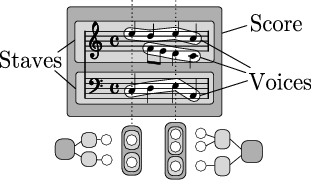
![[image of music]](d3/lily-e44c0ebf.png)
![[image of music]](7e/lily-dac82906.png)
![[image of music]](47/lily-c57c6568.png)
![[image of music]](10/lily-c324ec8c.png)
![[image of music]](ba/lily-0b68ddad.png)
![[image of music]](4c/lily-bf3b78c4.png)
![[image of music]](ed/lily-7cc2fb92.png)
![[image of music]](37/lily-0d2cfe6b.png)
![[image of music]](fe/lily-17584ff8.png)
![[image of music]](e4/lily-7e357f8e.png)
![[image of music]](5c/lily-aebd58a7.png)
![[image of music]](8d/lily-0af1321e.png)
![[image of music]](81/lily-85818581.png)
![[image of music]](57/lily-88c34356.png)
![[image of music]](d1/lily-695a9ce8.png)
![[image of music]](86/lily-b7191cb2.png)
![[image of music]](55/lily-bed8512b.png)
![[image of music]](47/lily-98711841.png)
![[image of music]](59/lily-f193712a.png)
![[image of music]](cc/lily-d124e3d7.png)
![[image of music]](9b/lily-09a6a787.png)
![[image of music]](bf/lily-c52c7eba.png)
![[image of music]](2e/lily-f801f7aa.png)
![[image of music]](97/lily-5009975c.png)
![[image of music]](a2/lily-4babb06e.png)
![[image of music]](79/lily-8c085628.png)
![[image of music]](4f/lily-d4419ad8.png)
![[image of music]](3e/lily-f1dcd6b4.png)
![[image of music]](45/lily-09bffa4d.png)
![[image of music]](e3/lily-2e00f658.png)
![[image of music]](a5/lily-2d3c3b93.png)
![[image of music]](08/lily-2546f80b.png)
![[image of music]](fc/lily-9f4e6974.png)
![[image of music]](7f/lily-e82c7f02.png)
![[image of music]](c4/lily-e356d3f0.png)
![[image of music]](47/lily-42f7cd2a.png)
![[image of music]](7c/lily-8b29f56e.png)
![[image of music]](ef/lily-f1a9f834.png)
![[image of music]](d6/lily-358588a7.png)
![[image of music]](20/lily-578dbfe8.png)
![[image of music]](27/lily-6ae9cfb4.png)
![[image of music]](61/lily-953f41a5.png)
![[image of music]](c5/lily-fbe39aac.png)
![[image of music]](b2/lily-0430cf36.png)
![[image of music]](48/lily-2d660c23.png)
![[image of music]](37/lily-26599967.png)
![[image of music]](3e/lily-68a848f5.png)
![[image of music]](bf/lily-f304a192.png)
![[image of music]](23/lily-a8b77fa0.png)
![[image of music]](04/lily-3be74284.png)
![[image of music]](23/lily-2294b63e.png)
![[image of music]](4d/lily-20432a16.png)
![[image of music]](13/lily-20240a2a.png)
![[image of music]](61/lily-a6c301c1.png)
![[image of music]](16/lily-184f9741.png)
![[image of music]](7f/lily-118b2beb.png)
![[image of music]](6a/lily-edb5ffa3.png)
![[image of music]](ab/lily-9bcfdc62.png)
![[image of music]](10/lily-fc974a19.png)
![[image of music]](a6/lily-5f553486.png)
![[image of music]](b4/lily-4a4ebeef.png)
![[image of music]](a5/lily-44eea243.png)
![[image of music]](47/lily-36201b91.png)
![[image of music]](15/lily-20384e19.png)
![[image of music]](c2/lily-c599b276.png)
![[image of music]](74/lily-fbed2eda.png)
![[image of music]](57/lily-de18d44b.png)
![[image of music]](bf/lily-e1ea5c23.png)
![[image of music]](33/lily-2fd609c9.png)
![[image of music]](51/lily-d001e847.png)
![[image of music]](04/lily-da313ebb.png)
![[image of music]](f0/lily-ef02e8c6.png)
![[image of music]](83/lily-a5645a83.png)
![[image of music]](80/lily-74092e80.png)
![[image of music]](e7/lily-915b3b6d.png)
![[image of music]](9a/lily-c62408bf.png)
![[image of music]](9a/lily-ef560118.png)
![[image of music]](d4/lily-c68442dc.png)
![[image of music]](36/lily-d6b02713.png)
![[image of music]](30/lily-2ee278ae.png)
![[image of music]](ff/lily-55f3d1df.png)
![[image of music]](3b/lily-5418ab55.png)
![[image of music]](8c/lily-5697e372.png)
![[image of music]](4b/lily-b3859bed.png)
![[image of music]](0a/lily-4cf597f5.png)
![[image of music]](8a/lily-df926e60.png)
![[image of music]](11/lily-0cb49b13.png)
![[image of music]](2e/lily-597e1f73.png)
![[image of music]](05/lily-861825c5.png)
![[image of music]](44/lily-c0319752.png)
![[image of music]](fd/lily-09862e6b.png)
![[image of music]](2d/lily-c0b4a0b4.png)
![[image of music]](73/lily-4f80bc02.png)
![[image of music]](e8/lily-bfea4974.png)
![[image of music]](06/lily-b34cdccf.png)
![[image of music]](0c/lily-3a3e0c94.png)
![[image of music]](04/lily-bd020c2f.png)
![[image of music]](2a/lily-c4c24e1e.png)
![[image of music]](f8/lily-659ae704.png)
![[image of music]](11/lily-b2c4c0a1.png)
![[image of music]](36/lily-4dfa7e57.png)
![[image of music]](bd/lily-0992bb3b.png)
![[image of music]](6d/lily-36f052bd.png)
![[image of music]](c8/lily-807e9be2.png)
![[image of music]](17/lily-7e7aa9a3.png)
![[image of music]](c2/lily-02802a55.png)
![[image of music]](d4/lily-a3f8775b.png)
![[image of music]](65/lily-3867e819.png)
![[image of music]](c5/lily-6355ce75.png)
![[image of music]](3d/lily-400be30a.png)
![[image of music]](e5/lily-d4ce382e.png)
![[image of music]](f5/lily-59e26ce0.png)
![[image of music]](0c/lily-9c69a2a2.png)
![[image of music]](09/lily-a3c9f952.png)
![[image of music]](cc/lily-cbca7214.png)
![[image of music]](25/lily-f5bffbc8.png)
![[image of music]](62/lily-699f572f.png)
![[image of music]](59/lily-135c7e64.png)
![[image of music]](aa/lily-4b3f8489.png)
![[image of music]](7f/lily-a3084fc0.png)
![[image of music]](e9/lily-cf6be2a7.png)
![[image of music]](68/lily-f460527a.png)
![[image of music]](79/lily-589672aa.png)
![[image of music]](bd/lily-153cd6e5.png)